Page 1
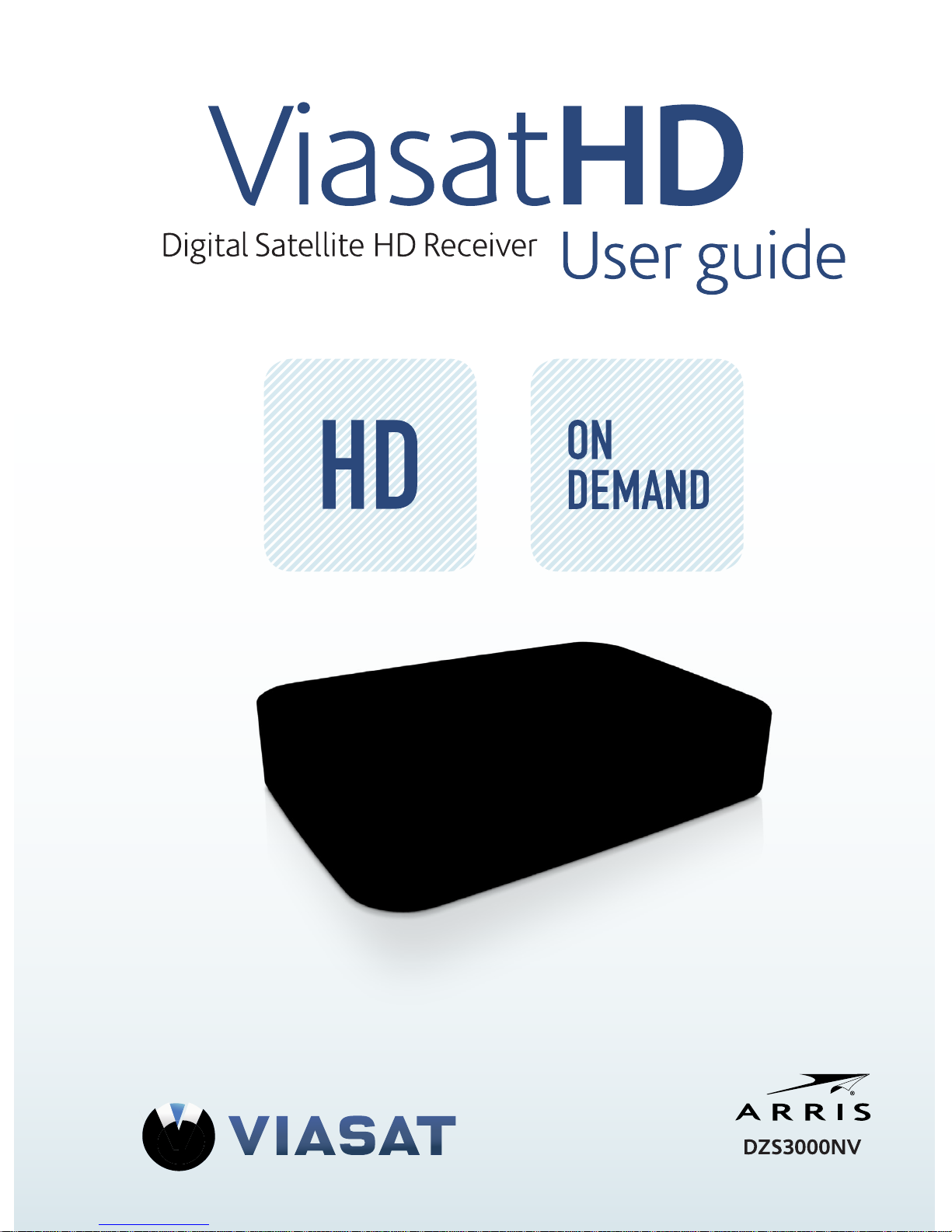
Page 2
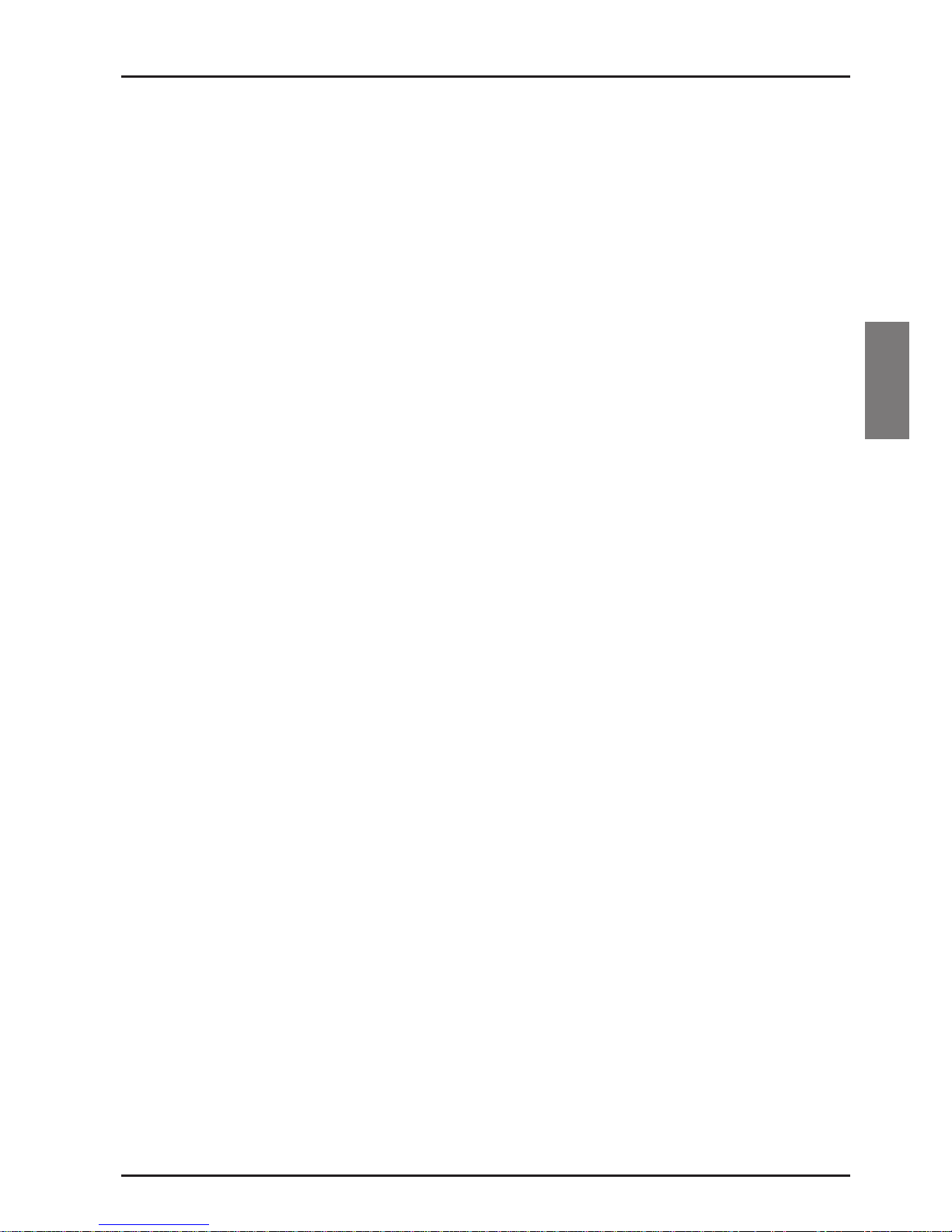
1
NORSK
Innholdsfortegnelse
Forholdsregler ..................2
Velkommen til digitalt satellitt-TV!
..3
Viktig ...............................3
Oppdateringer til mottakeren
...........3
Miljømessige hensyn
...................4
Merknader om opphavsrett
............4
Fjernkontrollen .................5
Isetting av batterier i fjernkontrollen .....5
ViasatHD-mottakeren ............7
Frontpanelet .........................7
Oversikt over kontakter på bakpanelet
...8
Installasjon ....................9
Medfølgende utstyr ...................9
Plassering av mottakeren
...............9
Hva annet trenger jeg?
................10
Parabolkort
......................10
Parabolantenne
....................11
HD-tilkoblinger (HDMI)
..............12
Installasjon ...................13
Standard Definition-tilkobling (SCART) .13
Andre lydtilkoblinger
.................14
Ethernet-tilkobling
...................14
Koble til strømtilførselen
..............15
Slå på strømmen for første gang
.......16
Skifte mellom beredskapsmodus og på
..16
Komme i gang .................17
Bruke Viasat-veiledningen .............17
Skifte kanal
. . . . . . . . . . . . . . . . . . . . . . . . . .17
Låse opp en blokkert kanal ............17
Endre volumet på TV-en
..............18
Bruke kanalinformasjonen
.............18
Se et program
.....................18
Angi en påminnelse
................19
Symboler i skjermbildene for
kanalinformasjon og tilleggsinformasjon
..20
Endre språkene for lyd og undertekst
...20
Viasat-EPG ...................21
Bruke EPG ..........................21
TV-programoppføringer
............21
Se et program nå
..................22
Angi en påminnelse
................22
VOD .........................23
Video On Demand (VOD) ............23
Velge et program å laste ned
........23
Promoterte programmer
...........23
Søke etter programmer å laste ned
...24
Viasat Ticket ..................25
Ticket (ikke tilgjengelig i Norge) ........25
TV-planlegger .................26
Bruke TV-planlegger ..................26
Program med påminnelse og bestilte
program
..........................26
Nedlasting av program
.............27
Innstillinger ...................28
Innstillinger-menyer ...................28
Foreldrekontroll
.....................29
Blokkere kanaler
...................30
Angi visningsbegrensninger
..........31
Endre PIN-koden
..................32
Brukervalg
..........................33
Velge språk
.......................33
Endre innstillinger for informasjon og
påminnelser
.......................33
Endre skjermsparerinnstillinger
.......33
Håndtere favorittkanaler
............34
Endre installasjonsinnstillinger
........34
Installere frikanalerfrikanaler
.........35
Endre TV-innstillinger
...............37
Velge lydinnstillinger
................37
VOD-innstillinger
..................38
IP-innstillinger
.....................38
Formater USB-minnepinne
..........38
Gjenopprette fabrikkinnstillingene
....38
Konfigurere fjernkontrollen for TV-en
...39
Problemløsing .................41
Feilmeldinger ........................41
Meldinger på skjermen
...............41
Generelle problemer
.................43
Spesifikasjoner ................45
Lisensavtale for sluttbrukere
......46
Programvarelisenser
............47
Page 3
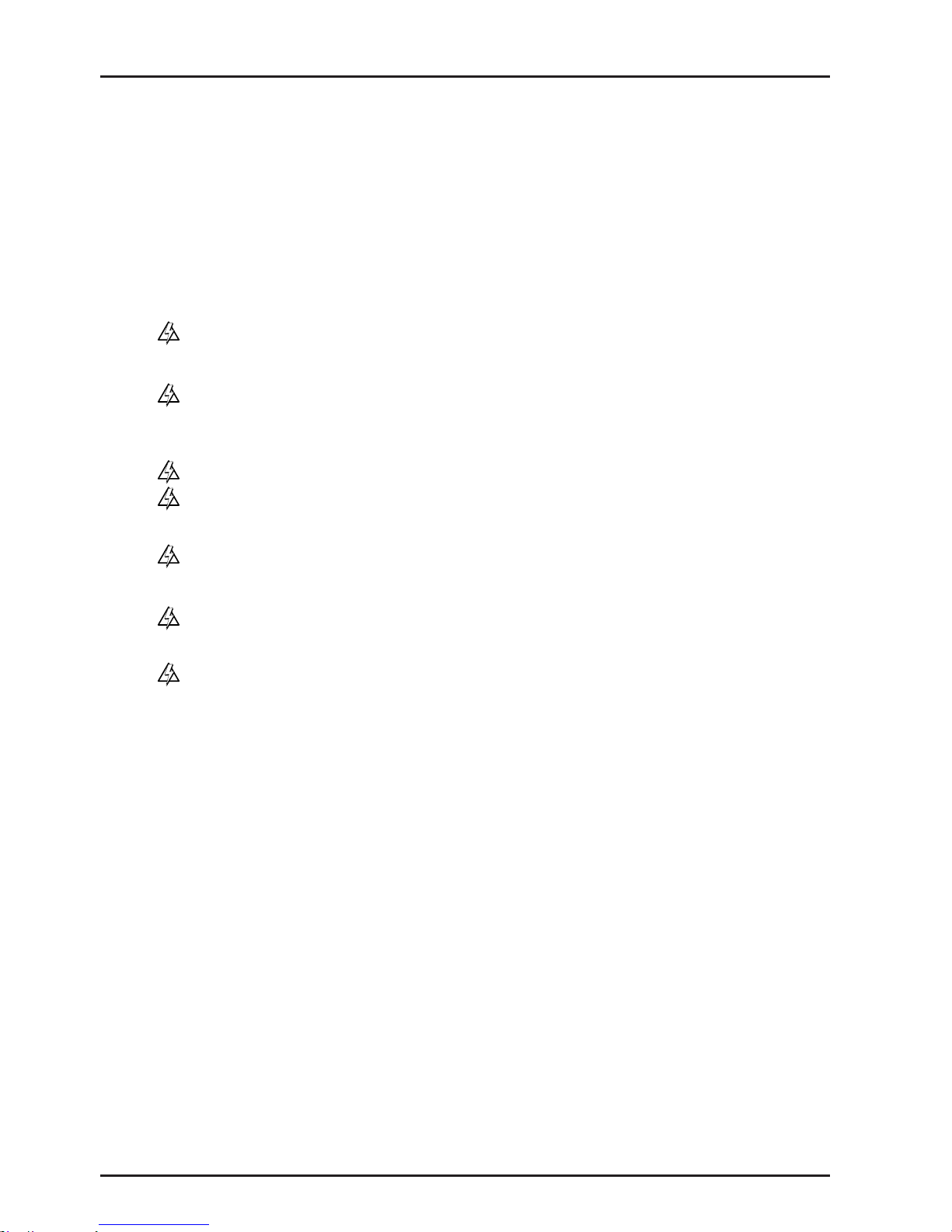
2
Bruke ViasatHD-mottakeren
Forholdsregler
Mottakeren er produsert i henhold til internasjonale sikkerhetsstandarder, men du må ta
visse forholdsregler for at mottakeren skal fungere optimalt og på en sikker måte. Det er
viktig at du leser denne instruksjonsboken i sin helhet, og spesielt sikkerhetsinstruksjonene
nedenfor. Hvis du er i tvil om installasjonen, driften eller sikkerheten i forhold til mottakeren, kan
du ta kontakt med forhandleren.
Du finner modellnummeret, serienummeret og spesifikasjoner for denne mottakeren på
en etikett på sokkelen.
ADVARSEL!
Berøring av strømtilførselen med 230 V AC kan være dødelig eller forårsake
kraftige elektriske støt. Slik unngår du denne faren:
Ta aldri av toppdekselet fra strømforsyningsenheten på 12 V, det er
høyspente deler i den. Ingen av delene i denne strømforsyningsenheten
kan repareres av brukeren.
Fjern aldri toppdekselet fra mottakeren. Ingen av delene i mottakeren
kan byttes av brukeren. I sokkelen på mottakeren er det en etikett
med en melding om at garantien er ugyldig hvis etiketten er ødelagt
eller fjernet.
Kontroller at alle elektriske tilkoblinger er gjort på forsvarlig måte.
Før du kobler annet utstyr fra eller til mottakerens bakpanel,
må du koble mottakeren fra strømforsyningen (ved å koble
strømforsyningsenheten på 12 V fra el-uttaket).
Før du kobler noe annet utstyr fra mottakerens bakpanel,
må du koble mottakeren fra strømforsyningen (ved å koble
strømforsyningsenheten på 12 V fra strømuttaket).
Stikk aldri gjenstander inn i hullene, sporene eller andre åpninger
på mottakeren (utenom parabolkortet som skal settes inn i
parabolkortåpningen).
Den eneste måten du kan koble set-top-boksen fra strømforsyningen
er å fjerne strømforsyningsadapteren fra stikkontakten. Set-top-
boksen må derfor installeres i nærheten av stikkontakten som skal
være lett tilgjengelig.
FORSIKTIG!
4
Sørg for at det er minst 5 cm ledig plass over og rundt mottakeren, slik at
luftstrømmen ikke hindres.
4
Bruk bare en tørr klut til å rengjøre mottakeren. Bruk aldri vaskemidler eller lignende.
8 Mottakeren må aldri plasseres på myke møbler eller tepper. Ikke dekk til noen av
ventilasjonshullene.
8
Ikke plasser mottakeren i et skap uten ventilasjon eller oppå en enhet som avgir
varme (for eksempel en TV eller videospiller).
8
Ikke plasser mottakeren i et skap sammen med mer enn én annen lyd-/
videoenhet, for eksempel en videospiller eller DVD-spiller.
8
Ikke bruk eller oppbevar mottakeren på varme, kalde, fuktige eller støvete steder.
8 Ikke plasser gjenstander på mottakeren som kan dryppe eller søle ned i
mottakeren. Plasser aldri gjenstander som er fylt med flytende væske, på
mottakeren, for eksempel vaser.
8
Plasser aldri objekter med en åpen flamme på eller i nærheten av mottakeren, for
eksempel et tent stearinlys.
8
Hvis du flytter mottakeren mellom rom med ulike temperaturer, må du la den
oppnå romtemperatur før du kobler til strømmen.
Page 4
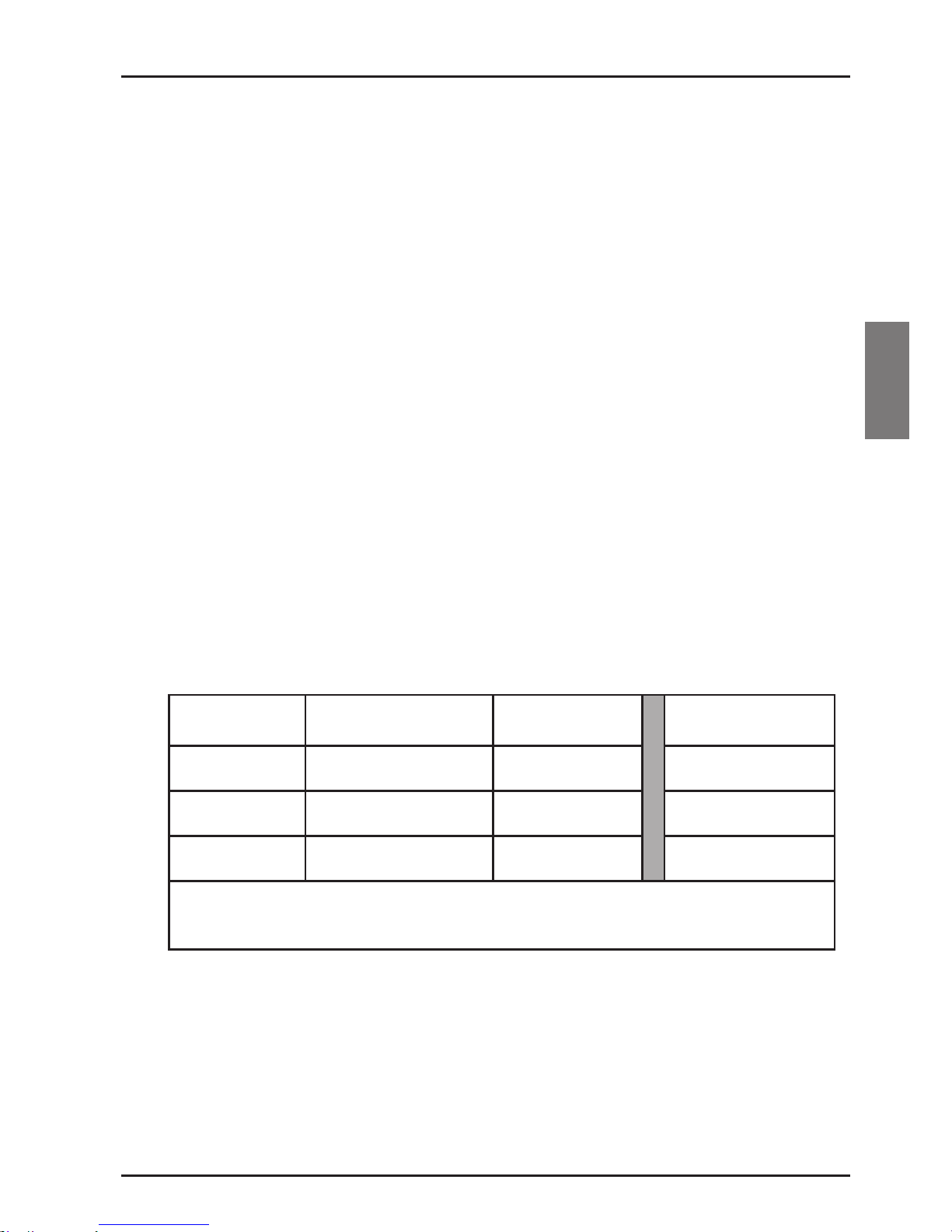
3
NORSK
Velkommen til digitalt satellitt-TV!
Takk for at du valgte ViasatHD-mottakeren for å se Viasat-kanalpakkene.
Følg instruksjonene i denne brukerhåndboken nøye for å dra nytte av alle fordelene ved
digitalt satelitt-TV. Vi anbefaler at du følger brukerinstruksjonene og anbefalingene som
følger med mottakeren, spesielt den første gangen du bruker den.
Mottakeren er godkjent i henhold til internasjonale DVB-standarder (Digital Video
Broadcasting).
❖ Viktig
Denne mottakeren er utformet for å redusere påvirkningen på miljøet og samsvarer med
EU-direktivet 2009/125/EF. Dette er en del av ARRIS sitt vedvarende engasjement for å
sette et eksempel innen miljøvernansvar.
Den har en ekstra strømsparemodus som kalles “passive standby” som gjør at denbruker
svært lite strøm, sikkert mye mindre enn det som brukes i den tradisjonelle (aktiv)
dvalemodusen. Se tabellen nedenfor og merk følgende:
◆ Bruk av passiv standby vil spare energi (og dermed penger), og redusere
utslippene av karbondioksid som skader miljøet.
◆ Standby-knappen (S) på fjernkontrollen (eller på frontpanelet på mottakeren)
skal brukes for å veksle mellom PÅ og aktiv standby.
◆ Hvis du ikke trykker på noen knapp, vil set-top-boksen gå automatisk inn i
aktiv ventemodus etter 4 timer men etter 1 time, boksen vil gå inn i passiv
ventemodus (denne er en standardverdi, men du kan endre den).
Merk: Mottakeren kan ikke motta oppdateringer fra nettverket hvis den er i
passiv standby.
◆ Hvis du ikke skal bruke mottakeren på noen dager, kan du redusere
energiforbruket til null ved å koble strømforsyningsenheten på 12 V fra
stikkontakten.
Modus Frontpanelet viser: Typisk strøm-forbruk
(W)
Typisk årlig energibruk
(kWh)
Passiv Standby Beredskapsmoduslampen
lyser rødt
0,27 16,6*
Aktiv Standby Beredskapsmoduslampen
lyser gul
4,31 39,5**
På Beredskapsmoduslampen
lyser grønt
5,37 47,0,
*
Basert på at mottakeren er på i 4,5 timer om dagen, i aktiv standby i 4 timer og av i passiv standby i 15,5
timer.
**
Basert på at mottakeren er på i 4,5 timer om dagen og i aktiv standby i 19,5 timer.
❖ Oppdateringer til mottakeren
Fra tid til annen kan det komme oppdateringer til mottakeren. Oppdateringene gir
forbedrede funksjoner. Nye skjermbilder og menyer kan bli tilgjengelige. Selv om
nye skjermbilder og menyer kan se annerledes ut enn det som er beskrevet i denne
brukerhåndboken, skal du kunne bruke de samme metodene (for eksempel markering og valg).
Mottakeren må være på eller i aktiv standby for å kunne motta oppdateringer. Den kan
ikke oppdateres i av-modus.
Page 5
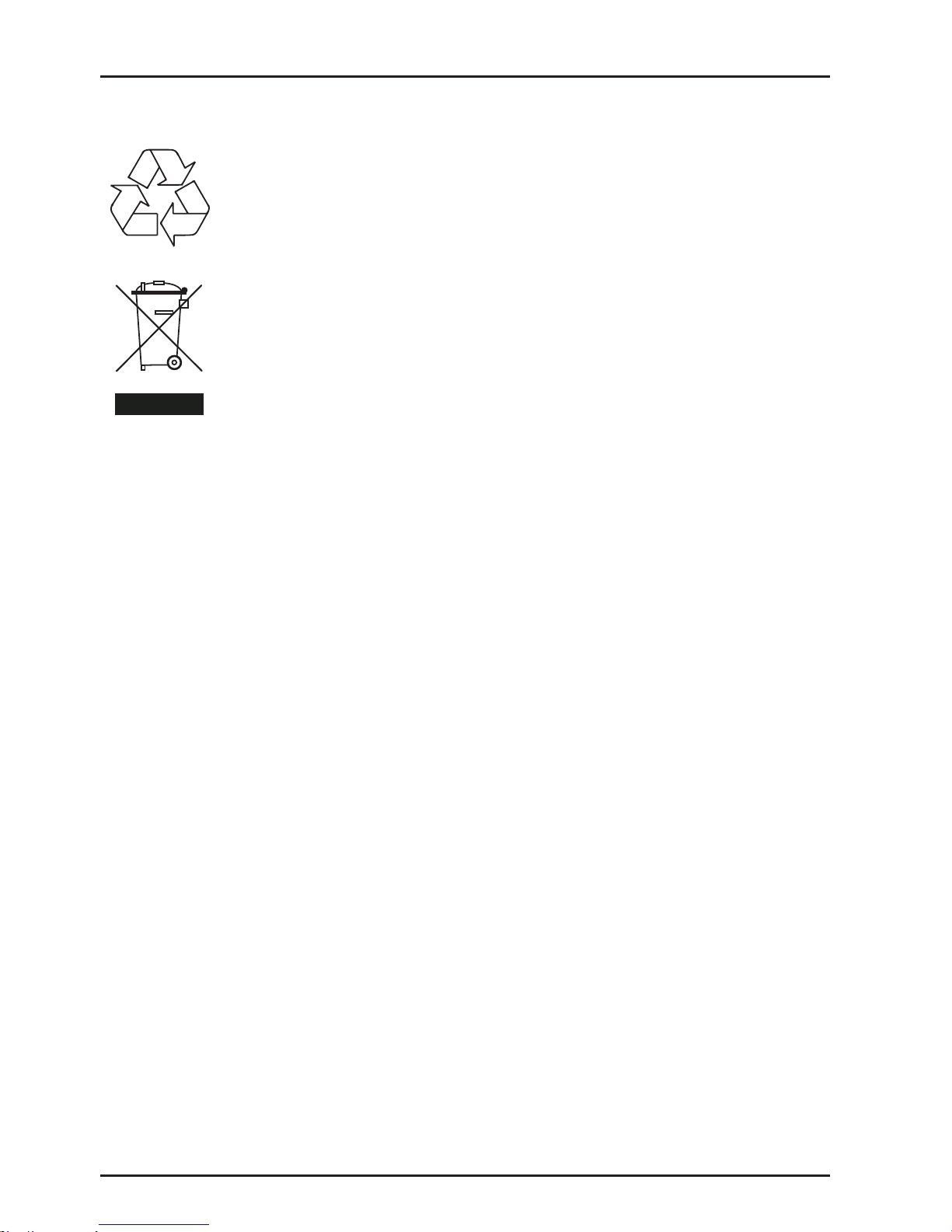
4
Bruke ViasatHD-mottakeren
Velkommen til digitalt satellitt-TV!
❖ Miljømessige hensyn
Emballasje
Når du kaster denne produktemballasjen, må du sørge for at den blir
resirkulert.
Dette reduserer etterspørselen etter uberørt tremasse og avleder materiale
som ellers ville ha endt på søppelfyllingen.
Produkt og batterier
Resirkulering – ikke kast dette produktet eller fjernkontrollbatteriene i
husholdningsavfallet.
Når produktet og batteriene ikke lenger kan brukes, inneholder de materialer
som, hvis de behandles riktig, kan gjenvinnes og resirkuleres. Ved å resirkulere
dette produktet og batteriene reduserer du behovet for nye råmaterialer og
mengden materiale som ellers ville ha endt på søppelfyllingen. Du bidrar derfor
til å hindre potensielle negative konsekvenser for miljøet og menneskers helse.
Når du kjøper et nytt, lignende produkt, kan det hende at forhandleren tilbyr deg å ta
imot det gamle. Alternativt kan du ta det med til stedet som tar seg av resirkulering der
du bor. Forhandleren eller de lokale myndighetene kan gi deg råd om ordningene som er
tilgjengelige for kasserte elektroniske produkter og batterier i området der du bor. Disse
tjenestene er gratis. Se http://www.elretur.no for mer informasjon.
Retningslinjer for miljøvern
Hvis du vil ha mer informasjon om ARRIS sine retningslinjer for miljøvern, kan du gå til:
http://ir.arris.com/phoenix.zhtml?c=87823&p=irol-govresponsibility
❖ Merknader om opphavsrett
©ARRIS Enterprises, LLC.2017.
Med enerett. ARRIS og ARRIS-logoen er varemerker for ARRIS Enterprises, LLC.
Andre varemerker og varenavn kan være brukt i dette dokumentet for å henvise til de
selskapene som enten innehar rettighetene til merkene eller navnene på produktene deres.
ARRIS fraskriver seg eierinteresser i merker og navn som tilhører andre..
Page 6

5
NORSK
Fjernkontrollen
❖ Isetting av batterier i fjernkontrollen
Før du kan ta i bruk fjernkontrollen, må du sette inn de to medfølgende AAA-batteriene
på følgende måte:
1. Trykk inn låsen og løft ut bakdekselet på fjernkontrollen.
2. Sett inn batteriene som vist nedenfor. Sett inn batteriene riktig vei i henhold til
tegnene + og – på batteriene og de respektive symbolene i batterirommet.
3. Lukk bakdekselet.
8 Ikke la oppbrukte batterier bli liggende i fjernkontrollen.
4 Bytt ut begge batteriene samtidig.
8 Ikke kast brukte batterier sammen med husholdningsavfallet.
4 Oppbrukte batterier bør resirkuleres.
Se også Miljømessige hensyn på side 4.
Page 7

6
Bruke ViasatHD-mottakeren
Fjernkontrollen
* Informasjon om hvordan du konfigurerer fjernkontrollen til å styre TV-en, finner du på side 39.
TV
VIASAT
MENUVOD
PLANNER
OK
VOL CH
BACK
+
+
-
-
9
12 3
456
78
0
OPTIONS
WXYZ
ABC DEF
GHI JKL MNO
PQRS TUV
G
G
K
L
R
i
h
S
.,-
VIASAT
Brukes til å gå fra EPG (elektronisk programguide) til den siste
kanalen du så på.
Brukes til å gå tilbake til vanlig
modus etter at du har brukt ren
TV-modus.
TV
Veksler til ren TV-modus.
MENU
Viser hovedmenyen.
VOD
Viser VOD-hovedmenyen.
VOL + og VOL –
Brukes til å skru volumet på
TV-en opp eller ned*.
i
Viser mer informasjon
om et program.
G spol tilbake
K pause
spill av
F spol frem
L stopp
®
ta opp
For øyeblikket ikke i bruk.
demp
Brukes til å slå lyden på TV-en
på eller av*
S
Skrur mottakeren av og på.
PLANNER
Brukes til å vise TV-planleggeren
pilknapper
U, D, L, R
Brukes til å flytte markeringen
rundt på skjermbildet.
OK
Brukes til å bekrefte et alternativ
eller foreta et valg.
CH + og CH –
Brukes til å bytte kanal og til å gå
til neste/forrige oppføring i EPG
og TV-planleggeren
BACK
Brukes til å gå tilbake til det forrige skjermbildet.
Fargeknapper
Brukes til å velge alternativet for
de tilsvarende fargene på skjermen, eller slik det blir beskrevet
i denne brukerhåndboken.
Tallknapper (0–9)
Brukes til å bytte kanal, taste
inn tall og velge alternativer på
skjermen.
OPTIONS
Brukes til å vise informasjonen
om språk og undertekster.
h
Page 8

7
NORSK
ViasatHD-mottakeren
❖ Frontpanelet
Parabolkortåpning
Sett inn parabolkortet her.
S
knapp
Skrur mottakeren av og på.
S indikatorlampe
Lyser rødt når mottakeren er i
passiv standby.
Lyser gul når mottakeren er i
aktiv standby.
Lyser grønn når mottakeren
er aktiv.
Fjernkontroll
IR-indikator
Blinker når mottakeren mottar
et signal fra fjernkontrollen.
Page 9

8
Bruke ViasatHD-mottakeren
❖ Oversikt over kontakter på bakpanelet
Fullstendig oversikt over tilkobling og installering av mottakeren finner du fra side 9.
ViasatHD-mottakeren
ETHERNET
A/V SPDIF
A/
V
SPDIDIF
SAT IN
+12V DC
2.5A
ETHERNET
A/V SPDIF
5V DC
500mA MAX
5V DC
1A MAX
13/18V DC
350mA MAX
SPDIF kontakt
Hvis du ønsker å koble til
en optisk digital-lydkabel
(medfølger ikke) til et
hjemmekinoanlegg
A/V kontakt
Hvis du ønsker å
koble den medfølgende
SCART-kabelen til miniDIN-kabelen til TV-en
SAT IN
For tilkobling av satellittsignaltilførsel fra SatCR-mikrobølgehode eller
universalt mikrobølgehode
DC-strøminngang på 12 V
Ikke koble
strømforsynings- enheten
på 12 V til her før du
har gjort ALLE de andre
tilkoblingene
MERK
Alle de sammenkoblinger mellom bakpanelet på mottakeren og andre apparater er
trygge, ekstralavspenningskretser. Du bør imidlertid alltid koble mottakeren fra strømforsyningen før du kobler til eller fra andre apparater på bakpanelet.
ETHERNET-kontakt
Hvis du vil koble mottakeren
til Internett, bruker du den
medfølgende Ethernet-kabelen
HDMI™ kontakt
Hvis du ønsker å koble
mottakeren til en HD-TV
ved å bruke en standard
HDMI-kabel
USB 2.0 kontakt
Ikke er i bruk
Page 10
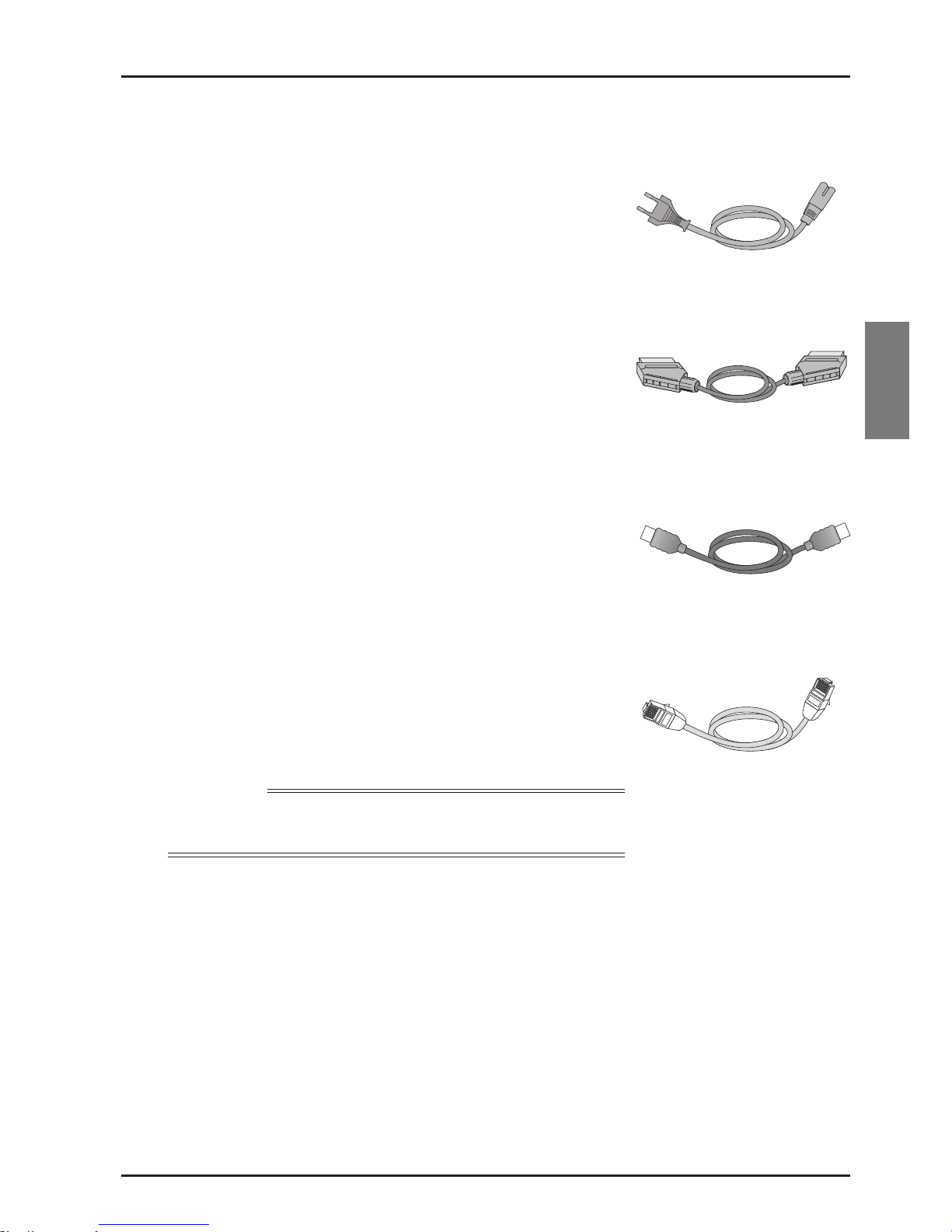
9
NORSK
Installasjon
Følg instruksjonene fra denne siden til side 16 for å
installere mottakeren.
❖ Medfølgende utstyr
Fjern all innpakning før du begynner.
Kontroller at du har fått med følgende utstyr:
◆ ViasatHD-mottaker (se side 7)
◆ fjernkontroll og batterier (se side 5)
◆ brukerhåndbok og hurtigveiledning med bilder
◆ strømforsyningsenhet på 12 V (se til høyre)
◆ SCART til mini-DIN-kabel (se til høyre)
◆ Standard HDMI-kabel (se til høyre)
◆ Ethernet-kabel (se til høyre)
Et mikrobølgehode og koaksialkabel kan også følge med
(kontoller at mottakeren er konfigurert for riktig type LNB
før du installerer mottakeren - se side 11).
❖ Plassering av mottakeren
Før du starter, må du sørge for at du plasserer TV-en,
mottakeren og annet utstyr (for eksempel en videospiller
eller DVD-spiller/-opptaker) på hensiktsmessige steder:
◆ nær eller med lett tilgang til et strømuttak
◆ innenfor rekkevidden til TV-antennen og
parabolkablene
◆ Nær en Ethernet-tilkobling, for eksempel nær en
lokalnettverksruter
ADVARSEL
Før du kobler mottakeren til annet utstyr, må ALT utstyr
være koblet fra strømtilførselen.
SCART til mini-DIN-kabel
Standard HDMI-kabel
Ethernet-kabel
Page 11
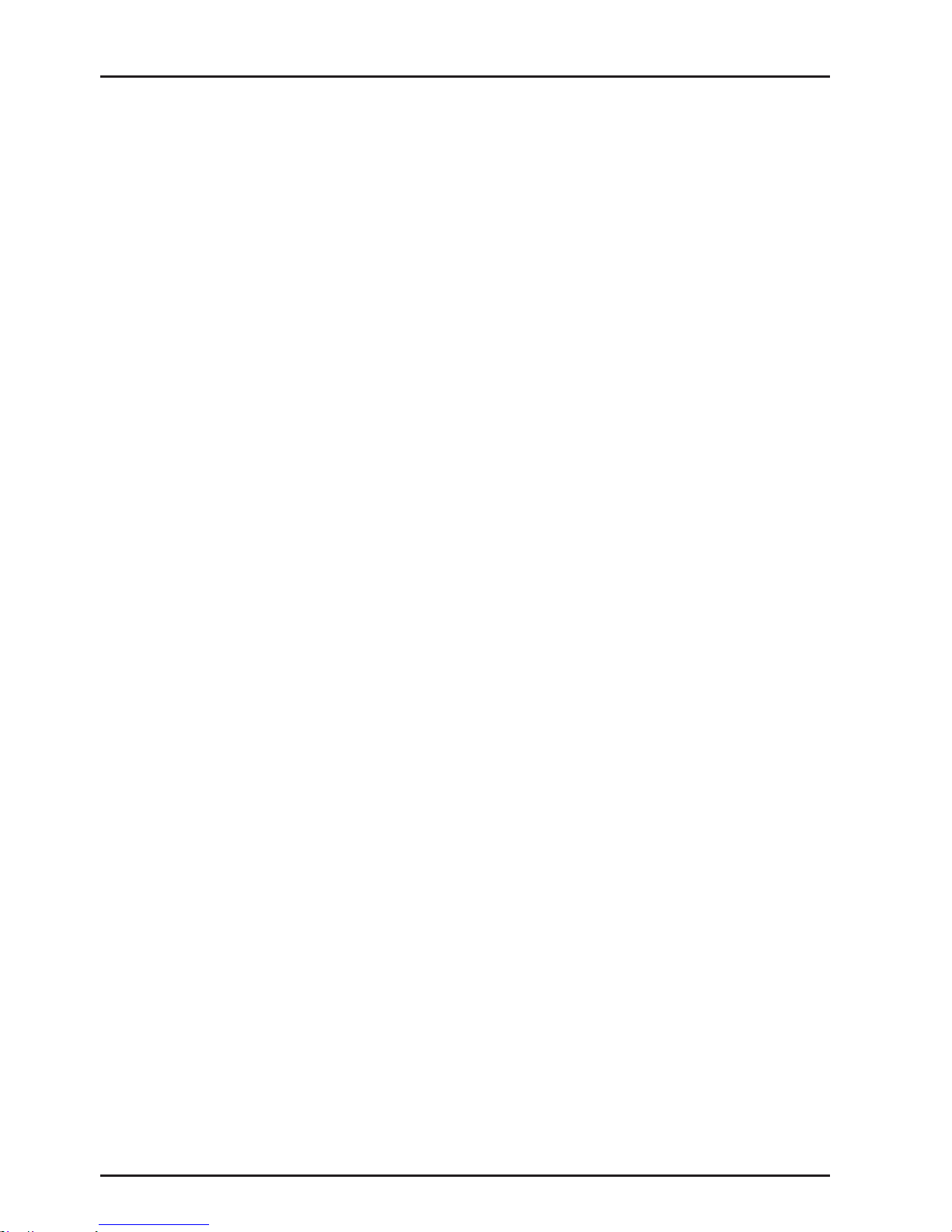
10
Bruke ViasatHD-mottakeren
Installasjon
❖ Hva annet trenger jeg?
Parabolkort
Du trenger et parabolkort for å se kanalene du abonnerer på.
Hvis du er ny Viasat-kunde eller har bestillt flere abonnement enn det
du har i dag ...
◆ Hvis parabolkortet ikke følger med i pakken, sendes det separat innen en uke.
Sette inn parabolkortet
1. Ta smartkortet ut fra emballasjen, og hold det slik at chipen vender oppover og
peker mot mottakeren din som vist.
2. Sett smartkortet inn i sporet til du hører et klikk. Dette sikrer at smartkortet er
satt helt inn.
Ta vare på parabolkortet
◆ Ikke ta ut og sett inn parabolkortet uten at det er nødvendig.
◆ Ikke bøy parabolkortet, og hold det unna barn og kjæledyr.
◆ Ikke legg parabolkortet i flytende væske eller bruk flytende rengjøringsmidler
på det.
Page 12
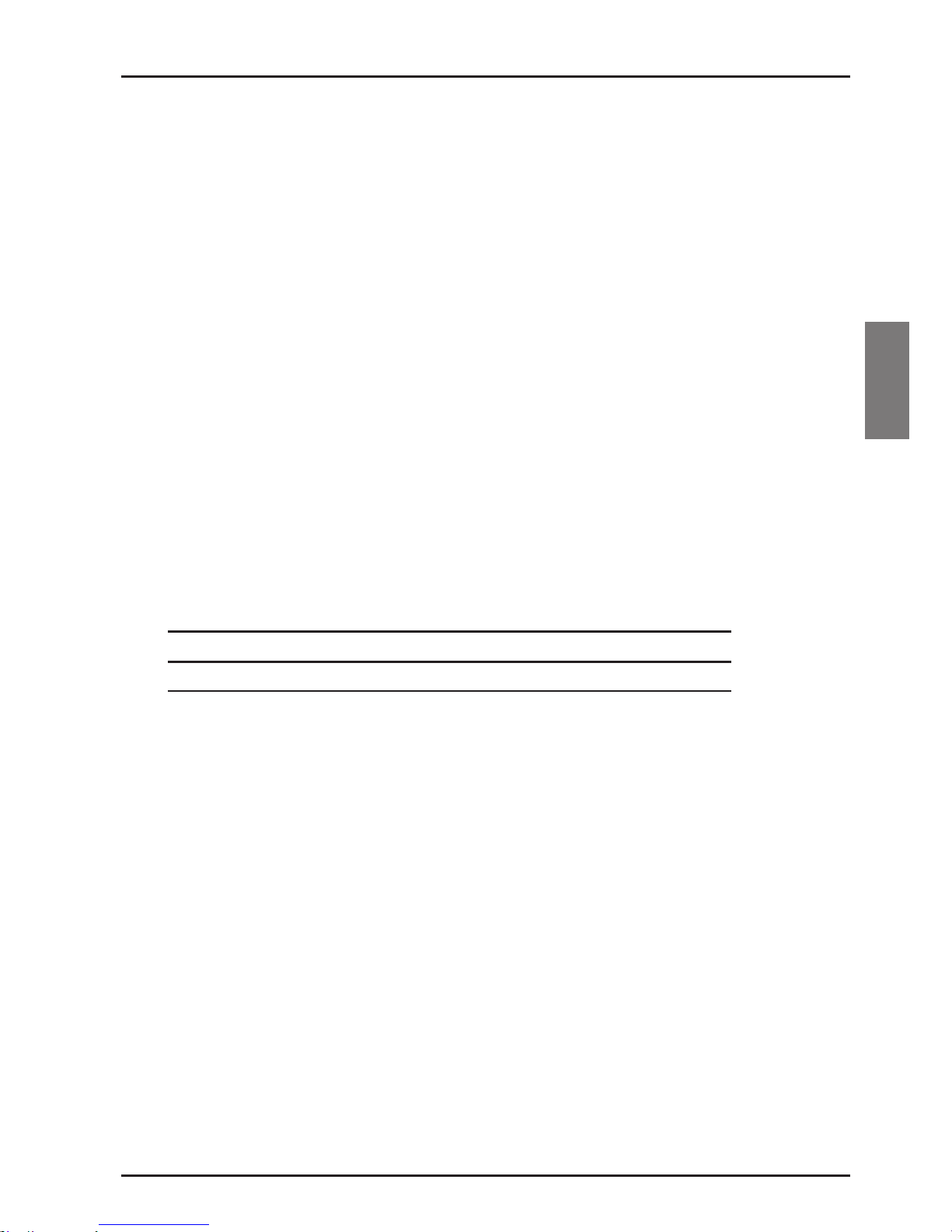
11
NORSK
*DiSEqC™ er et varemerke for Eutelsat.
Installasjon
Parabolantenne
Du trenger en parabolantenne som er riktig montert og stilt inn mot rett satellitt.
◆ Hvis du har en parabolantenne som ikke er stilt inn mot rett satellitt, må
du foreta justeringer. Se i instruksjonene som følger med parabolantennen/
mikrobølgehodet, hvis du vil ha mer informasjon om hvordan du gjør dette, eller
ta kontakt med forhandleren.
◆ Hvis du ikke har installert en parabolantenne, kan du be forhandleren anbefale en
montør.
Enkelt mikrobølgehode (SatCR eller universal LNB)
Dersom du kun har ett mikrobølgehode, må du bruke Astra4A/SES5 på 5 grader øst.
Flere mikrobølgehoder (bare universale)
Dersom du bruker en DiSEqC™-enhet* med to mikrobølgehoder/parabolantenner,
bør du koble mikrobølgehodene til DiSEqC™-portene som vist i tabellen over
mikrobølgehodeposisjoner nedenfor.
Deretter kobler du DiSEqC™-enheten til satellittinngangen på mottakeren (se også side
12 og 13).
Tabell over mikrobølgehodeposisjoner
Satellitt Posisjon Anbefalt DiSEqC™-port
(for installasjoner med flere
mikrobølgehoder)
Thor 1° vest 1
Astra 4A 5° øst 2
Hvis du endrer parabolantenneinstallasjonen, må du kanskje endre innstillingene, slik at
mottakeren kan stilles inn mot alle tilgjengelige satellitter. Se Endre installasjonsinnstillinger
på side 35.
Page 13

12
Bruke ViasatHD-mottakeren
HDMI-kabel
Koaksialkabel fra
parabolantennen
HDTV
Installasjon
1. Bruk HDMI-kabelen som fulgte med, til å koble mottakeren til HDTV-en.
2. SatCR-mikrobølgehode eller universalt mikrobølgehode – koble
koaksialkabelen fra parabolantennen til parabolinngangen (merket med SAT IN)
på mottakeren.
Merknader
En HDMI-kabel bærer både video-og lydsignaler til HD-TVen. Hvis du ønsker å gjøre en annen lydtilkobling for å forbedre lyden, se side 14.
❖ HD-tilkoblinger (HDMI)
Hvis du har en HDTV (high-definition) med en HDMI-kontakt, kan du koble opp som vist
i figuren nedenfor.
SatCR-mikrobølgehode eller universalt
mikrobølgehode
ETHERNET
A/V SPDIF
A/
V
SPDI
F
SAT IN
+12V DC
2.5A
ETHERNET
A/V SPDIF
5V DC
500mA MAX
5V DC
1A MAX
13/18V DC
350mA MAX
Page 14

13
NORSK
ETHERNET
A/V SPDIF
A/
V
SPDI
F
SAT IN
+12V DC
2.5A
ETHERNET
A/V SPDIF
5V DC
500mA MAX
5V DC
1A MAX
13/18V DC
350mA MAX
Installasjon
❖ Standard Definition-tilkobling (SCART)
Hvis du har en TV med en SCART-kontakt, kan du koble opp som vist i figuren nedenfor.
SCART til mini-DIN-kabel
1. Bruk den medfølgende SCART til mini-DIN-kabelen for å koble mottakeren til
TVen.
2. SatCR-mikrobølgehode eller universalt mikrobølgehode – koble
koaksialkabelen fra parabolantennen til parabolinngangen (merket med SAT IN)
på mottakeren.
Merknader
En SCART til mini-DIN-kabel bærer både video-og lydsignaler til HD-TV. Hvis du ønsker å gjøre en
annen lydtilkobling for å forbedre lyden, se side 14.
Dersom du opplever forstyrrelser i bilde mens du ser på VOD-programmer, koble mottakeren direkte
til TVen. Ikke koble til gjennom f.eks en videospiller.
TV
Koaksialkabel fra
parabolantennen
SatCRmikrobølgehode
eller universalt
mikrobølgehode
Page 15

14
Bruke ViasatHD-mottakeren
Installasjon
❖ Andre lydtilkoblinger
Dette diagrammet viser den valgfrie lydtilkoblingen som kan gjøres for å forbedre lyden.
Lydutstyret kan kobles som vist.
ETHERNET
A/V SPDIF
A/
V
SPDI
F
+12V DC
2.5A
ETHERNET
A/V SPDIF
5V DC
500mA MAX
5V DC
1A MAX
❖ Ethernet-tilkobling
For å koble mottakeren til å bruke Viaplay over internett, bruk den medfølgende Ethernetkabelen som vist nedenfor.
ETHERNET
+12V DC
2.5A
ETHERNET
5V DC
500mA MAX
5V DC
1A MAX
2
1
Medfølgende Ethernet-kabel
Lokalnettverksruter
Optisk digital-audio-kabel
(medfølger ikke)
Page 16
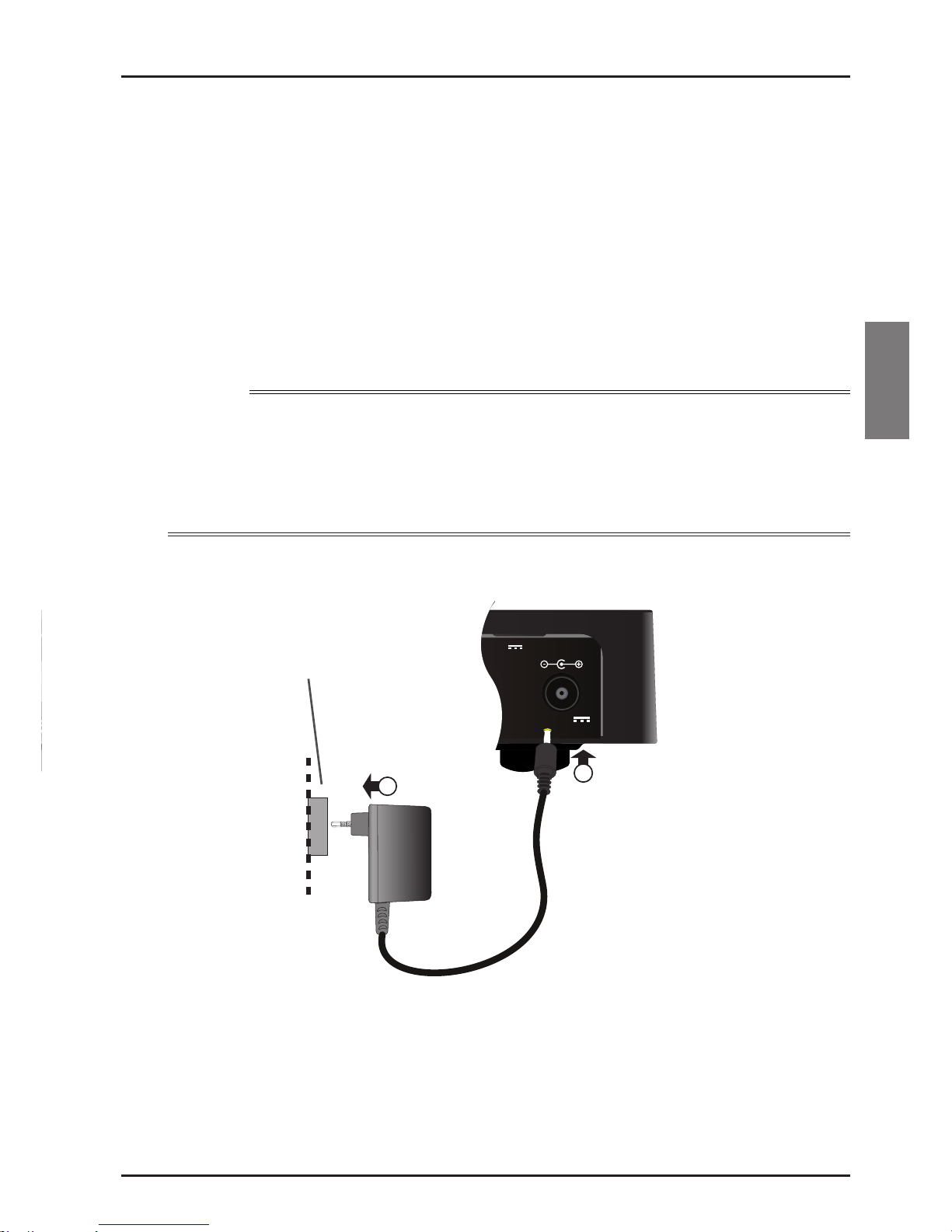
15
NORSK
ETHERNET
A/V SPDIF
A/
V
SPDI
F
+12V DC
2.5A
ETHERNET
A/V SPDIF
5V DC
500mA MAX
5V DC
1A MAX
1
2
Installasjon
❖ Koble til strømtilførselen
Mottakeren er utformet for bruk bare med den medfølgende strømforsyningsenheten på 12 V.
Strømforsyningsenheten på 12 V bruker 200–240 V AC, 50 Hz. Ikke koble den til andre
typer elektrisitetsforsyning.
1. Koble strømforsyningsenheten til inngangen på 12 V (merket med DC IN) på
mottakeren, som vist i diagrammet nedenfor.
2. Koble 12V strømforsyningsenheten til stikkontakten. Hvis el-uttaket reguleres av en
bryter, slår du den på.
3. Koble annet utstyr til el-uttaket.
Forsiktig
Når du kobler strømforsyningen fra mottakeren, må du alltid fjerne strømforsyningsenheten på 12 V fra strømuttaket (i stedet for å koble strømforsyningsenheten på 12 V fra
mottakeren).
Mottakeren må derfor være installert nær strømuttaket, som bør være lett tilgjengelig.
Hvis du er usikker på noe angående strømledningen, pluggen eller tilkoblingen, bør du kontakte en elektriker.
Veggkontakt
DC-inngang på 12 V
12V
strømforsyningsenhet
Page 17
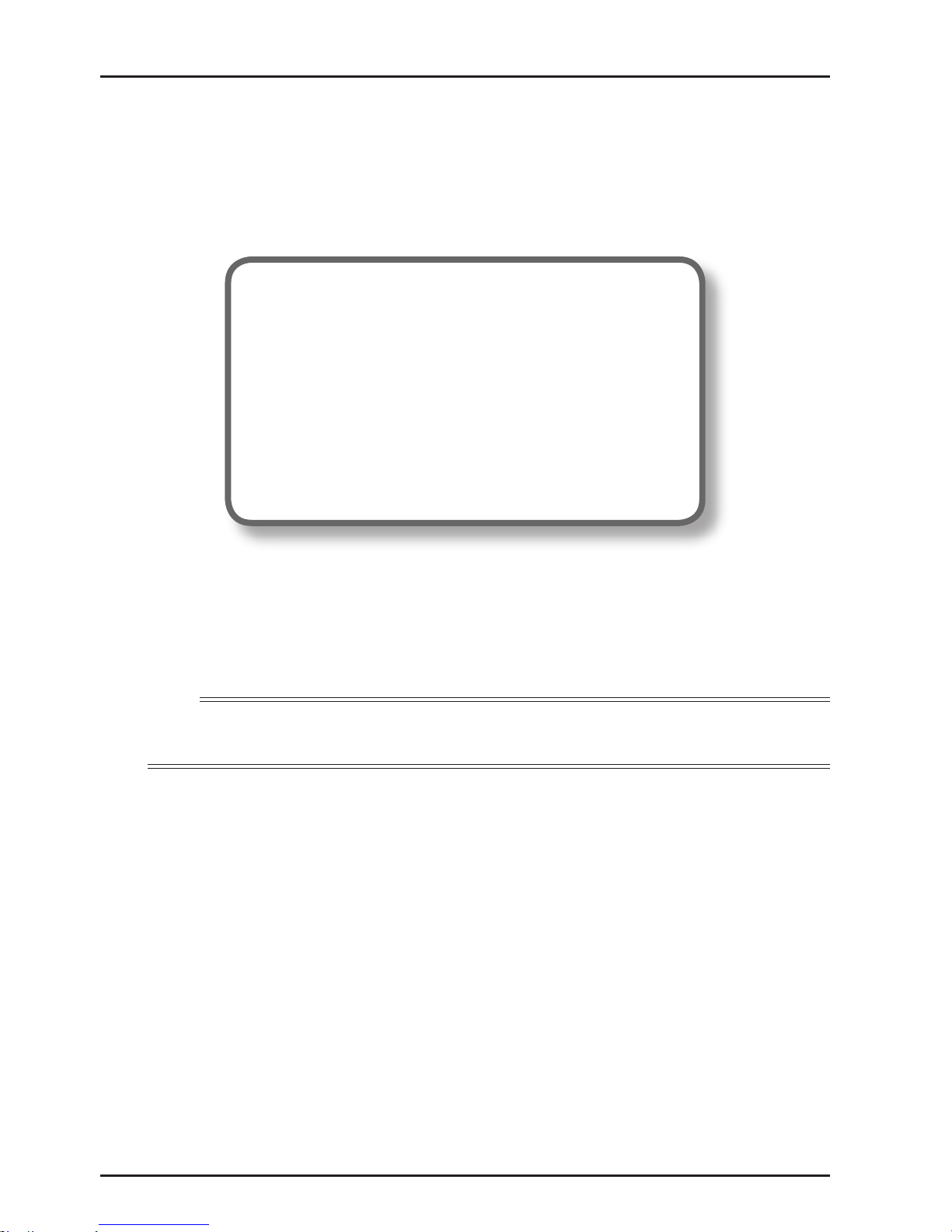
16
Bruke ViasatHD-mottakeren
❖ Slå på strømmen for første gang
Kontroller at TV-en også er slått på og innstilt på rett inngang. Omtrent ett minutt etter at
du har koblet mottakeren til strømforsyningen, lyser indikatorene på frontpanelet et kort
øyeblikk, og deretter lyser beredskapsindikatoren (S) grønt.
Skjermbildet Førstegangsinstallasjon > Land åpnes.
Trykk U , D , L eller R for å markere landet ditt, og trykk deretter OK.
Det neste skjermbildet er LNB, etterfulgt av hjemmetransponder, Signaltest og, hvis HDTV er
koblet til, HD TV Setup.
Hvis du vil gå videre til neste skjermbilde ved å bruke mottakerens fabrikkinnstillinger,
trykker du OK. Du kan også trykke
BACK for å gå tilbake til det forrige skjermbildet.
Merk
Hvis du vil endre spesielle innstillinger på et oppsettskjermbilde, kan du se side 35 og 36. Deretter
trykker du
OK for å fortsette.
Hvis Førstegangsinstallasjon er vellykket, vises TV3 på TV-en.
Sjekk installasjonen dersom det ikke er noe signal. Sjekk at alt er riktig koblet til. Du kan
også se Problemløsing på side 41.
❖ Skifte mellom beredskapsmodus og på
◆ Hvis du vil sette mottakeren i beredskapsmodus, trykker du S på fjernkontrollen
eller på frontpanelet på mottakeren.
◆ Hvis du vil få mottakeren ut av beredskapsmodus, trykker du S på fjernkontrollen
eller på frontpanelet på mottakeren.
Strømsparing – Hvis du ønsker å spare strøm og penger og hvis du vil redusere
utslippene av klimagasser når mottakeren ikke brukes, sett den i standby.
Husk at mottakeren også bruker mindre strøm i standby enn når den er på (se
også side 3).
Installasjon
Page 18
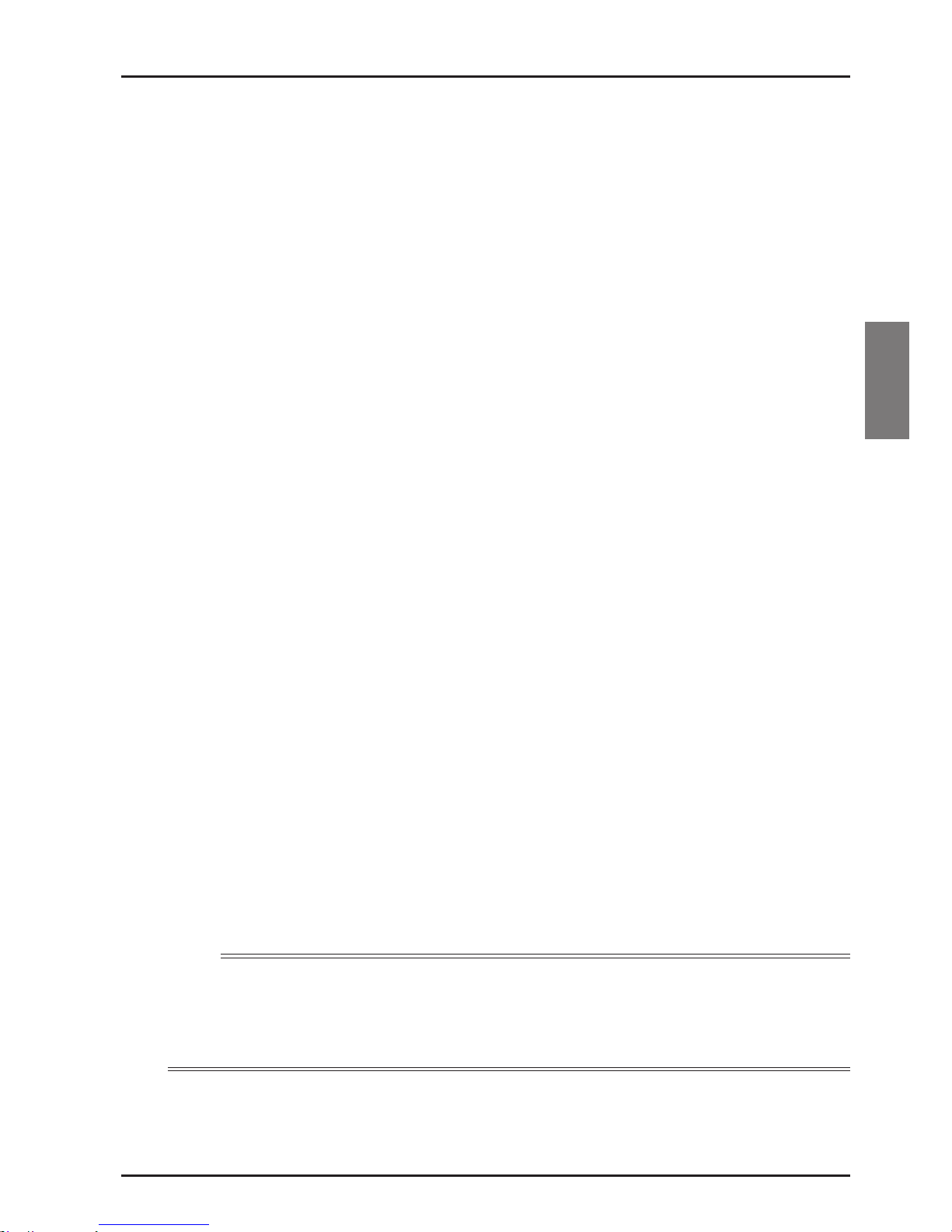
17
NORSK
Komme i gang
❖ Bruke Viasat-veiledningen
Mottakeren har en digital veiledning (EPG) på skjermen for de digitale satellittjenestene.
Den er utformet slik at du skal få mest mulig ut av mottakeren. Du kan bruke den til
følgende:
◆ se programmer og samtidig finne ut hva som sendes på andre kanaler både nå og
senere
◆ se TV-programoppføringer på skjermen sju dager fremover ved hjelp av EPG
◆ bestill pay-per-view-programmer med TICKET (ikke tilgjengelig i Norge)
◆ angi påminnelser for programmer du vil se ved hjelp av TV-planlegger
◆ endre innstillingene på mottakeren, blant annet Foreldrekontroll-instillingene, slik
at du er sikker på at mottakeren fungerer slik du ønsker
❖ Skifte kanal
Du kan skifte kanal ved å bruke:
◆ tallknappene
◆ knappen BACK for å se kanalen du brukte sist
◆ knappene CH + og CH – eller
◆ en av skjermbildemetodene som beskrives senere
❖ Låse opp en blokkert kanal
Hvis du har brukt foreldrekontrollen til å låse eventuelle kanaler (se side 30), kan du
ikke se disse kanalene uten først å angi PIN-koden for å låse opp. Hvis du har brukt
Foreldrekontroll til å angi visningsrestriksjoner basert på aldersgrensenivået (se side 31),
vil i tillegg program med en aldersgrense på samme nivå som innstillingen (ovenfor) bli
blokkert. Merk at koden ved førstegangs installasjon er 0000.
Hvis følgende melding vises når du endrer kanal:
Denne kanalen er låst. Vær vennlig å taste din PIN-kode
1. Bruk tallknappene til å skrive inn den riktige PIN-koden, og trykk deretter OK.
2. Hvis du skriver inn feil tall, trykker du L for å slette tallet.
Hvis PIN-koden du har skrevet inn, er riktig, vises kanalen du vil se.
Hvis PIN-koden er feil, vises en melding som gir beskjed om det. Du kan enten prøve igjen
eller skifte til en kanal som ikke er blokkert.
Merk
Etter å ha låst opp en kanal ved å benytte PIN-kode, kan man endre til et annet program med aldersgrense uten å taste PIN-koden på nytt.
Om man endrer til en kanal uten aldersgrense må man taste PIN-kode igjen etter to minutter om
man vil se en blokkert kanal.
Page 19
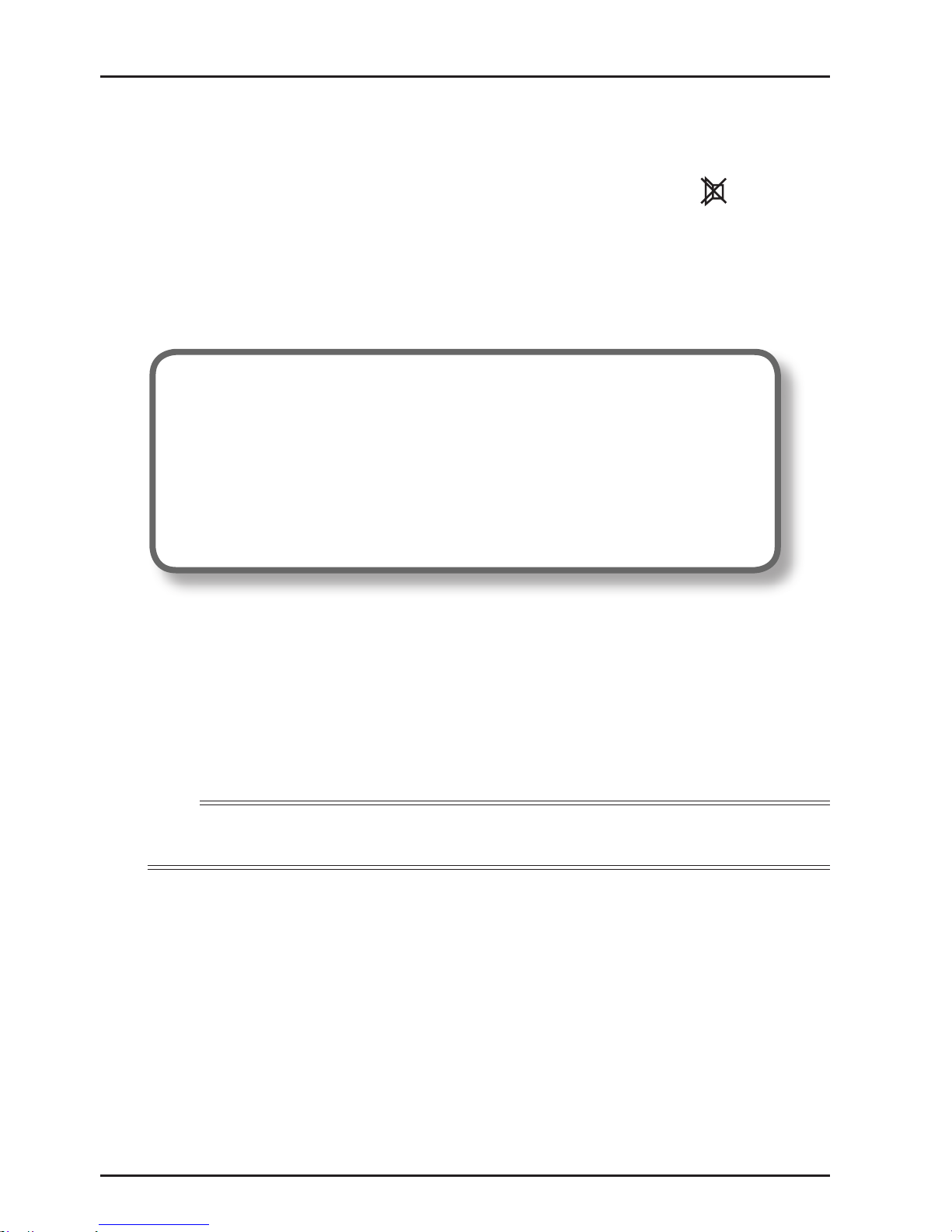
18
Bruke ViasatHD-mottakeren
Komme i gang
❖ Endre volumet på TV-en
◆ Hvis du vil endre volumet på TV-en, trykker du VOL+ eller VOL-
◆ Hvis du vil skru volumet på TV-en av eller på, trykker du demp
Forutsetter at du har konfigurert fjernekontrollen for bruk med TV-en, se side 39.
❖ Bruke kanalinformasjonen
Hvis du vil vise kanalinformasjonen, trykker du OK.
Informasjon om programmet som sendes nå, vises.
◆ Hvis du vil vise programmene som sendes nå på andre kanaler, trykker du
L eller R.
◆ Hvis du vil vise informasjonen om hvilke programmer som sendes på forskjellige
tidspunkter, trykker du U eller D.
◆ Hvis du vil vise tilleggsinformasjon om programmet, trykker du i.
(Hvis du vil fjerne tilleggsinformasjonen om programmet, trykker du i én gang til.)
◆ Hvis du vil fjerne informasjonen, trykker du BACK.
Merk
Denne informasjonen vises også et lite øyeblikk når du skifter kanal. Hvis du vil angi tiden for hvor
lenge kanalinformasjonen skal vises på skjermen, kan du se side 33.
Se et program
Hvis det er et program du vil se, trykker du OK.
Hvis programmet sendes nå, søker mottakeren seg frem til det. Hvis det sendes senere,
kan du angi en påminnelse (se side 19).
Page 20
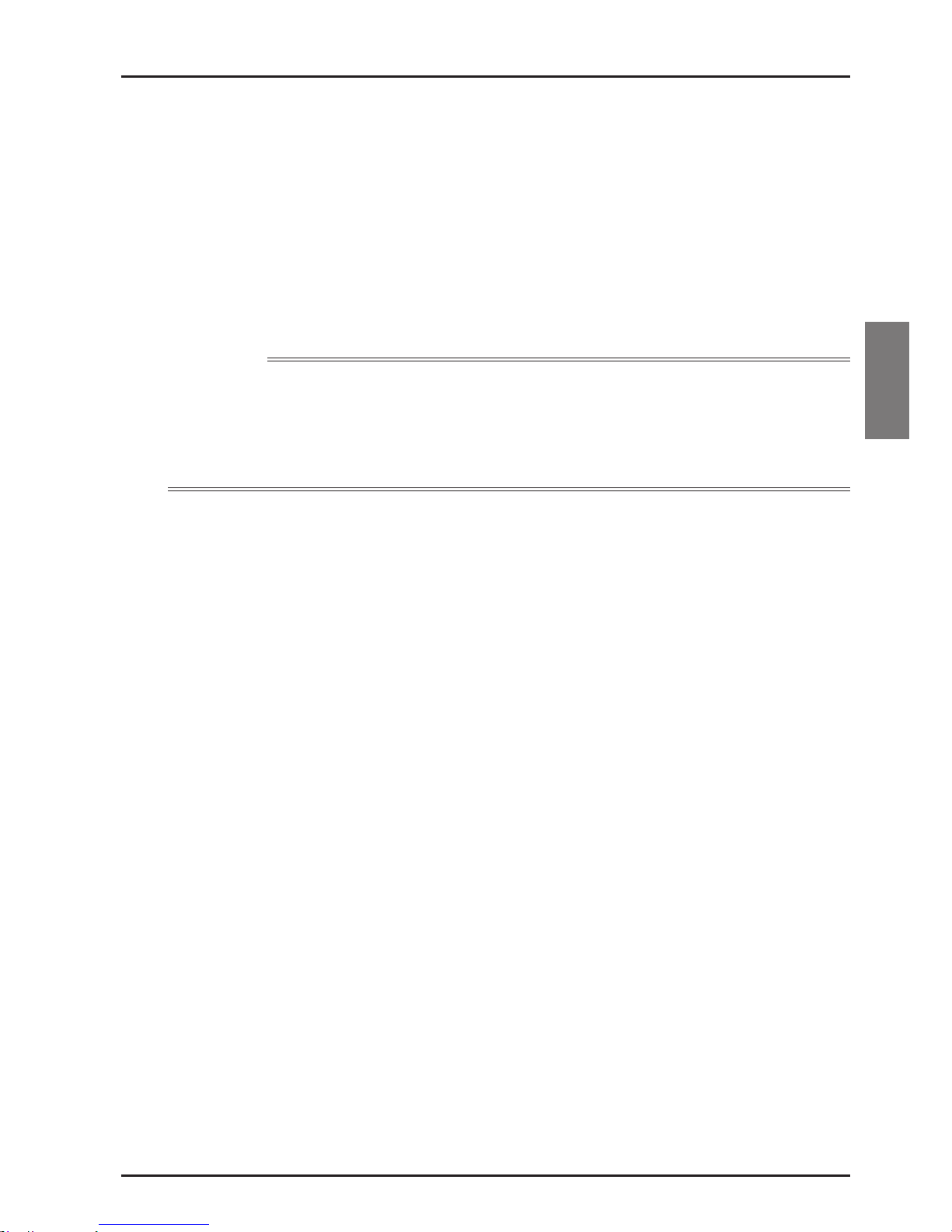
19
NORSK
Komme i gang
Angi en påminnelse
Hvis det er et program i kanalinformasjonen du vil se, men som vises på et senere
tidspunkt, trykker du OK. På skjermbildet for programinformasjon som vises, er
Påminnelse markert. Trykk OK igjen.
Mottakeren angir en påminnelse for deg. Dette betyr at programmet legges til i TV-planleggeren
(se side 26), og at et symbol for påminnelse (se side 20) vises i kanalinformasjonen ved siden av
programmet for å vise at programmet er lagt til i TV-planleggeren.
Like før et program med en påminnelse starter, vises det en melding for å informere deg
om det.
Merknader
Enkelte programmer kan være Ticket-programmer, som betyr at du må kjøpe programmet før du kan
se det. Hvis dette er tilfellet, vises det en melding med informasjon om og pris for programmet. Hvis
du vil ha mer informasjon, kan du se Ticket på side 25.
Hvis du angir en påminnelse for det samme tidspunktet som en annen påminnelse du har angitt tidligere, vises det en melding som spør deg hva du vil se – se Påminnelseskonflikt på side 27.
Page 21
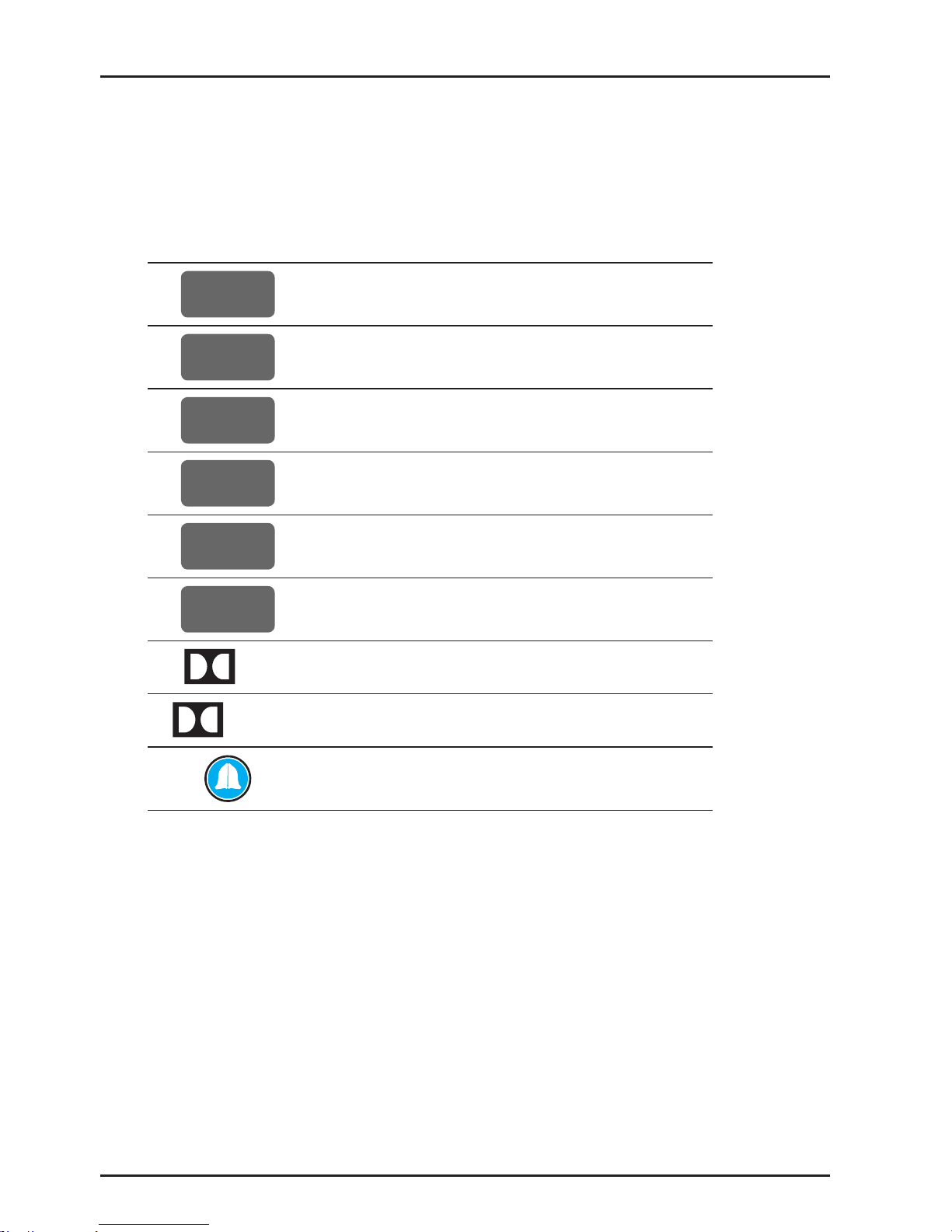
20
Bruke ViasatHD-mottakeren
❖ Symboler i skjermbildene for kanalinformasjon og
tilleggsinformasjon
Det kan hende at skjermbildene for kanalinformasjon og tilleggsinformasjon inneholder
symboler som gir spesifikk informasjon om programmer.
Symboler Forklaringer
A
Programmet har ingen informasjon om aldersgrense.
7+
Programmet har aldersgrensen over 7.
11+
Programmet har aldersgrensen over 11.
15+
Programmet har aldersgrensen over 15.
18+
Programmet har aldersgrensen over 18.
HD
Dette programmet sendes i HD (high-definition).
D
Dette programmet kringkastes med Dolby Digital-lyd.
D+
Dette programmet kringkastes med Dolby Digital Plus-lyd.
Det er stilt inn en påminnelse for programmet.
❖ Endre språkene for lyd og undertekst
Avhengig av valgene som er tilgjengelige, kan du endre språket for lyd og/eller undertekst
for programmet du ser på.
◆ Hvis du vil vise hurtigmenyen for lyd/undertekst, kan du trykke OPTIONS.
◆ Hvis du vil velge lyd eller undertekst, trykker du U eller D.
◆ Hvis du vil endre språkinnstillingen, trykker du L eller R.
◆ Hvis du vil lagre endringene, trykker du OK.
◆ Hvis du vil skjule hurtigmenyen uten å lagre eventuelle endringer, trykker du
OPTIONS én gang til.
Komme i gang
Page 22
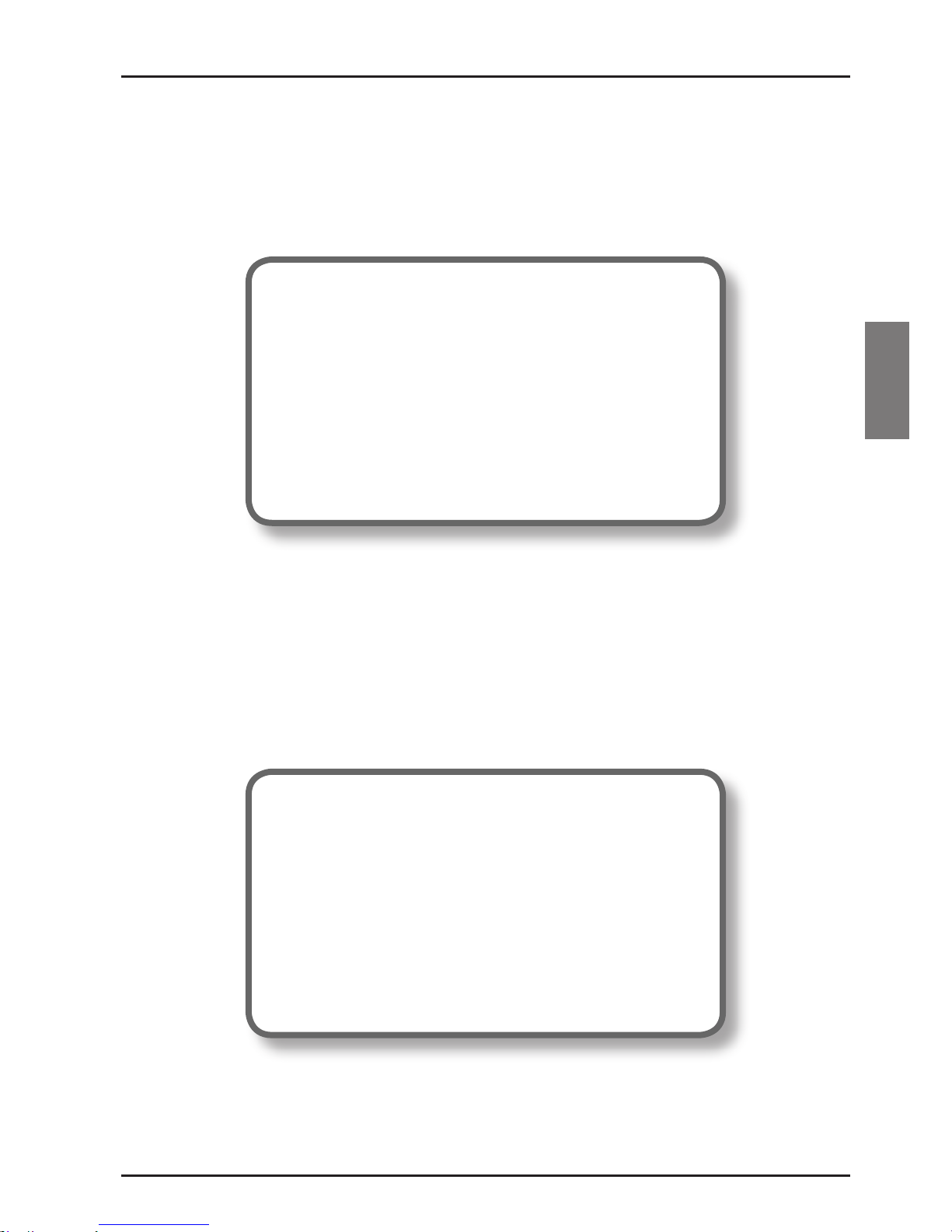
21
NORSK
❖ Bruke EPG
EPG (elektronisk programguide) kan vise oppføringer over alle de tilgjengelige
programmene de neste syv dagene. Du får også tilgang til andre funksjoner, for eksempel
Viasat Ticket og oppsettmenyene for mottakeren på startskjermen for EPG.
Hvis du ønsker å åpne hovedmenyen, trykker du på MENU på fjernkontrollen.
◆ Trykk L eller R å velge funksjonen, og trykk deretter på OK.
◆ Hvis en funksjon inneholder flere valg, trykker du på U eller D å velge mellom
dem. Du kan f.eks. velge å vise oppføringer av ulike typer TV-kanaler eller
programmer, så vel som ”Alle kanaler”.
◆ Hvis du ønsker å gå ut av menyen, trykker du på BACK.
TV-programoppføringer
Når du viser TV-programoppføringene, ser du starttidspunktet og dagen øverst.
Kanalen som er søkt inn, vises i forhåndsvisningsvinduet nederst til venstre.
◆ Hvis du vil se hvilke programmer som sendes til enhver tid, trykker du L eller R.
◆ Hvis du vil bevege deg gjennom kanallisten, trykker du U eller D.
◆ Du kan bruke knappene CH + (side opp) og CH – (side ned) på fjernkontrollen
for å se forrige eller neste del av kanaloppføringen.
Viasat-EPG
Page 23
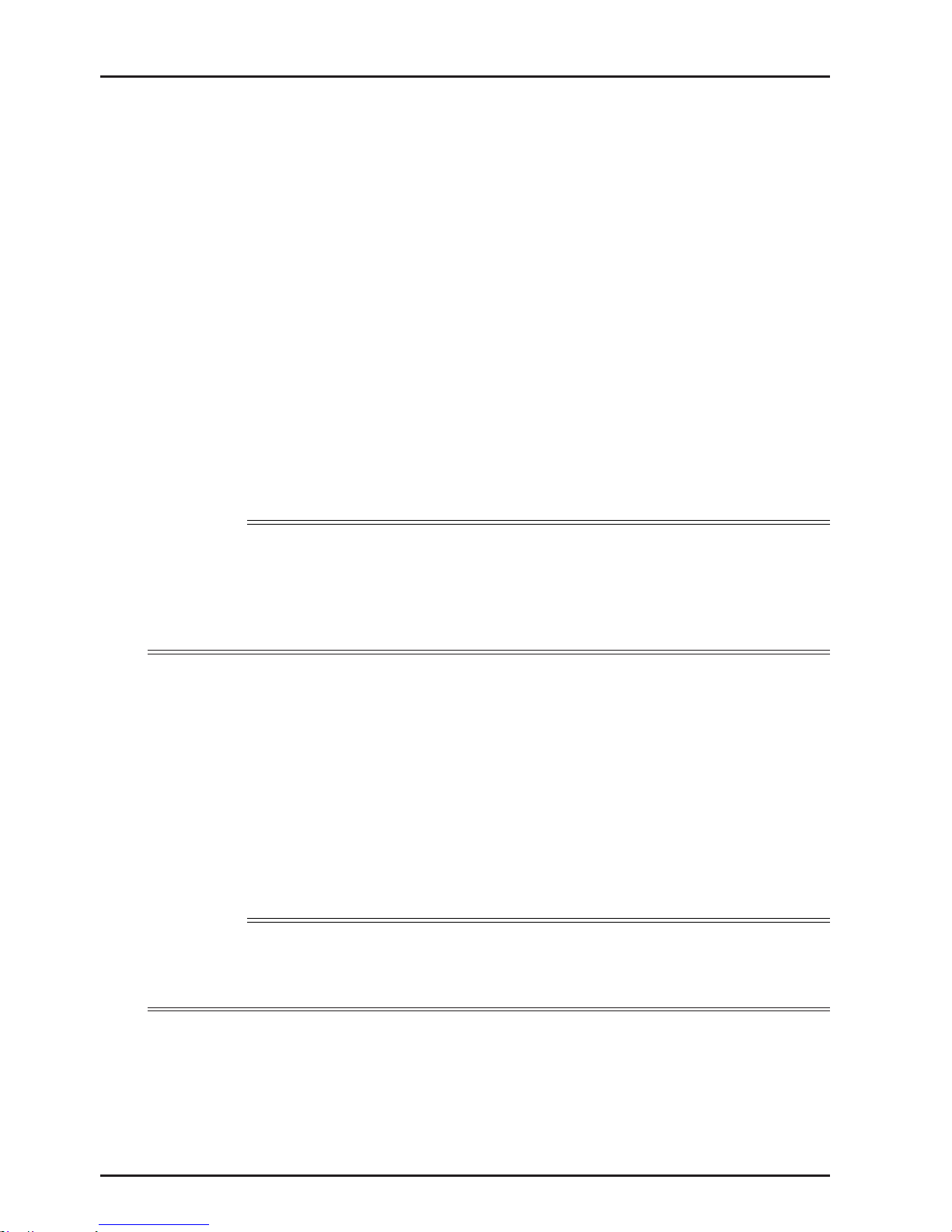
22
Bruke ViasatHD-mottakeren
◆ Bruk F (+24 timer) og G (-24 timer)-knappene på fjernkontrollen for å gå
fremover og bakover med 24 timer gjennom oppføringer.
◆ Du kan fjerne EPG ved å trykke MENU én gang til.
Se et program nå
◆ Hvis du vil se et program som sendes nå i forhåndsvisningsvinduet, markerer du
det og trykker OK.
◆ Hvis du vil se programmet som vises nå og fjerne EPG, trykker du OK én gang til.
Angi en påminnelse
◆ Hvis programmet du markerte, sendes senere, kan du trykke i eller OK for å
vise tilleggsinformasjon om programmet.
◆ Påminnelse er markert. Trykk OK igjen.
TV-planleggeren åpnes og viser programmet du akkurat har lagt til (se side 24).
Et påminnelsessymbol vises også ved siden av programtittelen i EPG.
◆ Hvis du vil vise EPG-skjermen på nytt, trykker du BACK.
Merknader
Enkelte programmer kan være Ticket-programmer, som betyr at du må kjøpe programmet før du kan
se det. Hvis dette er tilfellet, vises det en melding med informasjon om og pris for programmet. Hvis
du vil ha mer informasjon, kan du se Ticket på side 25.
Hvis du angir en påminnelse for det samme tidspunktet som en annen påminnelse du har angitt tidligere, vises det en melding som spør deg hva du vil se – se Påminnelseskonflikt på side 27.
Velge en favorittkanal
◆ For å vise hovedmenyen, trykk på MENU på fjernkontrollen.
◆ Trykk L eller R for å markere Innstillinger, og trykk deretter på OK.
◆ Trykk U eller D for å markere Oppsett, og trykk deretter på OK.
◆ Trykk U eller D for å markere Håndtere favorittkanaler, og trykk deretter
på OK. Bruk U eller D for å markere en kanal som du vil ha som en favoritt, og
trykk deretter på OK.
◆ For å lagre endringene, trykk på BLÅ KNAPP.
Merknader
For å velge en kanal fra favorittlisten, må du trykke på MENU-knappen. Bruk
L eller R for å mar-
kere TV-guide, trykk på U for å markere Favoritter og trykk deretter på OK. Du kan velge kanalen
du ønsker å se fra favorittlisten.
Viasat-EPG
Page 24
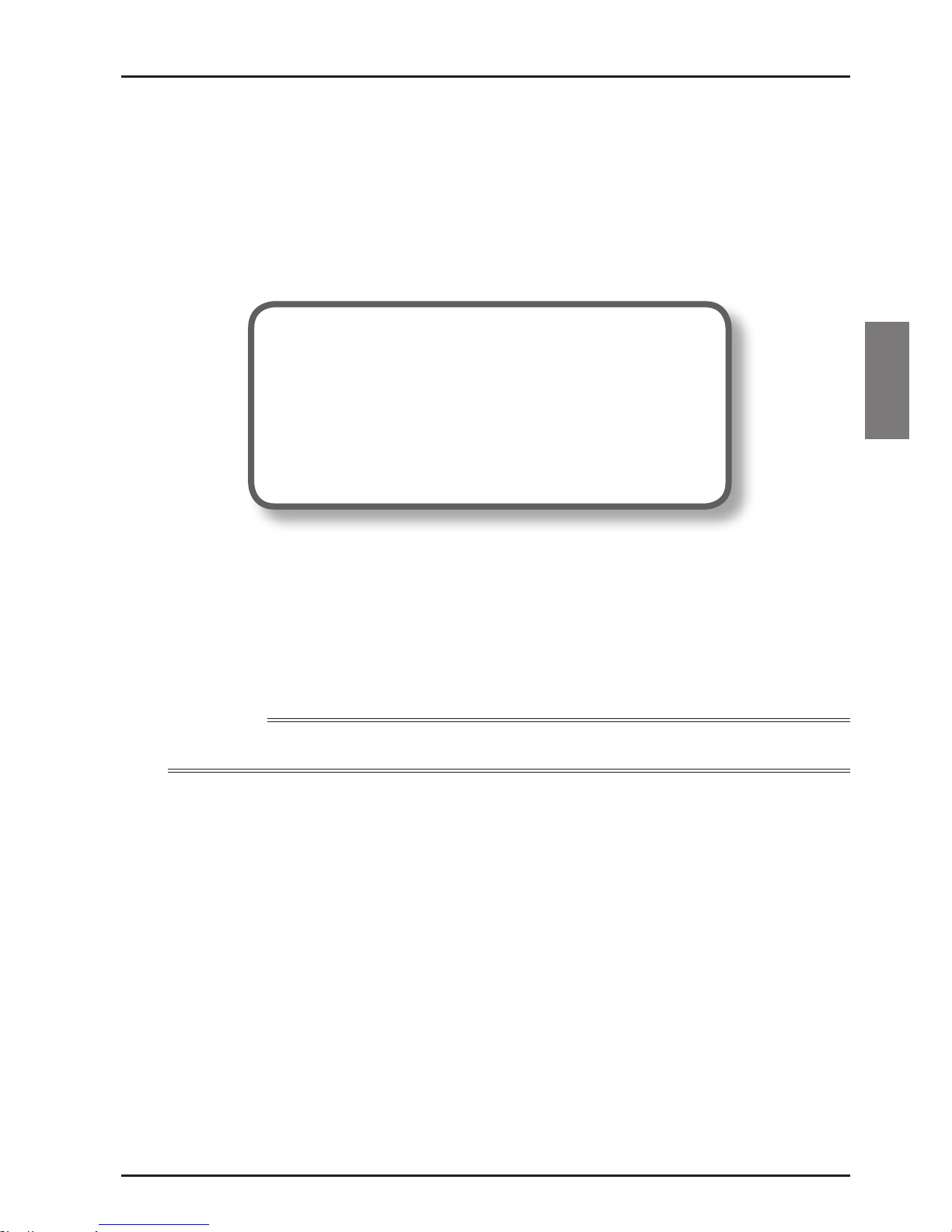
23
NORSK
Video On Demand (VOD)
❖ Video On Demand (VOD)
Hvis du har koblet mottakeren til Internett (se side 15), kan du laste ned og vise andre
programmer når du vil. Noen programmer kan du laste ned gratis, mens andre må du
betale for. Prisen vises på skjermen. Prisen på alle programmer du kjøper vises også på
fakturaen for abonnementet.
Hvis du ønsker å bruke VOD, trykker du på MENU og bruk deretter L eller R for å velge
en av de fire VOD-tjenestene: ‘Viaplay’, ‘Viasat Film’, ‘Filmleie’ eller ‘Play kanaler’.
Velge et program å laste ned
Bruk U D og OK til å velge en kategori og en underkategori, helt til det vises en liste
over tilgjengelige programmer.
Marker programmet du vil vise, og trykk OK. Hvis det koster noe å laste ned programmet,
må du først bekrefte kjøpet ved å taste inn PIN-koden din.
Merk
Hvis du allerede har lastet ned programmet, får du se en melding om at det er klart til å spilles av.
Programmet spilles av automatisk, eller du får se en påminnelse om at programmet er
klart til å spilles av, avhengig av VOD-innstillingene.
Du kan se statusen for programmer som du har lastet ned, eller som du er i ferd med å
laste ned, i planleggeren din (se side 26).
Promoterte programmer
Til høyre for den vanlige kategorilisten på VOD-skjermbildet finner du koblinger til andre
lister med programmer du kanskje er interessert i. Bruk L R og OK til å markere og
velge koblingen du vil bruke.
Listen over annonserte programmer vises på skjermen.
Page 25
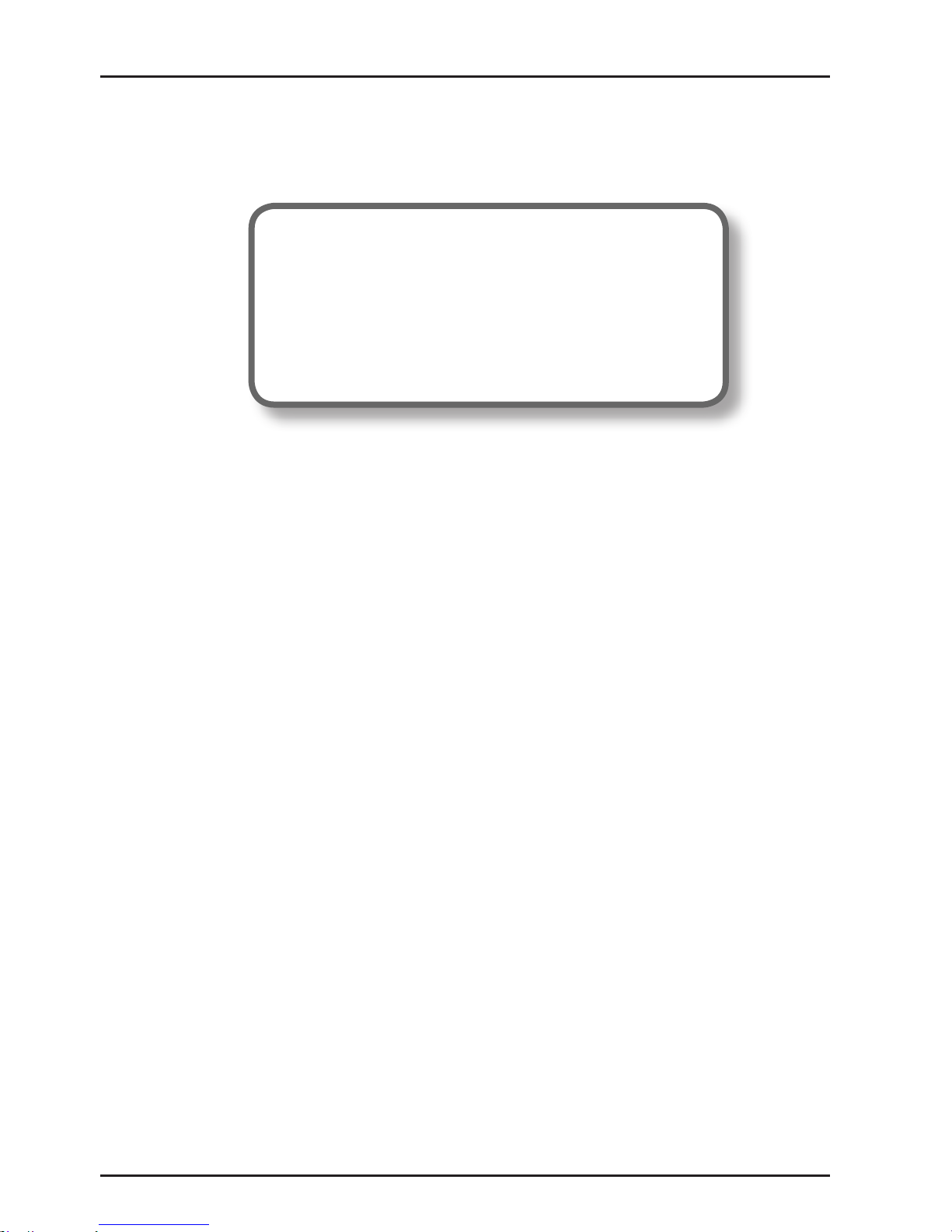
24
Bruke ViasatHD-mottakeren
VOD
Søke etter programmer å laste ned
Hvis du vil søke etter programtitler i alle kategorier, eller i en bestemt kategori, kan du
trykke gul knapp for å vise søkeskjermbildet fra et hvilket som helst VOD-skjermbilde.
Bruk tallene på fjernkontrollen til å skrive inn tekst (maksimalt 15 tegn) som du vil
inkludere i søket, og trykk deretter OK.
Du får se en liste over programtitler som inneholder søketeksten. Hvis det ikke finnes
noen, vises en melding om dette på skjermen.
Velg et program, som tidligere beskrevet. Eller, hvis du ønsker å begynne et nytt søk,
trykker du på gul knapp.
Page 26
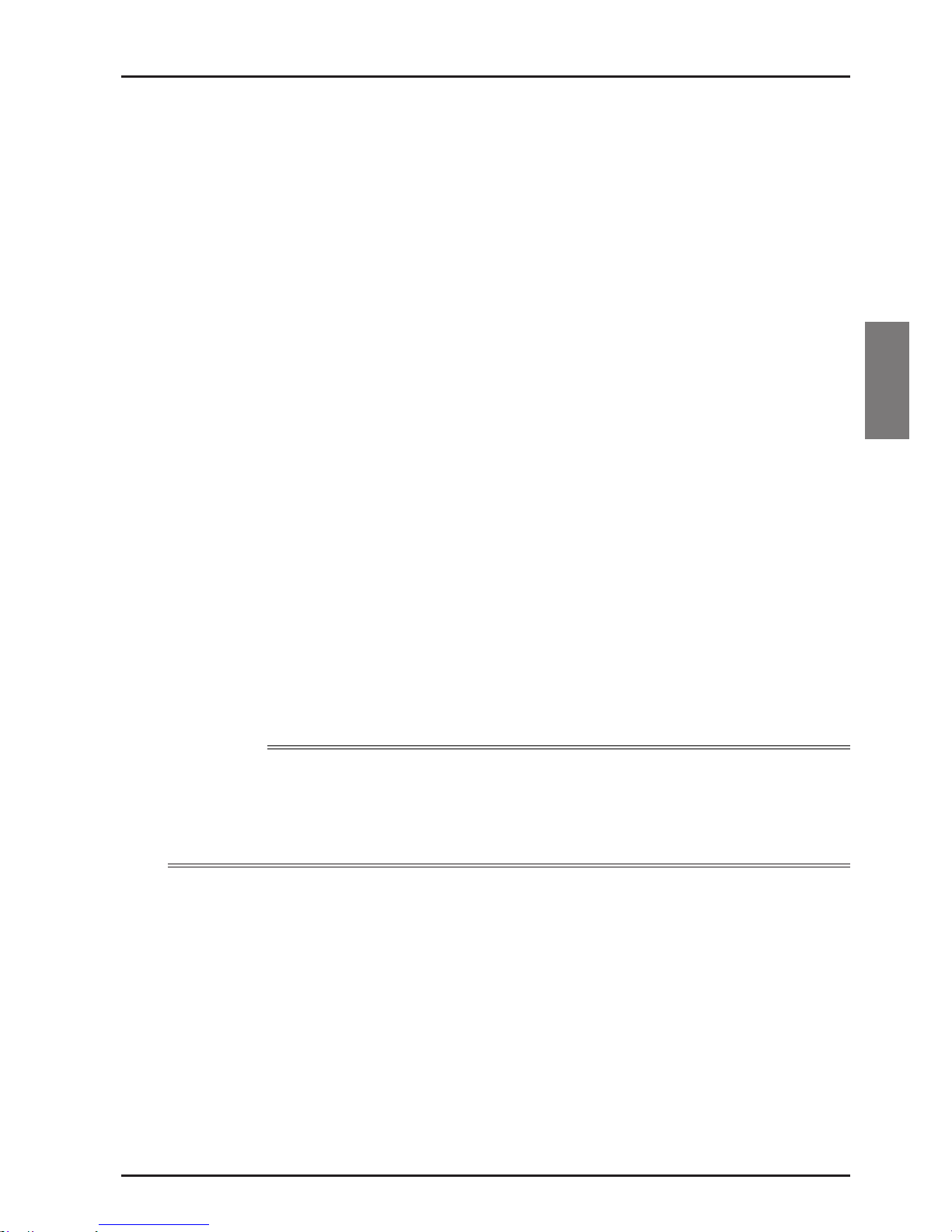
25
NORSK
❖ Ticket (ikke tilgjengelig i Norge)
Du kan bruke fjernkontrollen til å bestille filmer, sportsprogrammer og programmer for
voksne gjennom Ticket.
Når du bestiller, må du angi Ticket-programmet du vil se. Etter at du har bestilt
programmet, får du tilgang til Ticket-kanalen til enhver tid mellom kl. 10 den dagen
programmet sendes, til kl. 10 neste dag.
Hvis du vil vise Ticket-skjermbildet, trykker du
MENU.
Trykk på L eller R for å markere Øvrige, og trykk deretter på U å velge TICKET. Trykk
på OK.
Du kan vise Ticket-programoppføringene på samme måte som på EPG-skjermbildene.
Kjøpe et Ticket-program
Du kan bestille et Ticket-program for å se på på følgende måte:
1. Bruk pilene for å markere et program.
2. Hvis du vil vise tilleggsinformasjon om programmet, trykker du i.
Informasjonen om Ticket-programmet du har valgt, vises deretter, inkludert
starttidspunktet og prisen.
Hvis du vil fjerne informasjonen og vise Ticket-skjermbildet på nytt, trykker du
BACK eller går videre til trinn 3.
3. Hvis programmet vises nå, er Se markert (hvis programmet vises senere,
er Påminnelse markert). Trykk OK for å fortsette.
Hvis du har brukt Foreldrekontroll (se side 29) til å angi visnings- eller kjøpsrestriksjoner,
kan det hende at du må angi en PIN-kode.
4. Hvis du må angi en PIN-kode, bruker du tallknappene til å angi den.
Merknader
Som et alternativ til å bruke Ticket-oppføringen kan du bruke EPG (se side 21) eller kanalvisningen
(se side 18) til å velge et Ticket-program.
Hvis det vises en feilmelding om at du ikke kan kjøpe et Ticket-program, kan du se Problemløsing på
side 41.
Viasat Ticket
Page 27
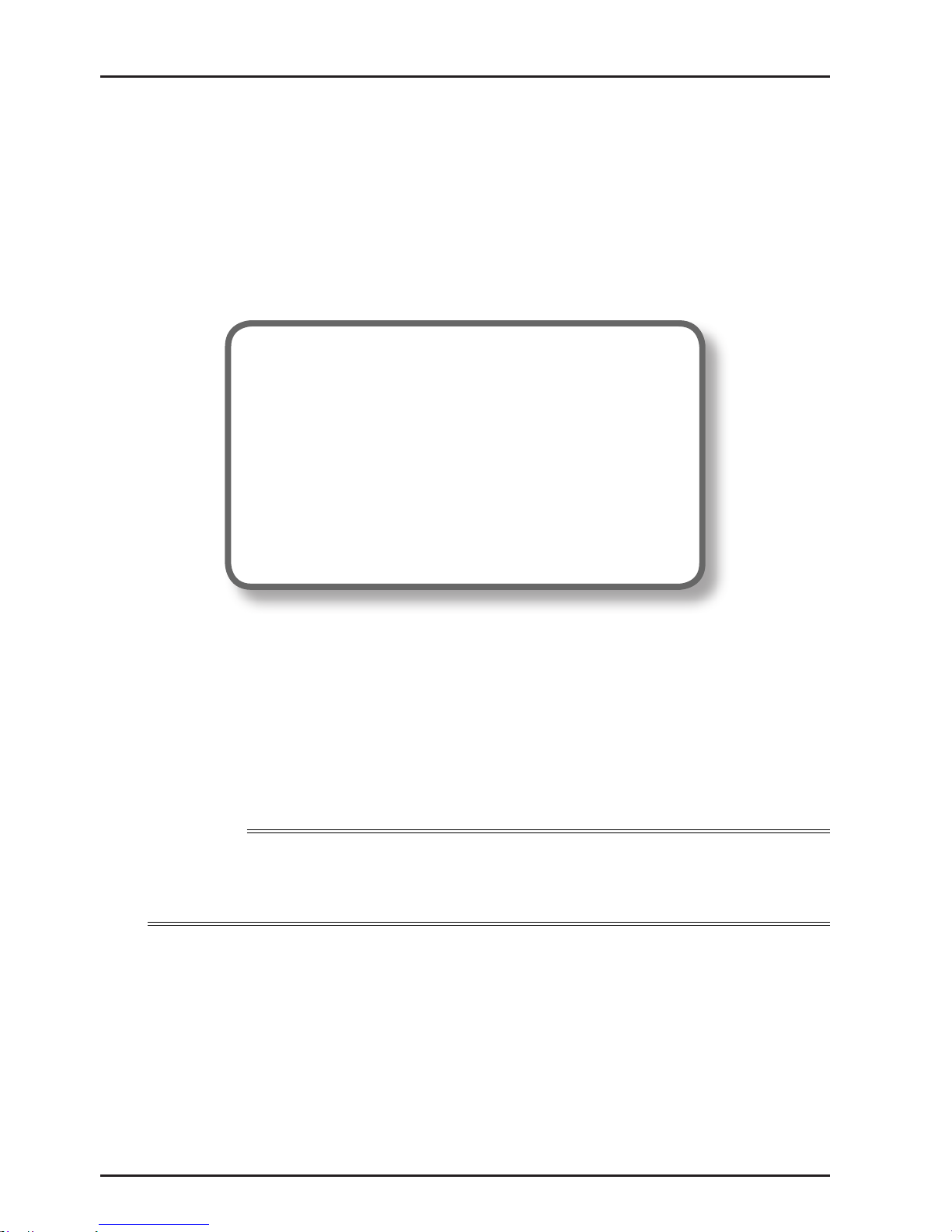
26
Bruke ViasatHD-mottakeren
❖ Bruke TV-planlegger
TV-planleggeren hjelper deg å planlegge TV-tittingen. Den viser alle påminnelser og
nedlastinger på egne faner.
Program med påminnelse og bestilte program
TV-planleggeren hjelper deg med å planlegge TV-tittingen. Den viser alle påminnelsene
du har angitt:
Hvis du vil vise TV-planleggeren, trykker du PLANNER på fjernkontrollen.
◆ Trykk L eller R for å velge ‘ønsket fane’.
◆ Trykk U eller D for å markere påminnelsen du vil ha.
◆ Hvis du vil se informasjonsskjermbildet for påminnelsen, trykker du i eller OK.
På dette skjermbildet kan du avbryte påminnelsen ved å trykke OK. Eller trykk
BACK for å gå tilbake til TV-planleggeren.
◆ Trykk rød knapp for å slette en markert påminnelse fra TV-planleggeren.
◆ Hvis du vil gå ut av TV-planleggeren, trykker du EXIT.
Merknader
Maksimalt antall påminnelser du kan angi, er 100.
Hvis det er mange påminnelser oppført i TV-planleggeren, kan du trykke
CH + eller CH – for å se
forrige eller neste del av oppføringen.
Tidsplanendringer
Hvis starttidspunktet til et program endres, kan TV-planleggeren oppdateres automatisk.
Så hvis du har angitt en påminnelse for et program, ser du fremdeles den påminnelsen når
programmet starter.
Det er imidlertid ikke mulig å garantere at alle endringer i EPG vil bli oppdatert i tide.
Programmet vil da fjernes fra TV-planleggeren, og du må angi en ny påminnelse.
Bytte program ved påminnelse
Like før et program du har angitt en påminnelse for, starter, viser TV-planleggeren en
påminnelse på TV-skjermen.
TV-planlegger
Page 28
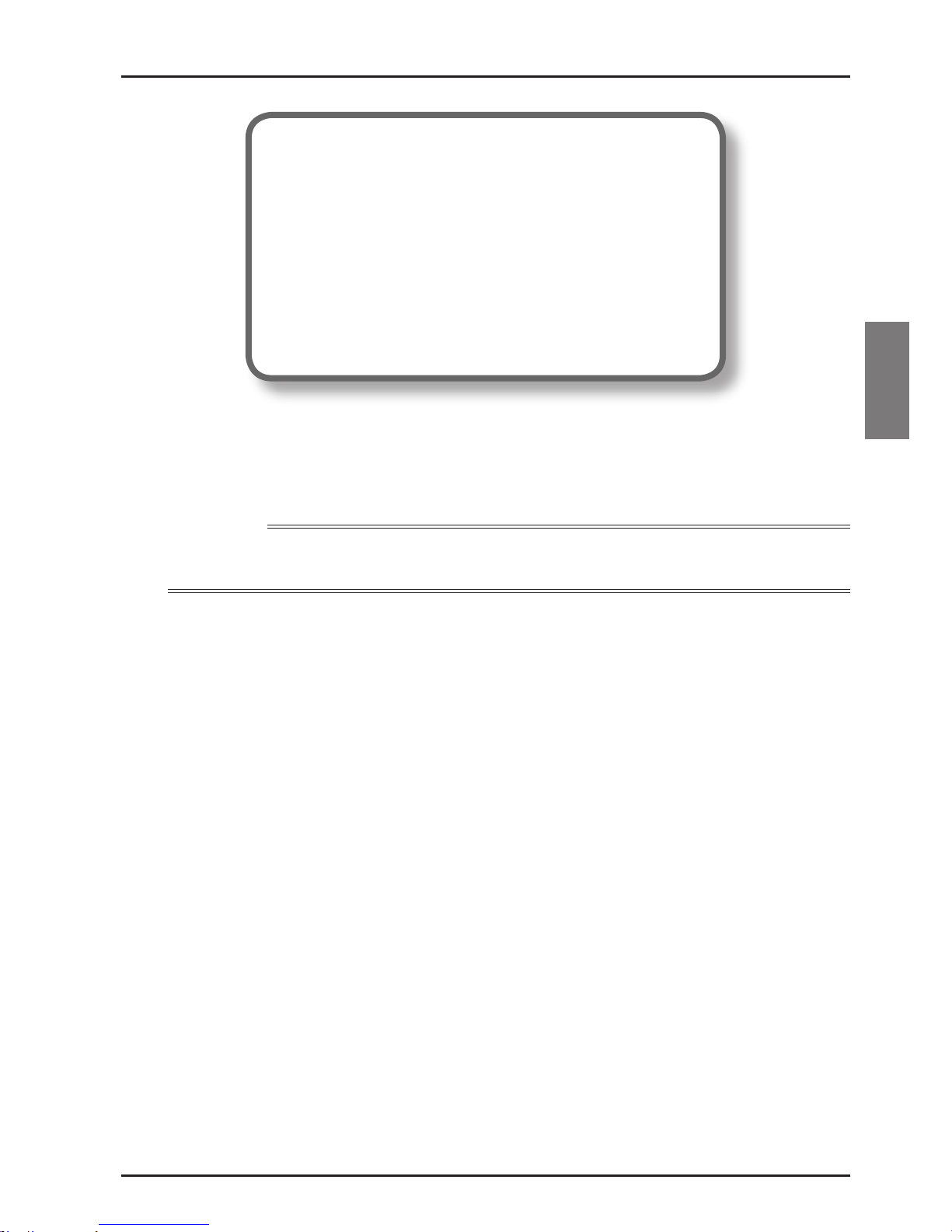
27
NORSK
◆ Hvis du vil godta påminnelsen, trykker du blå knapp. Mottakeren endrer
automatisk kanal (hvis det kreves) når programmet starter.
◆ Hvis du vil avbryte påminnelsen og fortsette å se programmet du ser på, uten å
endre kanal, trykker du rød knapp.
Merknader
For at påminnelsen skal vises, må mottakeren slås på, og du må se på TV. Du kan endre innstillingen for
når påminnelsen skal vises (se side 33).
Påminnelseskonflikter
Hvis et program du har valgt for en påminnelse, starter samtidig som en tidligere angitt
påminnelse, vises en melding der du blir spurt om hva du vil gjøre. Trykk U eller D for å
markere et program.
◆ Hvis du vil avbryte programmet som du akkurat har valgt, men vil beholde
påminnelsen du har angitt tidligere, trykker du BACK.
◆ Trykk OK for å slette påminnelsen for det markerte programmet.
Påminnelsesoverlapping
Hvis en påminnelse du angir, finner sted i løpet av et program som det allerede er angitt
en påminnelse for, vises en melding der du blir spurt om hva du vil gjøre.
◆ Hvis du vil avbryte programmet som du akkurat har valgt, men vil beholde
påminnelsen du har angitt tidligere, trykker du BACK.
◆ Hvis du vil beholde alle påminnelsene i planleggeren, trykker du OK.
Nedlasting av program
TV-planleggeren viser også listen over programmer som allerede er lastet ned og lagret på
minnekortet (under Nedlastinger), eller lastes ned i øyeblikket (under Nedlasting).
Din TV-planlegger
Page 29
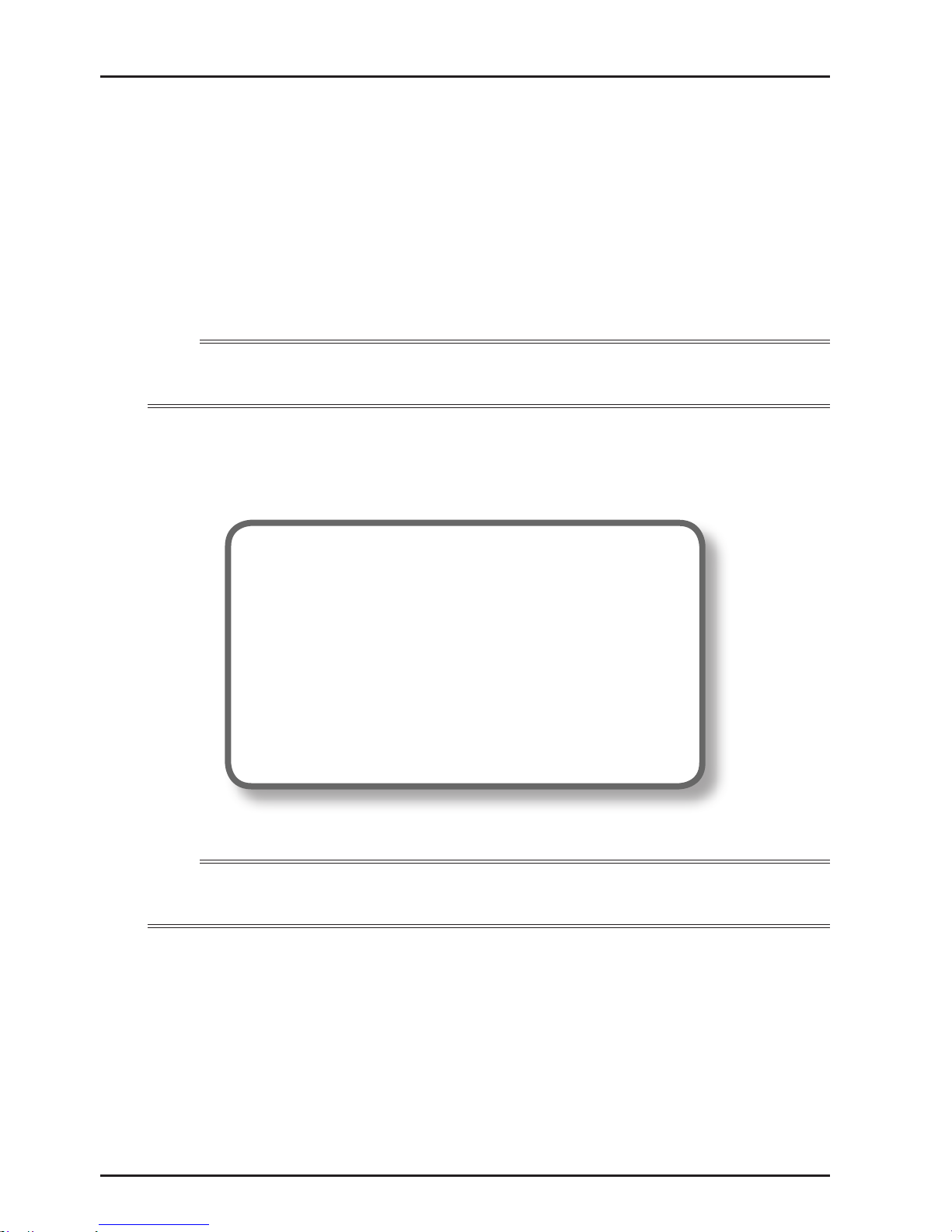
28
Bruke ViasatHD-mottakeren
❖ Innstillinger-menyer
Du bruker disse menyene til for eksempel å
◆ begrense hvem som kan se eller kjøpe visse programmer
◆ endre innstillingene for språk og undertekst
◆ endre TV-innstillingene
◆ endre installasjonsinnstillingene for mottakeren
◆ vise diagnostisk informasjon om mottakeren
◆ teste det innkommende signalet fra satelitten
Merk
Det kan hende at du må vise informasjon om diagnostikk og inkommende signal for mottakeren, for
eksempel hvis en kundeservicerådgiver ber deg om det.
Slik viser du Innstillinger-hovedmenyen:
1. Trykk MENU på fjernkontrollen.
2. Trykk på L eller R for å markere Innstillinger, og trykk deretter på OK.
3. Trykk D eller U for å markere menyelementet du vil bruke, og trykk deretter OK.
Merk
Før du kan bruke Foreldrekontroll- og Innstillinger-menyen, må parabolkortet settes inn i mottakeren,
og du må også angi PIN-koden (se side 29).
Bruke menyskjermbildene:
◆ På menyskjermbildene bruker du hovedsakelig U eller D til å markere
innstillingen du vil endre, og deretter trykker du L eller R for å vise de
tilgjengelige valgene. I enkelte skjermbilder trykker du imidlertid OK eller bruker
tallknappene til å endre en innstilling eller angi verdier.
◆ Mens du bruker en meny, kan du trykke blå knapp for å bruke eventuelle
endringer du utfører.
◆ Du kan også trykke rød knapp for å avbryte eventuelle endringer og gå tilbake til
den forrige menyen.
◆ Hvis du vil avbryte endringene, trykker du på BACK.
Innstillinger
Page 30
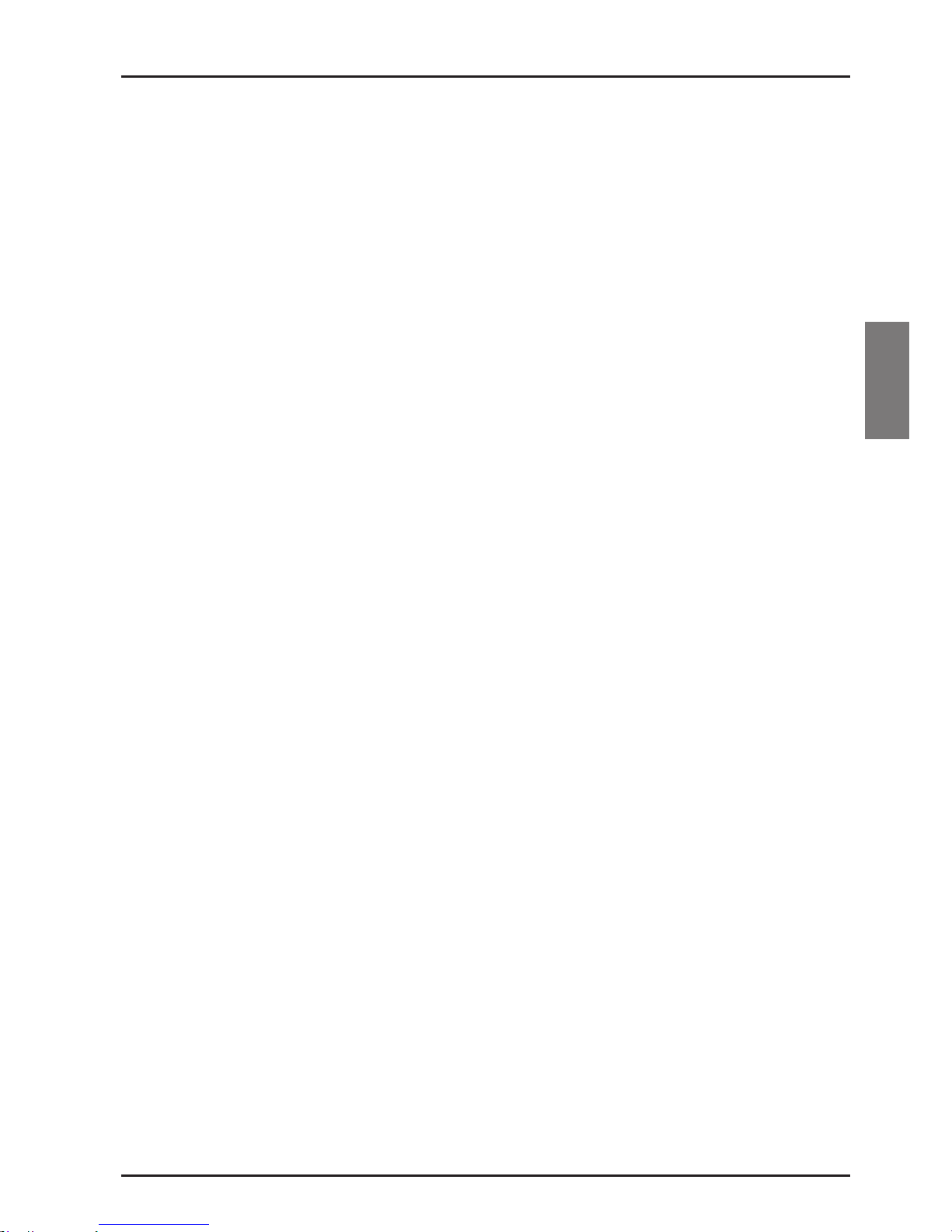
29
NORSK
❖ Foreldrekontroll
Du bruker Foreldrekontroll-menyen til følgende:
◆ blokkere kanaler
◆ angi visningsrestriksjoner basert på aldersgrensen på et program
◆ angi kjøpsbegrensninger og om PIN-koden skal kreves for å kjøpe Viaplay-
programmer
◆ endre din alders-PIN-kode
◆ endre kjøps-PIN-kode
Om PIN-koden
Når du først tar i bruk mottakeren, er PIN-koden 0000. For at PIN-koden skal være
hemmelig, bør du endre den til et annet tall som er enkelt for deg å huske, men vanskelig
for andre å gjette (se side 32).
Angi PIN-koden
Det finnes flere tilfeller der det vises en popup-melding der du blir bedt om å angi PINkoden, for eksempel:
◆ før du bruker menyer for foreldrekontroll og systemoppsett
◆ før du kan se på en låst kanal
◆ før du foretar et Viaplay-kjøp
I alle disse tilfellene bruker du tallknappene til å angi PIN-koden (det vises stjerner i
stedet for de faktiske tallene), og deretter trykker du OK.
Hvis du gjør en feil når du angir PIN-koden, trykker du L for å slette ett eller flere tall.
Hvis du oppgir feil PIN-kode, vises en melding om at du må prøve på nytt.
Hvordan endrer du Alders-PIN (PIN 1)
1. Gå til Innstillinger> Foreldrekontroll.
2. Logg inn på Foreldrekontroll med PIN 1. Den er 0000 som standard.
3. Bruk D eller U å velge Kontrollinnstillinger.
4. Velg en alder dersom du ønsker Alders-PIN-beskyttelse.
5. Gå til Endre alders-PIN - PIN 1 for å endre.
Hvordan aktiverer og endrer du Kjøpskoden (PIN 2)
1. Gå til Innstillinger> Foreldrekontroll.
2. Logg inn på Foreldrekontroll med PIN 1. Den er 0000 som standard.
3. Bruk D eller U å velge Kontrollinnstillinger.
4. Velg Aktiver Kjøps-PIN til ”På”.
5. Gå til Endre kjøps-PIN - PIN 2 for å endre. Standard PIN er 0000.
Innstillinger
Page 31

30
Bruke ViasatHD-mottakeren
Blokkere kanaler
På skjermbildet kanallås kan du låse enkelte kanaler.
1. På Foreldrekontroll-menyen markerer du Kanallås, og deretter trykker du OK.
2. Fra listen over kanaler bruker du U eller D til å markere en kanal som du vil
blokkere eller oppheve blokkeringen av, og deretter trykker du OK. Dermed
endres kanalstatusen.
Merknader
Du kan vise den forrige eller den neste gruppen med kanaler ved å trykke
CH + eller CH –.
For å sortere kanallisten trykker du gul
knapp, markerer kategorien du ønsker å se (Alle kanaler /
Underholdning / Film / Musikk / Nyheter / Sport) ved å trykke U eller D. Trykk OK for å velge.
3. Gjenta trinn 2 så mange ganger du vil.
4. Trykk blå knapp for å bruke endringene.
Hvis du trykker rød knapp etter at du har foretatt endringene, vises det en popup-melding
der du blir spurt om du vil lagre dataene. Marker Ja eller Nei, og trykk OK.
Innstillinger
Page 32

31
NORSK
Angi visningsbegrensninger
På skjermbildet Kontrollinnstilling kan du angi en aldersgrense, slik at personer som ikke
kjenner PIN-koden (for eksempel små barn), ikke kan se på programmer med en høyere
aldersgrense enn nivået du har angitt.
Hvis du for eksempel velger 11+, låses programmer med aldersgrense for seere over 11 år,
og du må angi PIN-koden for å se på dem. Nivåer av foreldrekontroll fungerer bare hvis
kringkasteren tilbyr informasjon om aldersgrenser. Viasat er ikke ansvarlig for kringkastere
som oppgir feil informasjon om aldersgrenser.
Hvis du vil ha mer informasjon, kan du se Symboler i skjermbildene for kanalinformasjon
og tilleggsinformasjon på side 20.
Merk
Standardinnstillingen (A) innebærer at alle program vil vises, også de som sendes med aldersgrense.
For å endre dette må en annen verdi stilles inn.
På dette skjermbildet kan du også velge om det skal være nødvendig å oppgi PIN-koden
for å kjøpe Viaplay-programmer. Du kan også velge maksimumsbeløpet du er villig til å
bruke på ett enkelt Viaplay-program.
Slik bruker du dette skjermbildet:
1. På Foreldrekontroll-menyen markerer du Kontrollinnstilling, og deretter trykker
du OK.
2. Bruk L eller R
for å vise aldersgrensen du vil begrense (A, 7+, 11+, 15+ eller 18+).
Når du begrenser en aldersgrense, begrenses også alle aldersgrensene over denne
automatisk.
3. Bruk U eller D til å markere eventuelle andre innstillinger du vil endre.
4. Bruk L eller R eller tallknappene for å foreta endringer.
5. Trykk blå knapp for å bruke endringene.
Hvis du trykker
rød
knapp etter at du har foretatt endringene, vises det en popup-melding
der du blir spurt om du vil lagre dataene. Marker Ja eller Nei, og trykk OK.
Innstillinger
Page 33

32
Bruke ViasatHD-mottakeren
Endre PIN-koden
Du kan endre PIN-koden til et annet tall som er lett å huske. Hvis du glemmer PIN-koden,
må du ringe til kundeservice for å få råd.
For å endre PIN-koden for aldersgrense:
1. Fra Foreldrekontroll-menyen, må du oppgi din eksisterende alders-PIN og trykke
på OK.
2. Bruk U eller D for å velge ”Endre alders-PIN - PIN1”, og trykk deretter på OK.
Endre alders-PIN - PIN1 vises:
3. Bruk tallknappene til å angi en ny firesifret PIN-kode som du velger selv
(stjerner vises i stedet for de faktiske tallene).
4. Bruk talltastene til å bekrefte den nye firesifrede PIN-koden ved å angi den på
nytt.
Hvis du gjør en feil når du angir PIN-koden, trykker du L for å slette ett eller
flere tall.
5. Trykk blå knapp for å bruke endringene, eller trykk rød knapp for å avbryte og
gå tilbake til den forrige menyen.
Hvis du trykte blå knapp, men PIN-kodene du anga i trinn 2 og 3 ikke var like, får du se en
feilmelding.
Hvis du anga riktige PIN-koder, viser mottakeren Foreldrekontroll-menyen.
Hvis du ønsker å endre PIN-koden for kjøpsbegrensning
1. Fra Foreldrekontroll-menyen, må du oppgi din eksisterende alders-PIN og trykke
på OK.
2. Bruk U eller D for å velge “Endre kjøps-PIN - PIN2”, og trykk deretter på OK.
“Endre kjøps-PIN - PIN2” vises.
3. Følg trinn 3 til 5 i ovennevnte avsnitt for å sette den nye kjøps-PIN
Innstillinger
Page 34

33
NORSK
❖ Brukervalg
Du kan bruke menyen Brukervalg til å:
◆ velge språk for EPG-menyene, lyd og undertekster
◆ endre hvor lenge kanalinformasjon vises, og virkemåtene til påminnelser
◆ endre mottakerens skjermsparerinnstillinger
◆ håndtere favorittkanalene
Hvis du vil ha mer informasjon om hvordan du bruker menyskjermbildene, kan du se
side 28.
Velge språk
På skjermbildet Språk kan du velge:
◆ Menyspråk – velg språk for alle EPG-menyene og -skjermbildene
◆ Lydspråk 1 og 2 – velg første- og andrevalg for språk for programmer som
sendes med mer enn ett lydspor
◆ Undertekstspråk 1 og 2 – velg første- og andrevalg for språk på undertekster når
programmer sendes med undertekster på mer enn ett språk
Endre innstillinger for informasjon og påminnelser
På skjermbildet Meldinger kan du endre:
◆ innstillingen for Visningstid programinfo – hvor lenge kanalinformasjonen vises på
skjermen (mellom 1 og 60 sekunder)
◆ innstillingen for Gå til kanal ved påminnelse – angir om mottakeren skal gå
automatisk direkte til en kanal når det vises en påminnelse
◆ innstilling for Påminnelse – hvor lenge før et program som du har angitt en
påminnelse for, som påminnelsen skal vises (mellom 1 og 15 minutter)
Endre skjermsparerinnstillinger
På Skjermsparer-menyen kan du velge typen skjermsparerbilde som mottakeren viser på
TV-skjermen når den har vært inaktiv en periode. Du kan også velge å deaktivere denne
funksjonen.
Skjermspareren avsluttes når du trykker en knapp på fjernkontrollen.
Merk
Skjermsparerfunksjonen starter ikke mens du ser på et TV-program og det ikke er noen menyer på
skjermen.
Bruk L eller R til å endre typen skjermsparer du vil bruke (Hoppende bilde eller Tilfeldige
linjer), eller til å deaktivere, og trykk deretter OK.
Trykk D for å markere venteinnstillingen.
Bruk L eller R til å endre hvor lenge mottakeren skal vente før skjermsparerfunksjonen
aktiveres (mellom 1 og 60 minutter).
Innstillinger
Page 35

34
Bruke ViasatHD-mottakeren
Du kan forhåndsvise skjermspareren ved å trykke gul knapp. Trykk en hvilken som helst
knapp for å vise menyskjermen på nytt.
Trykk blå knapp for å bruke endringene, eller trykk BACK knapp for å avbryte og gå
tilbake til den forrige menyen.
Håndtere favorittkanaler
På skjermbildet Håndtere favorittkanaler kan du velge opptil 100 favorittkanaler fra den
komplette listen.
Bruk U eller D til å markere en kanal som du vil ha som en favoritt, og trykk deretter OK.
Dermed endres kanalstatusen.
Merk
Hvis du vil vise den forrige eller neste gruppen med kanaler, trykker du
CH + eller CH –.
For å sortere kanallisten trykker du gul knapp og markerer kanalkategorien du vil se
(Alle kanaler, Underholdning, Film, Musikk, Nyheter, Sport) ved å trykke U eller D. Trykk
deretter OK for å velge.
Når du har valgt og lagret noen favorittkanaler, kan du endre rekkefølgen på dem ved først
å trykke grønn knapp. Marker kanalen du vil flytte, og trykk deretter OK. Bruk U eller D
til å velge en ny plassering, og trykk OK på nytt. Listen oppdateres.
Endringene tas i bruk når du trykker blå knapp (det er også mulig at du må bekrefte
endringene ved å trykke OK).
Hvis du trykker rød knapp etter at du har foretatt endringene, vises det en popup-melding
der du blir spurt om du vil lagre. Marker Ja eller Nei, og trykk OK.
❖ Oppsett
Du kan bruke Oppsett-menyen til å:
◆ endre mottakerens installeringsinnstillinger
◆ endre TV-innstillingene
◆ velge ønsket lydformat og justere innstillingen for lydforsinkelse
◆ endre modeminnstillingene
◆ tilbakestille mottakeren til fabrikkinnstillingene
Endre installasjonsinnstillinger
Hjemmetransponder
Standardverdiene er allerede angitt på dette skjermbildet, og vanligvis er det ikke
nødvendig å endre disse. Hvis du endrer parabolantenneinstallasjonen, må du kanskje
endre verdiene slik at mottakeren kan stilles inn mot alle tilgjengelige satellitter.
◆ Bruk tallknappene til å angi frekvensen (GHz) og Symbolhastighet (ksymbol/s).
◆ Velg polarisasjonen (horisontal eller vertikal).
◆ Velg feilkorreksjon (1/2, 2/3, 3/4, 5/6 eller 7/8).
Trykk blå knapp for å bruke endringene, eller trykk rød knapp for å avbryte og gå tilbake
til den forrige menyen.
Innstillinger
Page 36

35
NORSK
Merk
Hvis du endrer disse innstillingene, må du teste det innkommende signalet ved å velge Signaltest fra
hovedmenyen for innstillinger (se side 28).
LNB
Standardverdiene for en standard universell LNB er allerede angitt på dette
skjermbildet, og vanligvis er det ikke nødvendig å endre disse. Hvis du endrer
parabolantenneinstallasjonen, må du kanskje endre verdiene slik at mottakeren kan stilles
inn mot alle tilgjengelige satellitter.
Universell LNB
◆ Velg antallet LNBer (1 eller 2).
◆ Bruk tallknappene til å angi Frekvens lav (lokal oscillator) og Høy frekvens (GHz).
◆ Hvis du har 2 LNBer, kan du velge hvilken satellitt som skal kobles til DiSEqC-
porten A eller B (Thor eller Astra 4A/SES5). Den andre portinnstillingen skal
endres automatisk.
SatCR-LNB
◆ Velg et mottakernummer for Inngang 1 (Mottaker 1, Mottaker 2, Mottaker 3 eller
Mottaker 4).
Trykk blå knapp for å bruke endringene, eller trykk rød knapp for å avbryte og gå tilbake
til den forrige menyen.
Merknader
Det er viktig at eventuelle andre installerte mottakere (på det samme SatCR-mikrobølgehodet) er
koblet fra strømuttaket og tildelt et annet mottakernummer (UB-nummer) mens du konfigurerer
mottakeren din for en SatCR-installasjon (Satellite Channel Router).
Hvis du endrer disse innstillingene, må du teste det innkommende signalet ved å velge Signaltest fra
hovedmenyen for innstillinger (se side 28).
Installere frikanalerfrikanaler
Å installere frikanaler kanaler, går du til Innstillinger > Systemoppsett > Frikanaler kanaler
> Satellit Frikanaler. På dette skjermbildet:
◆ Bruk U eller D for å velge ”Skanning av satellit” og trykk deretter på OK.
◆ På skjermbildet som dukker opp, enten velg en satellitt og transponder fra
den tilgjengelige listen og trykk deretter på grønn (anbefales), eller blå for å
gå manuelt inn i detaljene om satellitt-og transponder. Mottakeren begynner å
søke etter alle tilgjengelige frikanaler kanaler. Skanningen kan ta noen minutter å
fullføre.
Innstillinger
*DiSEqC™ er et varemerke for Eutelsat.
Page 37

36
Bruke ViasatHD-mottakeren
◆ Når skanningen fullføres, vises en liste over alle tilgjengelige TV-og radiokanaler
på skjermen. Hvis du ønsker å velge dine foretrukne kanaler, bruk
U eller D å
velge dem og trykk deretter på OK. For å velge alle tilgjengelige kanaler, trykker
du på grønn og trykk deretter på OK. Trykk på rød for å fjerne alle de markerte
kanalene.
◆ For å lagre de valgte kanalene, kan du enten trykke gul å erstatte alle
eksisterende frikanaler kanaler, eller blå for å legge de nye kanalene til din
eksisterende kanallisten.
◆ Trykk back for å gå ut av menyen.
Hvis du ønsker å slette noen frikanaler kanaler, går du til Innstillinger > Systemoppsett >
Frikanaler > Satellitt Frikanaler. På dette skjermbildet:
◆ Bruk U eller D for å velge ”Slett kanaler” og trykk deretter på OK. Fra listen
over kanaler som vises, bruk U eller D å velge kanalen som du vil slette, og trykk
på OK for å velge den. Trykk på rød for å slette den valgte kanalen.
◆ Hvis du vil slette alle kanalene, bruk U eller D for å velge ”Slett alle kanaler” og
trykk på OK. I vinduet som dukker opp, bruk U eller D for å merke Ja og trykk
OK for å bekrefte slettingen.
Scart
Denne skjermen brukes til å velge typen videosignal som går ut via mini DIN-kontakten
(merket A/V på mottakerens bakpanel).
◆ Velg ønskede TV Scart-utdata (RGB eller Kompositt).
Innstillinger TV-oppløsning
Du kan bruke dette skjermbildet til å velge videooppløsningen på utdataene fra
mottakerens HDMI-kontakt (bare hvis det er koblet til en HDTV).
◆ Velg ønsket oppløsning (720p eller 1080i).
Merk
Når du har trykt blå knapp, endres oppløsningen for mottakeren midlertidig. Du må bekrefte endringen innen 30 sekunder. Marker OK eller AVBRYT, og trykk deretter OK.
Innstillinger
Page 38

37
NORSK
Endre TV-innstillinger
Du kan bruke skjermbildet Skjerm-innstillinger til å velge hvordan mottakeren skal vise
video på TV-en.
◆ Velg TV-typen (HD eller SD) (bare hvis det er koblet til en HDTV).
◆ Velg TV-format (4:3 eller 16:9).
4:3 er for standard-TVer, mens 16:9 er for widescreen-TVer.
◆ Hvis du valgte 4:3 lenger oppe, velger du hvordan 16:9-overføringer med
widescreen skal vises på TV-en:
Postkasse – hele det overførte bildet vises, med svarte horisontale felt over og
under bildet.
Pan Scan – bare midtdelen av det overførte bildet fyller skjermen.
◆ Hvis du valgte 16:9 lenger oppe, velger du hvordan vanlige 4:3-overføringer skal
vises på TV-en:
Strekk – overførte bilder strekkes horisontalt for å fylle skjermen.
Stolper – hele det overførte bildet vises, men det er svarte, vertikale felt til
venstre og til høyre for bildet.
Velge lydinnstillinger
På skjermbildet Lyd kan du velge:
◆ ønsket lydspråk (Dolby Digital 5.1 eller Stereo)
Denne innstillingen kontrollerer digital-lydutgang fra kontakten som er merket SPDIF. Velg
Dolby Digital 5.1 hvis utstyret har Dolby Digital-dekodingsfunksjoner. Innstillingen ”PCM”
er for digital stereolyd.
Merk
Dolby Digital-lyd er bare tilgjengelig på noen programmer. Hvis Dolby Digital-lyd ikke er tilgjengelig,
blir lydutgangen digital stereo.
◆ en innstilling for tidsforsinkelse (mellom 0 ms og 300 ms)
Hvis du har en HD-TV, og du kobler et separat lydsystem til mottakerens SPDIF-kontakt,
må innstillingen for tidsforsinkelse justeres.
Grunnen til dette er at tiden det tar for HDTV-en å vise bildeinformasjonen, kan være noe
lengre enn tiden det tar for lydsignalet å nå høyttalerne. I dette tilfellet ville du høre noen
snakke rett før leppene hans/hennes beveget seg. For å rette opp i denne situasjonen må
det legges en forsinkelse til lydsignalet slik at det blir synkronisert med bildet på skjermen.
Innstillinger
Page 39

38
Bruke ViasatHD-mottakeren
VOD-innstillinger
VOD-innstillingene brukes til å administrere de nedlastede VOD-programmene. De
tilgjengelige innstillingene er:
◆ Påminnelse når avspilling er mulig
◆ Automatisk start av avspilling
◆ Gå til TV-planlegger for å starte når nedlasting er klar.
IP-innstillinger
IP-innstillinger lar deg lage en avansert installasjon av nettverket.
Formater USB-minnepinne
Denne menyen lar deg slette alle de nedlastede VOD programmene fra minnet.
Gjenopprette fabrikkinnstillingene
Hvis du vil gjenopprette mottakerens fabrikkinnstillinger, markerer du alternativet
”Tilbakestill alt” i Oppsett-menyen og trykker OK.
Hvis du er sikker på at du vil fortsette, markerer du Ja og trykker OK.
Hvis du vil avbryte, markerer du Nei og trykker OK.
Hvis du velger Ja, må du nå koble strømforsyningen på 12V fra mottakeren og deretter
koble den til igjen. Vent til mottakeren starter på nytt, til det første skjermbildet for
Førstegangsinstallasjon > Land vises (se side 16).
Innstillinger
Page 40

39
NORSK
❖ Konfigurere fjernkontrollen for TV-en
Du kan konfigurere fjernkontrollen slik at den styrer grunnfunksjonene på TV-en. Dermed
kan du kontrollere TV-en og mottakeren med den samme fjernkontrollen.
Kodesøk
Hvis du vil programmere fjernkontrollen til å styre TV-en, må du først bruke
fjernkontrollen til å finne den firesifrede koden som svarer til TV-merket ditt. Når
du foretar dette kodesøket, går du gjennom hver tilgjengelige kode i biblioteket på
fjernkontrollen.
Slik søker du etter TV-koden:
1. Kontroller at TV-en står på.
2. Trykk og slipp TV-knappen på fjernkontrollen.
3. Trykk og hold nede OK og S til den røde lampen under TV-knappen blinker to
ganger.
4. Bruk tallknappene til å angi 9 9 1. Den røde lampen under TV-knappen blinker
to ganger.
5. Rett fjernkontrollen mot TV-en, og trykk S.
6. Rett fjernkontrollen mot TV-en, og trykk CH + flere ganger til TV-en slås av (hver
gang du trykker CH +, sender fjernkontrollen et av-signal med den neste TVkoden i biblioteket på fjernkontrollen).
Det kan hende at du må trykke CH + mange ganger (opptil 150 ganger).
Kodesøket kan ta opptil 15 minutter. Hvis du hopper over en kode, kan du søke
gjennom de foregående kodene ved å trykke CH -.
Husk å holde fjernkontrollen rettet mot TV-en under kodesøket.
7. Når TVen slås av, trykker du OK for å lagre denne koden. Den røde lampen
under TV-knappen blinker to ganger.
8. Når den er konfigurert, kan du veksle til at fjernkontrollen styrer TV-en ved
først å trykke TV-knappen. Du veksler tilbake til å styre mottakeren ved å trykke
VIASAT-knappen.
Blinke frem koden
Når du har funnet den riktige koden, kan du bruke fjernkontrollen til blinke frem koden
for å finne ut hva denne koden er.
1. Trykk og slipp TV-knappen på fjernkontrollen.
2. Trykk og hold nede OK og S til den røde lampen under TV-knappen blinker to
ganger.
3. Bruk tallknappene til å angi 9 9 0. Den røde lampen under TV-knappen blinker
to ganger.
4. Trykk 1, og tell hvor mange ganger lampen blinker.
5. Trykk 2, og tell hvor mange ganger lampen blinker.
6. Trykk 3, og tell hvor mange ganger lampen blinker.
Innstillinger
Page 41

40
Bruke ViasatHD-mottakeren
7. Trykk 4, og tell hvor mange ganger lampen blinker. Nå har du funnet den
firesifrede koden.
Hvis lampen ikke blinker i det hele tatt under trinn 4, 5, 6 eller 7, er kodesifferet 0.
8. Skriv ned koden i feltet for dette i fjernkontrollens batterirom for senere bruk.
Bruke TV-kodetabellen
Hvis fjernkontrollen etter kodesøket fortsatt ikke styrer TV-en, kan det hende at du
bruker feil kode. Prøv å gjenta søket for å finne riktig kode. Hvis dette ikke lykkes, kan du
bruke TV-koden som kan lastes ned fra Viasats webområde.
1. Last ned TV-kodetabellen fra Viasats webområde (www.viasat.se/tvcode), finn TVmerket ditt i TV-kodetabellen, og velg den første firesifrede koden i listen.
2. Kontroller at TV-en er helt påslått (og ikke i beredskapsmodus), og trykk og slipp
deretter TV-knappen på fjernkontrollen.
3. Trykk og hold nede OK og S til den røde lampen under TV-knappen blinker to
ganger.
4. Bruk tallknappene til å angi den firesifrede koden for TV-en din (TV-knappen
blinker to ganger etter at du har angitt det fjerde sifferet).
5. Trykk S for å se om du kan slå av TV-en.
Hvis TV-en ikke reagerer, gjentar du trinn 1 til 5 med hver kode som står oppført
for merket ditt. Hvis ingen av kodene styrer TV-en din, eller hvis merket ditt ikke
står oppført, prøver du kodesøket som beskrives på side 39, på nytt.
6. Slå på TV-en igjen ved å trykke en tallknapp (eller CH +), og kontroller at alle
funksjonene fungerer som de skal.
7. Skriv ned koden i feltet for dette i fjernkontrollens batterirom for senere bruk.
Gjenopprette fjernkontrollen
Slik gjenoppretter du alle innstillingene du har angitt på fjernkontrollen, til
fabrikkinnstillingene:
1. Trykk og hold nede OK og S til den røde lampen under TV-knappen
blinker to ganger.
2. Bruk tallknappene til å angi 9 8 1. Den røde lampen under TV-knappen blinker
to ganger.
Fabrikkinnstillingene tas i bruk på fjernkontrollen.
Innstillinger
Page 42

41
NORSK
❖ Feilmeldinger
Hvis det oppstår et midlertidig problem med en kanal du ser på, vises kanskje en
feilmelding på TV-skjermen. Hvis dette skjer, kan du fortsatt skifte kanal på vanlig måte til
en kanal uten problemer.
❖ Meldinger på skjermen
Hvis en av de følgende meldingene vises på TV-skjermen, noterer du nummeret som vises
sammen med meldingen (for eksempel 01). Hvis du må ringe kundeservice, må du ha
nummeret tilgjengelig slik at de kan hjelpe deg så raskt som mulig.
Melding Mulig årsak Foreslått løsning
Sett ditt Viasat
Parabolkort i
smartkortleseren. Se i
brukerhåndboken hvis du
trenger hjelp.
Det finnes ikke noe
parabolkort fra Viasat
i smartkortleseren på
mottakeren.
Sett parabolkortet fra Viasat i smartkortleseren.
Parabolkortet er ugyldig
eller satt inn feil vei. Hvis
du trenger instruksjoner
om hvordan du setter
inn Viasat-kortet, ser du i
brukerhåndboken.
Mottakeren gjenkjenner
ikke parabolkortet fra
Viasat.
Kontroller at det er riktig parabolkort fra Viasat.
Kontroller ar riktig side vender opp. Kontroller at
kortet ikke er skadet.
Hvis problemet vedvarer, ringer du til
kundeservice for å få hjelp.
Denne tjenesten
er ikke inkludert i
abonnementet.
Ring kundeservice for
å foreta innkjøp. Det er
mulig at du må oppdatere
abonnementet, eller
at det finnes et
uventet problem med
abonnementet.
Ring kundeservice for å oppgradere
abonnementet.
Overføringsfeil i
parabolkortet. Ring
kundeservice for å foreta
innkjøp.
Det har oppstått
et problem med
parabolkortet.
Ring kundeservice for å få hjelp.
Velkommen til Viasat.
Du må aktivere
abonnementet for å få
tilgang til kanalene. Ring
800 53 020 for å aktivere.
ID-numrene for Viasat
Parabolkort og mottaker
(STB-ID) finner du i
Mottakerinformasjonskjermbildet.
Dette er vanlig
før parabolkortet
autoriseres for første
gang.
Ring Viasats interaktive telefontjeneste på
nummeret for landet ditt for å aktivere
abonnementet:
Sverige +46 (0)771 52 20 22
Norge +47 800 53020
Danmark +45 7012 1151
Finland +358 (0)9 4249 7700
Du trenger ID-numrene for parabolkortet
fra Viasat og mottakeren. Disse vises på
Mottakerinformasjon-skjermbildet. Se Innstillingermenyer på side 26 for informasjon om hvordan du
viser Mottakerinformasjon-skjermbildet.
Problemløsing
Page 43

42
Bruke ViasatHD-mottakeren
Melding Mulig årsak Foreslått løsning
Denne tjenesten er ikke
tilgjengelig i regionen din.
Denne kanalen er ikke
tilgjengelig i regionen din.
Du kan ikke se på denne kanalen. Velg en annen
kanal du vil se på.
Det er ikke mulig å kjøpe
dette programmet.
Du kan ikke kjøpe
Ticket-kanaler mellom
8.00-10.00.
Prøv igjen senere.
Kjøp er ikke mulig. Det oppsto et problem
mens du prøvde å kjøpe
programmet.
Ring kundeservice for å få hjelp.
Du er ikke autorisert til
å se på denne kanalen på
denne mottakeren. Feil
parabolkort for denne
mottakeren. Hvis du
vil bruke dette kortet i
denne mottakeren, må
du ringe nummeret som
gjelder for landet ditt..
ID-numrene for Viasat
Parabolkort og mottaker
(STB-ID) finner du i
Mottakerinformasjonskjermbildet.
Du har mer enn én
Viasat-mottaker og har
satt inn feil parabolkort
for denne mottakeren.
Sett inn riktig parabolkort for denne mottakeren.
Hvis problemet vedvarer, kan du ringe Viasats
interaktive telefontjeneste med nummeret som
gjelder for landet ditt:
Sverige +46 (0)771 52 20 22
Norge +47 800 53020
Danmark +45 7012 1151
Finland +358 (0)9 4249 7700
Du trenger ID-numrene for parabolkortet
fra Viasat og mottakeren. Disse vises på
Mottakerinformasjon-skjermbildet. Se Innstillingermenyer på side 28 for informasjon om hvordan du
viser Mottakerinformasjon-skjermbildet.
Du kan ikke kjøpe
dette programmet
med mottakeren. Ring
kundeservice for å kjøpe
dette programmet.
Det oppsto et problem
mens du prøvde å kjøpe
programmet.
Ring kundeservice for å få hjelp.
Dette kortet er ikke
gyldig lenger. Bruk ditt
nye Viasat Parabolkort.
Du har satt inn et
gammelt eller ugyldig
parabolkort.
Sett inn ditt nye Viasat Parabolkort.
Hvis problemet vedvarer, kan du ringe
kundeservice.
Forbereder det nye
Parabolkortet – vent litt.
Du har akkurat satt
inn det nye Viasatparabolkortet i
mottakeren, og kortet
kontrolleres fremdeles.
Initialisering og autorisering kan ta opptil
5 minutter. Vent litt.
Hvis problemet vedvarer, kan du ringe
kundeservice.
Problemløsing
Page 44

43
NORSK
Melding Mulig årsak Foreslått løsning
Parabolkortet som er
satt inn, initialiseres –
vent litt.
Du har akkurat satt inn
det nye parabolkortet
fra Viasat i mottakeren,
og kortet autoriseres
fremdeles.
Initialisering og autorisering kan ta opptil
5 minutter. Vent litt.
Hvis problemet vedvarer, kan du ringe
kundeservice.
Tjenesten kan ikke vises
– venter på godkjenning.
Mottakeren prøver å
oppnå godkjennelse for
den valgte tjenesten.
Vent på at mottakeren skal løse problemet. Hvis
det ikke blir løst, kan du ringe kundeservice for å
få hjelp.
Ring kundeservice. Det har oppstått en
ukjent feil.
Ring kundeservice.
❖ Generelle problemer
Hvis du opplever problemer med mottakeren, ser du i feilsøkingstabellen nedenfor om den
inneholder svaret du trenger.
*Før du kontrollerer tilkoblingene mellom utstyret, må alt utstyret være frakoblet
strømtilførselen. Etter at du er ferdig med å kontrollere og opprette tilkoblingene, må alt
utstyret kobles til strømtilførselen igjen på en forsvarlig måte (se side 15).
Problem Mulig årsak Foreslått løsning
Mottakeren virker ikke,
og ingen av lampene lyser
på frontpanelet.
Mottakeren mottar ikke
strøm.
Kontroller at kabelen fra strømforsyningsenheten
på 12V er plugget ordentlig inn i mottakeren.
Kontroller at strømforsyningsenheten på 12V
er koblet ordentlig til strømforsyningen, og at
strømforsyningen er slått på.
Kontroller at det er strømtilførsel i strømuttaket
(prøv å plugge inn en lampe). Hvis dette er i
orden, kan det være et problem med mottakeren
eller strømforsyningsenheten på 12V.
Mottakeren virker ikke,
og beredskapslampen på
frontpanelet lyser rødt.
Mottakeren er i
beredskapsmodus.
Trykk S på frontpanelet eller S på
fjernkontrollen. Vent til mottakeren slår seg på.
Mottakeren virker ikke,
og beredskapslampen på
frontpanelet lyser grønt.
Mottakeren er ikke
koblet riktig til det
andre utstyret, eller det
andre utstyret er ikke
konfigurert på riktig
måte.
Kontroller at alle tilkoblinger er gjort på riktig
måte.*
Kontroller at TV-en er koblet til strømuttaket, og
at den står på.
TV-en er ikke innstilt
for å vise digitale
satellittkanaler.
Hvis mottakeren er koblet til TV-en via en Scartkabel, kan du prøve å velge den riktige AV-kanalen
på TV-en.
Problemløsing
Page 45

44
Bruke ViasatHD-mottakeren
Problemløsing
Problem Mulig årsak Foreslått løsning
Mottakeren viser ingen
digitale TV-kanaler på
TV-en.
Det kan også hende at
du ser en melding på
skjermen om at de ikke
finnes noe signal.
Det har oppstått
et problem med
satellittsignalet.
Kontroller at ledningen fra parabolantennen er
riktig koblet til mottakeren.*
Kontroller at parabolantennen og LNB-en (e)
er riktig konfigurert og innstilt mot riktig(e)
satellitt(er) (se side 11).
Kontroller at ingenting blokkerer for
parabolantennen, for eksempel et tre eller en høy
bygning.
Det kan ha oppstått et midlertidig problem med
mottaksforholdene på grunn av for eksempel
dårlig vær. Prøv på nytt senere. Hvis ugunstige
værforhold gjør at parabolen og/eller LNB-en (e)
beveger på seg, må du kanskje stille inn på nytt
(se informasjonen som følger med dette utstyret).
Fjernkontrollen virker
ikke.
Det befinner seg noe
mellom fjernkontrollen
og mottakeren.
Pass på at du peker fjernkontrollen direkte
mot mottakeren, og at det ikke befinner seg
noe mellom den og mottakeren. Indikatoren på
mottakerens frontpanel skal blinke hver gang du
trykker en knapp på fjernkontrollen.
Batteriene er oppbrukt
eller satt inn feil.
Kontroller batteriene, og bytt dem ut hvis det er
nødvendig.
Fjernekontrollen kan
være satt til å styre TV-en.
Trykk Viasat-knappen og forsøk på nytt.
HD-video vises ikke
riktig på HDTV-en.
Videooppløsningen fra
mottakerens HDMIkontakt passer kanskje
ikke for HDTV-en.
Endre videooppløsningen for å få bedre
bildekvalitet (se side 36).
Kontroller også HDTV-ens bildeinnstillinger.
Lyd og bilde er ikke
synkronisert.
Hvis du har en HD-TV,
og du kobler et separat
lydsystem til SPDIFkontakten, må innstilling
for lydforsinkelse
justeres.
Endre innstillingen for lydforsinkelse slik at lyd og
bilde blir synkronisert (se side 37).
Du har glemt PIN-koden
din.
Ring kundeservice for å få hjelp.
Du har mottatt et nytt
parabolkort, men vet ikke
hvordan du aktiverer det.
Følg instruksjonene under Sette inn parabolkortet
på side 10.
Page 46

45
NORSK
Som følge av vedvarende utvikling av produktet kan denne spesifikasjonen endres uten
forvarsel.
Generelt
Elektrisk spesifikasjon for strømforsyningsenhet:
100-240 V 0.8 A 50 / 60 Hz
Vekt: 1.6 kg (pakket, inkludert tilbehør)
Mål (B x H x D): 165 mm x 121 mm x 37 mm
Temperaturområde for drift: 0 °C til +40 °C
Temperaturområde for oppbevaring: –20 °C til +60 °C
Kontakter på bakpanel
DC IN: 12 V DC 2.5 A
USB 2.0 type ‘A’ (1A maks)
USB 2.0 type ‘A’ (500mA maks)
ETHERNET: RJ-45
HDMI: Digitalt lyd- og bildegrensesnitt
SPDIF: Digital optisk lydutgang
AV-UTGANG: 9-pins Mini-DIN for analog lyd og video
SAT IN: IEC 60169-24 F-type, hunn
Kontakter på sidepanel
Smartkortspor
ARRIS plc erklærer herved at denne mottakeren oppfyller de nødvendige kravene
og andre relevante bestemmelser i følgende direktiver:
– 2009/125/EF (ErP-direktivet);
– 2014/35/EF (LVD-direktivet);
– 2014/30/EF (EMC-direktivet);
– 1999/5/EF (R&TTE-direktivet).
Samsvarserklæring nr. 6405
Varemerke for DVB – Digital Video Broadcasting Project
HDMI, HDMI-logoen og High-Definition Multimedia Interface er
varemerker eller registrerte varemerker for HDMI Licensing LLC.
HDTV-logoen er et varemerke for EICTA.
Produsert under lisens fra Dolby Laboratories. Dolby og dobbel
D-symbolet er varemerker for Dolby Laboratories.
Spesifikasjoner
Page 47

46
Bruke ViasatHD-mottakeren
Lisensavtale for sluttbrukere
Produktet som denne dokumentasjonen beskriver (“Produktet”), har integrert programvare som eies av ARRIS plc (eller
dets lisensgivere). Les Lisensavtale for sluttbrukere nedenfor før du bruker Produktet. Hvis du ikke godtar vilkårene i
lisensavtalen, må du ikke fortsette å bruke Produktet. Pakk inn Produktet ubrukt, og returner det til leverandøren, som vil gi
deg pengene tilbake for det.
1. Definisjoner
Ordene og uttrykkene skal ha følgende betydning:
“ARRIS” betyr ARRIS plc, som enten er eier av alle åndsverksmessige rettigheter i Programvaren, eller har retten til å gi
lisenser for bruk av Programvaren.
“Programvare” betyr programvareapplikasjonene, hjelpefunksjonene og enhetene integrert i Produktet.
“Produktet” betyr utstyret eller enheten som dokumentasjonen beskriver, og som har integrert Programvaren.
“Viasat” betyr Viasat AB, som er den kommersielle kringkasteren av sendingene som Produktet har blitt utformet for å
motta.
2. Lisenstildeling, vilkår og begrensninger
(a) ARRIS gir deg en lisens som er ikke-eksklusiv, verdensomspennende (underlagt eksportregler), ikke-overførbar (utenom
det som tillates under 2(b) nedenfor) og avgiftsfri, til å bruke Programvaren på, og til å bruke sammen med Produktet.
(b) Du kan ikke overføre noen av lisensrettighetene til Programvaren uten skriftlig tillatelse fra ARRIS, og dersom tillatelse
blir gitt, skal Programvaren kun overføres i forbindelse med overføringen av Produktet og hvis mottakeren har lest og
godtatt vilkårene og betingelsene i denne lisensen.
(c) Du må forsikre deg om at opphavsretten, varemerket og andre beskyttende rettigheter til Programvaren opprettholdes
og ikke endres eller fjernes, og at alle slike rettigheter kopieres og inkluderes i eventuelle kopier av Programvaren.
(d) Programvaren som leveres herunder, er beskyttet under opphavsrett og lisensieres (selges ikke). ARRIS overfører
ingen av sine eiendomsretter eller eierrettigheter for Programvaren til deg. Programvaren som leveres herunder, kan
inneholde eller være laget fra deler av materiale levert til ARRIS under lisens fra tredjepartsleverandører.
(e) Hvis ikke tillatelse er gitt ovenfor eller uttrykkelig tillates ved lov, kan du ikke gjøre følgende: bruke Programvaren i
forbindelse med annen maskinvare enn Produktet; kopiere hele eller deler av Programvaren; integrere hele (eller deler
av) Programvaren i andre programmer utviklet av (eller på vegne av) deg og/eller som brukes av deg; utføre omvendt
utvikling, dekompilere eller demontere Programvaren; gjøre Programvaren tilgjengelig, eller tillate viderefordeling av det
for bruk sammen med noen annen datamaskinvare enn Produktet; leie ut, lease, gi i gave, låne ut, selge, distribuere eller
overføre besittelsen av hele eller deler av Programvaren.
(f) Du må gi ARRIS og/eller Viasat tilgang til ARRISs/Viasats digitale dekoderprodukt, slik at ARRIS og/eller Viasat kan
oppgradere, utføre service og på annen måte bearbeide Programvaren i en slik dekoder, ved for eksempel ekstern
nedlasting av oppdatert Programvare.
3. Avslutning
Denne lisensen gjelder til den avsluttes. Du kan avslutte lisensen ved å ødelegge Programvaren (og alle kopier av den).
Denne lisensen vil automatisk avsluttes uten forvarsel hvis du ikke overholder bestemmelsene. Ved avslutning må du
ødelegge Programvaren (og alle kopier av den).
4. Ansvarsfraskrivelse
(a) Programvaren leveres (etter gjeldende lover og regler) “som den er”, og ARRIS og dets leverandører ekskluderer alle
garantier, uttrykkelige eller underforståtte, inkludert (men ikke begrenset til) garantier for tilfredsstillende kvalitet,
egnethet til bruk og mot krenkelse (i den grad slike handlinger ikke kan ekskluderes ved lov).
(b) Ikke under noen omstendigheter er ARRIS ansvarlig for eventuelle direkte eller indirekte skader, følgeskader
eller tilfeldige skader (omfatter tap av fortjeneste, forretningsavbrudd, tap av data eller anskaffelseskostnader
for erstatningsvarer, -teknologi eller -tjenester) som oppstår som følge av bruk eller manglende evne til å bruke
Programvaren (i den grad slik fraskrivelse ikke ekskluderes ved lov).
5. Generelt
(a) Denne lisensavtalen for sluttbrukere bestemmes av lover og regler i Sverige, og brukeren kan kun fremme krav for
svenske domstoler, og ARRIS har retten til å bringe et krav for domstoler i alle jurisdiksjoner.
(b) Vilkårene ovenfor erstatter alle tidligere avtaler, muntlige eller skriftlige, mellom deg og ARRIS i forbindelse med
Programvaren.
Page 48

47
NORSK
Programvarelisenser
Programvare med åpen kildekode og lisenser
For å få instruksjoner om hvordan du kan få en kopi av en kildekode som er blitt gjort
offentlig tilgjengelig av ARRIS og som er relatert til programvaren som brukes i dette
ARRIS-produktet kan du sende forespørselen din skriftlig til:
ARRIS Software Pedigree Operations
2450 Walsh Avenue Santa Clara,
CA 95051, USA.
ARRIS sitt nettsted opensource.arris.com inneholder også informasjon om bruk av
åpen kildekode. ARRIS har laget opensource.arris.com for å fungere som en portal for
samhandling med programvare-samfunnet som et hele.
© Arris Enterprises, LLC. 2017 Alle rettigheter reservert. Ingen deler av denne
publikasjonen kan reproduseres i noen form eller på noen måte eller brukes til å lage
avledet arbeid (for eksempel oversettelse, transformasjon, eller tilpassing) uten skriftlig
tillatelse fra ARRIS Enterprises, Inc. ( ”ARRIS”). ARRIS forbeholder seg retten til å revidere
denne publikasjonen og å gjøre endringer i innholdet fra tid til annen uten forpliktelse på
ARRIS sin side om å varsle om slike revisjoner eller endringer.
ARRIS og ARRIS logoen er varemerker for ARRIS Enterprises, Inc. Andre varemerker og
varenavn kan være brukt i dette dokumentet for å henvise til de selskapene som enten
innehar rettighetene til merkene eller navnene på produktene deres. ARRIS fraskriver seg
eierinteresser i merker og navn som tilhører andre.
Page 49

48
Bruke ViasatHD-mottakeren
Page 50

1
ENGLISH
Contents
For your safety .................2
Welcome to digital satellite TV!
....3
Important ........................ 3
Updates to your box
...............3
Environmental Issues
...............4
Copyright notices
.................. 4
Your remote control .............5
Inserting the batteries in your remote
control .......................... 5
Your ViasatHD box ..............7
Front panel .......................7
Rear-panel connectors overview
......8
Installation ....................9
The supplied equipment ............. 9
Where to place your box
............9
What else do I need?
..............10
Smart card
....................10
Satellite dish
...................11
High-definition connection (HDMI)
... 12
Standard-definition connection (SCART)
13
Optional audio connection ..........14
Optional Ethernet connection
.......14
Connecting to the power supply
.....15
Switching on for the first time
.......16
Getting Started ................17
Using the Viasat Guide .............17
Changing channel
.................17
Unblocking a blocked channel
.......17
Changing the volume on your TV set
..18
Using the channel banner
........... 18
Watching a programme
..........18
Setting a reminder
..............19
Symbols in the channel banner and extra
information screens
...............20
Changing the audio and/or subtitle language
20
Viasat EPG ....................21
Using the EPG ....................21
TV programme listings
...........21
Watching a programme now
......22
Setting a reminder
..............22
VOD .........................23
Video on demand (VOD) ........... 23
Choosing a programme to download
23
Promo Link programmes
.........23
Searching for programmes to download
24
Viasat Ticket ..................25
Ticket ..........................25
Your Planner ..................26
Using your Planner ................26
Reminders & Booked Events
......26
Programme downloads
........... 27
Settings ......................28
Settings menus ................... 28
Parental Control
.................. 29
Blocking channels
...............30
Setting viewing restrictions
. . . . . . . . 31
Changing your PIN code
.........32
User Setup
......................33
Choosing languages
..............33
Changing banner and reminder settings
33
Changing screensaver settings
.....33
Managing favourite channels
....... 34
System Setup
....................34
Changing installation settings
......34
Installing free-to-air channels
......35
Changing TV Settings
............37
Choosing audio settings
..........37
VOD Settings
..................38
IP Settings
.....................38
Format USB drive
...............38
Restoring factory default settings
...38
Setting up your remote control for your TV
39
Solving Problems ...............41
Error messages ...................41
On-screen messages
...............41
General Problems
................. 43
Specification ..................45
End User Licence Terms
.........46
Software Licences
..............47
Page 51

2
Using your ViasatHD box
For your safety
Your set-top box has been manufactured to meet international safety standards, but you must
take care if you want to obtain the best results and operate it safely. It is important that you
read this booklet completely, especially the safety instructions below. If you have any doubts
about the installation, operation or safety of your set-top box, please consult your dealer. The model
number, serial number and electrical rating of this set-top box are on a label on its base.
WARNING!
Remember that contact with 230 V AC mains can be lethal or can cause a
severe electric shock. To avoid this risk:
Never remove the top cover from the 12 V power-supply unit, as there
are high-voltage live parts inside. There are no user-serviceable parts
inside this power-supply unit.
Never remove the top cover from your set-top box. There are no user-
serviceable parts inside it. On the base of your set-top box there is a
tamper-evident label that states “Warranty void if broken or removed”.
Make sure that all electrical connections are properly made.
Do not connect any of your equipment (12 V power-supply unit, TV,
video recorder etc.) to the mains supply until you have properly
connected all the other leads.
Before you disconnect any other equipment from your set-top box’s
rear panel, disconnect your set-top box from the power supply (by
disconnecting the 12 V power-supply unit from the mains wall socket).
Never push anything into the holes, slots or other openings of the
set-top box case (except a smart card into its correct slot).
The only way to disconnect your set-top box from the mains is to
remove the power supply adapter from the mains socket. Therefore
you must install the set-top box near to the mains outlet socket which
should be easily accessible.
CAUTION!
4
In order to ensure a free flow of air around the set-top box, allow at least 5 cm
of space above and around the set-top box.
4 Use only a dry cloth to clean your set-top box. Never use detergents etc.
8 Never stand your set-top box on soft furnishings or carpets. Do not cover any
ventilation slots.
8 Do not place your set-top box in an unventilated cabinet or on top of a unit
which emits heat (e.g. a TV or VCR).
8 Do not place your set-top box in a cabinet with more than one other piece of
audio/video equipment, for example, VCR or DVD.
8 Do not use or store your set-top box in hot, cold, damp or dusty places.
8 Do not put anything on your set-top box which might drip or spill into it. Never
stand objects filled with liquids, such as vases, on top of your set-top box.
8 Never place naked flame sources, such as lighted candles, on or adjacent to your
set-top box.
8 If you move your set-top box between locations at different temperatures, allow
it to reach room temperature before you apply power to it.
Page 52

3
ENGLISH
Welcome to digital satellite TV!
Thank you for choosing the ViasatHD set-top box for viewing your Viasat channel
packages. Please follow the instructions in this User Guide carefully to enjoy all the
advantages of digital satellite TV. We advise you to follow the user instructions and
recommendations supplied with your box, especially for first-time use.
Your box fully complies with international DVB (Digital Video Broadcasting) standards.
❖ Important
This set-top box is designed to reduce its impact on the environment and complies with
European Directive 2009/125/EC. This is part of ARRIS’s ongoing commitment to lead the
way in environmental responsibility.
It has an extra mode of operation known as “passive standby” that needs very little power,
certainly much less than is used in traditional (active) standby. See the table below and
please note that:
◆ By using the passive standby mode you will save energy (and therefore money)
and reduce carbon dioxide emissions that damage the environment.
◆ You use the standby button (S) on your remote control (or on the front panel
of your set-top box) to switch between On and active standby.
◆ If you do not press any button, your set-top box will go into active standby
automatically after 4 hours, then after 1 hour, it will go to passive standby (this
is the factory-set value, but you can change it). Note: Your set-top box cannot
receive any updates from the network in passive standby.
◆ If you will not be using your set-top box for several days, you can cut its energy
consumption to zero by unplugging its 12V power-supply unit from the mains.
Mode Front-panel shows: Typical power
consumption (W)
Typical annual energy use
(kWh)
Passive Standby Standby light is lit red
0.27 16.6
*
Active Standby Standby light is lit amber 4.31 39.5
**
On Standby light is lit green 5.37 47.0
*
Based on set-top box being On for 4.5 hours daily, in Active Standby for 4 hours and Passive Standby for 15.5
hours.
**
Based on set-top box being On for 4.5 hours daily and being in Active Standby for 19.5 hours.
❖ Updates to your box
From time to time, your box may be updated. These updates provide enhanced features;
new screens and menus may become available. Although any new screens and menus may
look a little different from those described in this User Guide, you should be able to use
the same techniques (e.g. highlight and select) with them.
Updates will usually happen in the middle of the night. Your box needs to be in standby to
receive updates.
Page 53

4
Using your ViasatHD box
Welcome to digital satellite TV!
❖ Environmental Issues
Packaging
When disposing of this product packaging, please ensure that it is recycled.
This will reduce the demand for virgin wood pulp, whilst diverting material that
would otherwise end up in landfill.
Product and batteries
Recycling - Do not dispose of this product or its remote-control batteries with
your domestic rubbish.
At the end of their useful lives, the product and batteries contain materials that,
when processed correctly, can be recovered and recycled. By participating in
the responsible recycling of the product and batteries, you will be reducing the
requirement for new raw materials and reducing the amount of material that
would otherwise end up in landfill. You will therefore help to prevent potential negative
consequences for the environment and human health.
If a battery contains levels of lead (Pb), mercury (Hg) or cadmium (Cd) greater than
defined in the Battery Directive (2006/66/EC), then symbols Pb, Hg, or Cd are printed
beneath its crossed-out wheelie bin symbol.
When you purchase a new, similar product your retailer may offer to take this old one
from you. Alternatively, you can take it to your local recycling centre. Your retailer or local
municipal authority will advise you of the collection facilities available in your area for
waste electronic products and batteries. Use of these services will be free to you.
Environmental policy
For more information about ARRIS’s environmental policy go to:
http://ir.arris.com/phoenix.zhtml?c=87823&p=irol-govresponsibility
❖ Copyright notices
©ARRIS Enterprises, LLC.2017 All rights reserved.
ARRIS and the ARRIS logo are trademarks of ARRIS Enterprises, LLC. Other trademarks
and trade names may be used in this document to refer to either the entities claiming the
marks or the names of their products. ARRIS disclaims proprietary interest in the marks
and names of others.
Page 54

5
ENGLISH
Your remote control
❖ Inserting the batteries in your remote control
Before you can use your remote control, you must insert the two supplied AAA batteries
as follows:
1. Slide down the rear cover of your remote control unit.
2. Insert the batteries as shown below. Be sure to match the + and – marks on the
batteries to their respective marks inside the battery compartment.
3. Close the rear cover.
8 Don’t leave flat batteries in your remote control.
4 Replace both batteries at the same time.
8 Do not dispose of used batteries with your domestic rubbish.
4 Used batteries should be recycled at the end of their useful life.
Also see “Environmental Issues” on page 4.
Page 55

6
Using your ViasatHD box
Your remote control
* For information on setting up your remote control to operate your TV, see page 39.
VIASAT
Takes you from the EPG to the
last channel you were watching.
Takes you back to ‘Normal’
mode after you have been using
‘TV-only’ mode.
TV
Switches to ‘TV-only’ mode.
MENU
Displays the Main menu.
VOD
Displays the VOD main menu.
VOL + and VOL –
Change the volume of your TV
up or down*.
i
Displays more information
about a programme.
G rewind
K pause
B play
F fast forward
L stop
®
record
®
not used on this model
mute
Turns the sound of your TV on
or off*
TV
VIASAT
MENUVOD
PLANNER
OK
VOL CH
BACK
+
+
-
-
9
12 3
456
78
0
OPTIONS
WXYZ
ABC DEF
GHI JKL MNO
PQRS TUV
G
G
K
L
R
i
h
S
.,-
S
Switches your box in and out
of standby.
PLANNER
Displays your Planner.
arrow buttons
U, D, L, R
Moves the highlight around the
screen.
OK
Confirms a choice or makes a
selection.
CH + and CH –
Change channel, and pages up
and down through listings in the
EPG and Planner.
BACK
Jumps back to the previous
screen.
Colour buttons
Select the matching colour
option shown on screen, or as
explained in this User Guide.
Number buttons (0–9)
Change channel, enter numbers
and select on-screen options.
OPTIONS
Displays the Language &
Subtitles banner.
Page 56

7
ENGLISH
Your ViasatHD box
Smart card slot
Insert your smart card here
S
button
Switches your box into or out
of standby
S indicator light
Lights up red when your box is
in passive standby
Lights up amber when your
box is in active standby
Lights up green when your box
is active
❖ Front panel
Remote control
IR indicator
Flashes when your box is
receiving a signal from your
remote control.
Page 57

8
Using your ViasatHD box
❖ Rear-panel connectors overview
Full details about connecting up and installing your box begin on page 9.
ETHERNET
A/V SPDIF
A/
V
SPDI
F
SAT IN
+12V DC
2.5A
ETHERNET
A/V SPDIF
5V DC
500mA MAX
5V DC
1A MAX
13/18V DC
350mA MAX
SPDIF connector
To connect an optical digitalaudio lead (not supplied) to a
home cinema system
A/V connector
To connect the supplied
SCART to mini-DIN
cable to your TV
SAT IN
To connect the satellitesignal input from the
SatCR or Universal LNB
12V DC power input
Do not connect the
12 V power-supply unit
here until you have
made ALL the other
connections
NOTE
All the interconnections between the rear panel of your box and your other equipment
are safe, extra-low voltage circuits. However, you should always disconnect your box from
the power supply before connecting or disconnecting other devices at the rear panel.
Your ViasatHD box
ETHERNET connector
To connect your box to the
Internet (optional) using the
supplied Ethernet cable
HDMI™ connector
To connect your box to a
high-definition (HD) TV using
a standard HDMI cable
USB 2.0 connector
Not in use
Page 58

9
ENGLISH
Installation
To install your box, follow the instructions from this page up
to page 16.
❖ The supplied equipment
If you have not already done so, remove all the packaging.
You should have the following items:
◆ ViasatHD box (see page 7)
◆ Remote control and batteries (see page 5)
◆ User Guide and pictorial Quick Start Guide
◆ 12 V power-supply unit (see right)
◆ SCART to mini-DIN cable (see right)
◆ Standard HDMI cable (see right)
◆ Ethernet cable (see right)
A SatCR LNB and 25 m coaxial cable may also be supplied
(please ensure your LNB is set up correctly before you
begin installing your box - see page 11).
❖ Where to place your box
Before you start, make sure you will place your TV, box and
other equipment (such as a VCR or DVD player/recorder) in
a convenient location:
◆ Near an easily-accessible mains wall socket
◆ Within reach of your satellite-dish lead
◆ Near an Ethernet connection, for example near a
local network router
WARNING
Before you connect your box to any other equipment,
you must disconnect ALL the equipment from the mains
supply.
12 V power-supply unit
SCART to mini-DIN cable
Standard HDMI cable
Ethernet cable
Page 59

10
Using your ViasatHD box
Installation
❖ What else do I need?
Smart card
To see your subscription channels, you need a smart card.
◆ If the smart card is not included in the package, it will arrive in a separate
delivery within a week.
Inserting your smart card
1. Take your smart card from its packaging and hold it so that the chip is facing up,
and pointing towards your box as shown.
2. Insert the smart card into the slot, till you hear a click sound, which ensures that
the smart card is inserted completely.
Taking care of your smart card
◆ Do not remove and re-insert your smart card unnecessarily.
◆ Do not bend your smart card; keep it away from children and pets.
◆ Do not put your smart card in liquids or use cleaning fluids on it.
Page 60

11
ENGLISH
*DiSEqC™ is a trademark of Eutelsat.
Installation
Satellite dish
You need a correctly-installed satellite dish, pointing at the correct satellite(s).
◆ If you have a satellite dish but it is not pointing at the correct satellite(s), you
need to make adjustments. Please see the information supplied with your dish/
LNB for details on how to do this, or seek professional advice.
◆ If you do not have a satellite dish installed, please ask your dealer to recommend
a local dish-installation engineer.
Single LNB (SatCR or Universal)
If you have one LNB only, to ensure the simplest installation method, and for the best
Viasat channel line-up, you should use the ‘Astra 4A’ satellite, at 5° East.
Multiple LNBs (Universal only)
If you are using a DiSEqC™ unit* with 2 LNBs/satellite dishes, to ensure a simpler
installation, and for the best Viasat channel line-up, you should connect up the LNBs to the
DiSEqC™ ports as shown in the LNB positions table below.
You must then connect your DiSEqC™ unit to the satellite input on your set-top box (see
also pages 12 and 13).
LNB positions table
Satellite Position Recommended DiSEqC™ port (for
multiple LNB set-ups)
Thor 1° West 1
Astra 4A 5° East 2
If you change your satellite dish installation, you may need to change your settings so that
your box can tune to all the satellites available - See “Changing installation settings” on
page 35.
Page 61

12
Using your ViasatHD box
ETHERNET
A/V SPDIF
A/
V
SPDI
F
SAT IN
+12V DC
2.5A
ETHERNET
A/V SPDIF
5V DC
500mA MAX
5V DC
1A MAX
13/18V DC
350mA MAX
Standard HDMI
cable
Coaxial cable
from your
satellite dish
HD TV
Supplied SatCR or
Universal LNB
Installation
1. Use the supplied HDMI lead to connect your box to your HD TV.
2. SatCR or Universal LNB - Connect the coaxial cable from your satellite dish
to the satellite input connector (marked SAT IN) on your box.
Note
An HDMI lead carries both
video and audio signals to your HD TV. However, if you want to make
alternative audio connection to improve the sound, see page 14.
❖ High-definition connection (HDMI)
If you have a high-definition (HD) TV with an HDMI connector, you can connect up as
shown in the diagram below.
Page 62

13
ENGLISH
Installation
❖ Standard-definition connection (SCART)
If you have a TV with a SCART connector, you can connect up as shown in the diagram
below.
ETHERNET
A/V SPDIF
A/
V
SPDI
F
SAT IN
+12V DC
2.5A
ETHERNET
A/V SPDIF
5V DC
500mA MAX
5V DC
1A MAX
13/18V DC
350mA MAX
1. Use the supplied SCART to mini-DIN cable to connect your box to your TV.
2. SatCR or Universal LNB - Connect the coaxial cable from your satellite dish
to the satellite input connector (marked SAT IN) on your box.
Notes
A SCART to mini-DIN cable carries both
video and audio signals to your TV. However, if you want to
make alternative audio connection to improve the sound, see page 14.
If you observe degraded picture quality while viewing copy-protected pay-per-view programmes,
connect your box directly to the TV. Do not connect through a VCR.
TV
Supplied
SatCR or
Universal LNB
SCART to
mini-DIN
cable
Coaxial cable
from your
satellite dish
Page 63

14
Using your ViasatHD box
Installation
❖ Optional audio connection
This diagram shows the optional audio connection you can make to
improve the sound. You can connect to stereo audio equipment as shown.
ETHERNET
A/V SPDIF
A/
V
SPDI
F
+12V DC
2.5A
ETHERNET
A/V SPDIF
5V DC
500mA MAX
5V DC
1A MAX
❖ Optional Ethernet connection
If you want to connect your box to use Viaplay service over internet, use the supplied
Ethernet cable as shown below. Connect the cable between your box and an Ethernet
port on your local network router.
ETHERNET
+12V DC
2.5A
ETHERNET
5V DC
500mA MAX
5V DC
1A MAX
2
1
Optical digital-audio lead
(not supplied)
Supplied Ethernet cable
Local network router
Page 64

15
ENGLISH
Installation
❖ Connecting to the power supply
Your box is designed for use only with the supplied 12 V power-supply unit.
The 12 V power-supply unit operates with a 200-240 V AC, 50 Hz mains supply. Do not
connect it to any other electricity supply than this.
1. Connect the power-supply unit to the 12 V input (marked DC IN) on your box,
as shown in the diagram below.
2. Connect the 12V power supply unit to the mains wall-socket. If there is a switch
by the mains wall-socket, switch it on.
3. Connect your other equipment to the mains supply.
CAUTION
To disconnect power from your box, always remove the 12 V power-supply unit from the
mains supply (rather than disconnect the 12 V power-supply unit from your box).
Your box must therefore be installed near to the mains socket-outlet, which should be
easily accessible.
If you are in any doubt about the mains lead, its plug or its connection, consult a competent electrician.
ETHERNET
A/V SPDIF
A/
V
SPDI
F
+12V DC
2.5A
ETHERNET
A/V SPDIF
5V DC
500mA MAX
5V DC
1A MAX
1
2
12 V DC input
12 V power
supply unit
Wall-socket
Page 65

16
Using your ViasatHD box
❖ Switching on for the first time
Make sure your TV is also switched on. About one minute after you connect your box to
the power supply, the front-panel indicators illuminate briefly, and then the standby (S)
indicator lights up green.
The First Installation Setup > Country screen appears.
Press U , D , L or R to highlight your country, then press OK.
The next screen is LNB Setup, followed by Default Transponder, Signal Test and, if an HD TV is
connected, HD TV Setup
.
If you want to proceed to the next screen, using your box’s factory settings, press OK. Or,
press BACK to return to the previous screen.
Note
If you want to change specific settings on a setup screen, these are described on pages 35 and 36.
Then press OK to continue.
If First Installation Setup is successful, digital TV on channel position 3 appears on your TV.
If there is no signal, check your installation. Check all the connections are properly made.
See also Solving Problems on page 41.
❖ Switching between standby and On
◆ To put your box into standby, press the S button on your remote control or on
your box’s front panel.
◆ To take your box out of standby, press the S button on your remote control or
on your box’s front panel.
Power Saving - To save power and money, and to reduce greenhouse gas
emissions, when you are not using your box, please put it into standby mode.
Remember that your box also consumes less power in standby than when it is
fully On (see also page 3).
Installation
Page 66

17
ENGLISH
Getting Started
❖ Using the Viasat Guide
Your box has an on-screen digital guide to your digital satellite services. It is designed to
help you get the most out of your box. You use it to:
◆ watch programmes and at the same time find out what is showing on other
channels, both now and later on;
◆ see on-screen TV programme listings seven days ahead using the EPG;
◆ order pay-per-view events using Ticket;
◆ set reminders for programmes you want to watch using the Planner;
◆ change settings on your box, including the Parental Control settings, to make
sure your box works how you want it to.
❖ Changing channel
You can change channel by using:
◆ the number buttons;
◆ the BACK button to watch the previously-viewed channel;
◆ the CH + and CH – buttons, or;
◆ one of the on-screen methods described in later sections.
❖ Unblocking a blocked channel
If you have used Parental Control to block any channels (see page 30), you cannot view
these channels without first entering your PIN code to unblock them. In addition, if you
have used Parental Control to set viewing restrictions based on age category ratings (see
page 31), programmes with an age rating at the same level as your setting (or above) will
be blocked.
If the following message appears when you change channel:
This channel is blocked. Please enter your PIN.
1. Use the number buttons to enter the correct PIN code, then press OK.
2. If you make a mistake, press L to delete a number.
If the PIN code is correct, the channel you want to watch appears.
If the PIN code is not correct, you will see a message to tell you. You can either try again,
or change channel to a channel that is not blocked.
Note
After you unblock a channel using your PIN code, you can change to another rated channel without
having to re-enter your PIN code.
If you change to a channel that has no rating, after two minutes you will have to enter your PIN code
again in order to watch a blocked channel.
Page 67

18
Using your ViasatHD box
Getting Started
❖ Changing the volume on your TV set
◆ To change the volume on your TV set, press VOL+ or VOL-
◆ To turn your TV’s sound on or off, press mute
To set up your remote control for your TV, see page 39.
❖ Using the channel banner
To display the channel banner, press OK.
Information about the programme on now appears.
◆ To display what programmes are on now on other channels, press L or R
◆ To display information about what’s on at different times, press U or D
◆ To display extra programme information, press i
(to remove the extra programme information, press i again)
◆ To remove the banner, press BACK
Note
This banner also appears briefly when you change channel. To set the length of time that the channel
banner remains on-screen, see page 33.
Watching a programme
If you see a programme you want to watch, press OK.
If the programme is on now, your box tunes to it; if it is on at a later time, you can choose
to set a reminder (see page 19).
Page 68

19
ENGLISH
Getting Started
Setting a reminder
If you see a programme in the channel banner that you want to watch, but it is on at a
later time, press OK. On the programme-information screen that appears, ‘Reminder’ is
highlighted. Press OK again.
Your box sets a reminder for you. This means the programme is added to your Planner
(see page 26) and a reminder symbol (see page 20) appears on the channel banner, next to
the programme, to show you the programme has been added to your Planner.
When a programme with a reminder is about to start, a message is displayed to let you
know.
Notes
Some programmes may be ‘Ticket’ programmes, which means you need to purchase the programme
before you can watch it. If this is the case, you will see a message with the programme details and
purchase price. For more information, see “Ticket” on page 25.
If a reminder you set is for the same time as another reminder you have previously set, a message will
appear asking you what you want to do - see “Reminder conflicts” on page 27.
Page 69

20
Using your ViasatHD box
❖ Symbols in the channel banner and extra
information screens
The channel banner and extra information screens may include symbols giving particular
information about programmes.
Symbols Explanations
A
Programme has no age category rating.
7+
Programme has an age category rating of ‘over 7’.
11+
Programme has an age category rating of ‘over 11’.
15+
Programme has an age category rating of ‘over 15’.
18+
Programme has an age category rating of ‘over 18’.
HD
This programme is broadcast in high definition.
D
This programme is broadcast with Dolby Digital audio.
D+
This programme is broadcast with Dolby Digital Plus audio.
A reminder is set for this programme.
❖ Changing the audio and/or subtitle language
You can change the audio and/or subtitle language for the programme you are watching,
depending on the choices available.
◆ To display the audio/subtitle pop-up menu, press OPTIONS.
◆ To choose audio or subtitles, press U or D.
◆ To change the language setting, press L or R.
◆ To save any changes, press OK.
◆ To hide the pop-up menu, without saving any changes, press OPTIONS again.
Getting Started
Page 70

21
ENGLISH
❖ Using the EPG
The EPG (Electronic Programme Guide) can display listings of all programmes available
on all channels for the next seven days. You can also access other features, such as Viasat
Ticket and your box’s settings menus, from the EPG Home screen.
To display the Main menu, press MENU on your remote control.
◆ Press L or R to highlight the feature you want, then press OK.
◆ If a feature contains further choices, press U or D to select them. For example,
you can choose to view listings of different types of TV channels or programmes,
as well as the ‘All Channels’.
◆ To close the menu, press BACK.
TV programme listings
When you are viewing TV programme listings, the start times and the day are shown at
the top. The currently tuned channel is shown in the bottom left-hand preview window.
◆ To see what programmes are on at different times, press L or R.
◆ To move through the list of channels, press U or D.
◆ You can use the CH + (page up) and CH – (page down) buttons on your
remote control to see the previous or next section of the channel listing.
Viasat EPG
Page 71

22
Using your ViasatHD box
◆ Use the F (+24 hours) and G (–24 hours) buttons on your remote control to
move forward and backwards by 24 hours through the listings.
◆ To remove the EPG, press MENU again.
Watching a programme now
◆ To show in the preview window a programme that is on now, highlight it, then
press OK.
◆ To watch the programme that is on now, and remove the EPG, press OK again.
Setting a reminder
◆ If the highlighted programme is on later, you can press i or OK to display extra
programme information.
◆ ‘Reminder’ is highlighted. Press OK again.
Your Planner appears, showing the programme you have just added (see page 24).
A reminder symbol will also appear next to the programme’s title in the EPG.
◆ To re-display the EPG screen, press BACK.
Notes
Some programmes may be ‘Ticket’ programmes, which means you need to purchase the programme
before you can watch it. If this is the case, you will see a message with the programme details and
purchase price. For more information, see “Ticket” on page 25.
If a reminder you set is for the same time as another reminder you have previously set, a message will
appear asking you what you want to do - see “Reminder conflicts” on page 27.
Viasat EPG
Page 72

23
ENGLISH
VOD
❖ Video on demand (VOD)
If you have connected your box to the Internet (see page 15), you can download and view
additional programmes whenever you want. Some programmes are free to download;
others are chargeable and the cost will appear on screen. The charges for any programmes
you purchase will also be shown on your subscriber invoice.
To use VOD, press MENU and then use L or R to select one of the four VOD services:
‘Viaplay’, ‘Viasat Film’, ‘Videostore’ or ‘Play Channels’.
Choosing a programme to download
Use U D and OK to choose a category and sub-category, until a list of available
programmes appears.
Highlight the programme you want to view and press OK. If there is a charge to download
the programme, you must first confirm your purchase by entering your PIN code.
Note
If you have already downloaded the programme, you will see a message telling you that it is ready to
play back.
Depending on your VOD settings, the programme may start playing back automatically, or
you may see a reminder that the programme is ready to play back.
You can see the status of programmes that you have downloaded, or are currently
downloading, in your Planner (see page 26).
Promo Link programmes
To the right of the normal category list on the VOD screen, there are links to other lists
of programmes that may be of interest to you. Use L R and OK to highlight and select
the link you want.
The list of promoted programmes appears on screen.
Page 73

24
Using your ViasatHD box
VOD
Searching for programmes to download
If you want to search for programme titles in all categories, or in a particular category, you
can press yellow to display the Search screen from any VOD screen.
Use the numbers on your remote control to enter text (maximum 15 characters) that
you want to include in your search, then press OK.
You will see a list of programme titles containing your search text or, if none are found, a
message to this effect will appear on screen.
Select a programme to view, as previously described. Or, to begin a new search, press
yellow.
Page 74

25
ENGLISH
❖ Ticket
You can use your remote control to order movies, sports and adult programmes through
Ticket.
When ordering, you must specify the Ticket programme you want to view. Currently, after
you have ordered the programme, you can access the Ticket channel at any time from
10 am on the day the programme is broadcast until 10 am the following day.
To view the Ticket screen, press MENU.
Press L or R to highlight Extras, and then press U to select TICKET. Press OK.
You can view Ticket programme listings in the same way as on other EPG screens.
Purchasing a Ticket programme
You can order a Ticket programme to watch as follows:
1. Use the arrows to highlight a programme.
2. To display extra programme information, press i.
Information about the Ticket programme you have selected will then be
displayed, including the start time and purchase price.
To remove the information and re-display the Ticket screen press BACK, or
proceed to step 3.
3. If the programme is on now, ‘Watch’ is highlighted (if the programme is on later,
‘Reminder’ is highlighted). Press OK to continue.
If you have used Parental Control (see page 29) to set viewing or purchase restrictions,
you may need to enter your PIN code.
4. If you need to enter your PIN code, use the number buttons to enter it.
Notes
As an alternative to using the Ticket listings, you can use the EPG (see page 21) or channel banner
(see page 18) to choose a Ticket programme.
If an error message appears, telling you that you cannot purchase a Ticket programme, refer to
‘Solving Problems’ on page 41.
Viasat Ticket
Page 75

26
Using your ViasatHD box
❖ Using your Planner
Your Planner helps you plan all your TV viewing. It shows all the recorded programmes,
booked reminders, and downloads on separate tabs.
Reminders & Booked Events
To view your Planner, press PLANNER on your remote control.
◆ Press L or R to highlight ‘Booked’.
◆ Press U or D to highlight the event you want.
◆ To see the reminder’s information screen, press i or OK. On this screen you can
cancel the reminder, if you wish, by pressing OK. Or, press BACK to return to
your Planner.
◆ To delete a highlighted reminder from your Planner, press red.
◆ To remove the Planner, press BACK.
Notes
The maximum number of reminders you can set is 100.
If there are many reminders listed in your Planner, you can press CH + or CH – to see the previous
or next section of the listing.
Schedule changes
If the start time of a programme changes, your Planner may be automatically updated. So, if
you have set a reminder for a programme, you still see the reminder when the programme
is about to start.
However, it is not possible to guarantee that all changes to the EPG will be updated in
time. The programme will then be removed from your Planner and you will need to set a
new reminder.
Watching a programme when you see the reminder
Shortly before a programme for which you have set a reminder is due to start, your
Planner displays a reminder message on your TV screen.
Your Planner
Page 76

27
ENGLISH
Your Planner
◆ To accept the reminder, press blue. Your box will change channel (if required)
automatically at the programme’s start time.
◆ To cancel the reminder and carry on watching the programme you are already
watching, without changing channel, press red.
Notes
In order for reminders to be displayed, your box must be switched on and you must be watching TV.
You can change the setting for when the reminder appears (see page 33).
Reminder conflicts
If a programme you have selected for a reminder starts at the same time as a previously
set reminder, a message will appear asking you what you want to do. Press U or D to
highlight a programme.
◆ To cancel the programme you have just selected, but keep the previously set
reminder(s), press BACK.
◆ To delete the reminder for the highlighted programme, press OK.
Reminder overlap
If a reminder you set occurs during a programme for which a reminder is already set, a
message will appear asking you what you want to do.
◆ To cancel the programme you have just selected, but keep the previously set
reminder(s), press BACK.
◆ To keep all reminders in your Planner, press OK.
Programme downloads
Your planner also shows the list of programmes that have already been downloaded and
stored on your memory (under Downloads), or are currently being downloaded (under
Downloading).
Page 77

28
Using your ViasatHD box
❖ Settings menus
You use these menus to, for example:
◆ control who can watch or purchase certain programmes;
◆ change the language and subtitle settings;
◆ change the TV settings;
◆ change your box’s installation settings;
◆ view diagnostic information about your box;
◆ test the incoming signal from the satellite.
Note
You may need to view diagnostic and incoming-signal information about your box, for example, if a
customer service advisor asks you to.
To display the main Settings menu:
1. Press MENU on your remote control.
2. Press L or R to highlight Settings, then press OK.
3. Press D or U to highlight the menu item you want, then press OK.
Note
Before you can use the Parental Control and System Setup menus, your smart card must be inserted
in your box, and you must also enter your PIN code (see page 29).
Using the menu screens:
◆ On the menu screens, you mainly use U or D to highlight the setting you want
to change, and then press L or R
to display the available options. On some
screens, however, you press OK or use the number buttons to change a setting
or enter values.
◆ While you are using a menu, you can press blue to apply any changes you make.
◆ Or, press red to cancel any changes and return to the previous menu.
◆ To cancel any changes press BACK.
Settings
Page 78

29
ENGLISH
❖ Parental Control
You use the Parental Control menu to:
◆ block channels
◆ set viewing restrictions based on a programme’s age rating
◆ set purchase restrictions, and whether your PIN code is needed to purchase pay-
per-view events
◆ change your age PIN code
◆ change your purchase PIN code
About your PIN code
When you first use your box, your PIN code is 0000
. In order to make your PIN code
secret, you should change it to another number that you will find easy to remember, but
difficult for others to guess (see page 32).
Entering your PIN code
There are several occasions when you may see a pop-up message asking you to enter your
PIN code, for example, before:
◆ using the Parental Control and System Setup menus
◆ being able to watch a blocked channel
◆ making a pay-per-view purchase
In all cases, use the number buttons to enter your age PIN code (stars appear in place of
the actual digits), then press OK
.
If you make a mistake while entering the PIN code, press L to delete one or more digits.
If you submit an incorrect PIN code, you will see a message asking you to try again.
How to change the Age PIN (PIN 1)
1. Go to Settings > Parental Control.
2. Log in to Parental Control with PIN 1. It is 0000 by default.
3. Use D or U to select Control Settings.
4. Select the age from which you want Age PIN protection.
5. Go to Change Age PIN - PIN 1 to edit the PIN.
How to enable and change the Purchase code (PIN 2)
1. Go to Settings > Parental Control.
2. Log in to Parental Control with PIN 1. It is 0000 by default.
3. Use D or U to select Control Settings.
4. Select enable Purchase PIN to ‘On’
5. Go to Change Purchase PIN - PIN 2 to edit the PIN. The default code is 0000.
Settings
Page 79

30
Using your ViasatHD box
Blocking channels
The Channel Block screen lets you block certain channels.
1. From the Parental Control menu, highlight ‘Channel Block’, then press OK.
2. From the list of channels, use U or D to highlight a channel you want to block or
unblock, then press OK. The channel’s status changes accordingly.
Notes
To view the previous or next group of channels, press
CH + or CH –.
To sort the channel list, press yellow, highlight the category of channels you want to see (All
channels/Entertainment/Movies/Music/News/Sports) using U or D then press OK.
3. Repeat step 2 as many times as you want.
4. Press blue to apply changes.
If you press red after making changes, a pop-up message asks if you want to save the data.
Highlight Yes or No and press OK.
Settings
Page 80

31
ENGLISH
Setting viewing restrictions
The Control Settings screen lets you set an age limit, so that people who do not know
the PIN code (for example young children) cannot watch programmes that have an age
category rating that is older than the level you have set.
For example, if you choose ‘11+’, then programmes rated for viewers 11 years old or
older will be blocked, and you will need to enter your PIN code to watch them. Parental
Rating levels work only if the broadcaster provides rating category information. Viasat is
not responsible for broadcasters providing incorrect age rating information.
For more information, see “Symbols in the channel banner and extra information screens”
on page 20.
Note
The standard setting (A) means that all programmes can be viewed, including those with age
restrictions. You may need to change this to another setting.
On this screen you can also choose whether or not you need to enter your PIN code
in order to purchase pay-per-view events. Furthermore, you can choose the maximum
amount that you would be willing to spend on a single pay-per-view event.
To use this screen:
1. From the Parental Control menu, highlight ‘Control Settings’, then press OK.
2. Use L or R to display the age rating category you want to restrict (A, 7+, 11+,
15+ or 18+).
When you restrict an age rating category, all the age rating categories above it are
automatically restricted.
3. Use U or D to highlight any other settings you want to change.
4.
Use L or R or the number buttons to make changes.
5. Press blue to apply changes.
If you press red after making changes, a pop-up message asks if you want to save the data.
Highlight Yes or No and press OK.
Settings
Page 81

32
Using your ViasatHD box
Changing your PIN code
You can change your PIN code to another number that you find easy to remember. If you
forget your PIN code, call customer service for advice.
To change your PIN code for age restriction
1. From the Parental Control menu, enter your existing age PIN and press OK.
2. Use U or D to highlight ‘Change age PIN - PIN1’, then press OK.
The Change Age PIN - PIN1 screen appears.
3. Use the number buttons to enter a new 4-digit PIN code of your choice (stars
appear in place of the actual digits).
4. Use the number buttons to enter your new 4-digit PIN code again, for
confirmation.
If you make a mistake while entering the PIN code, press L to delete one or
more digits.
5. Press blue to apply changes, or press red to cancel and return to the previous
menu.
If you pressed blue, but the PIN codes entered in steps 2 and 3 were not the
same, you see an error message.
If you correctly entered the PIN codes, your box displays the Parental Control menu.
To change your PIN code for purchase restriction
1. From the Parental Control menu, enter your existing age PIN and press OK.
2. Use U or D to highlight ‘Change Purchase PIN - PIN2’, then press OK. The
‘Change Purchase PIN - PIN2’ screen appears.
3. Follow steps 3 to 5 in the above section to set your new Purchase PIN.
Settings
Page 82

33
ENGLISH
❖ User Setup
You use the User Setup menu to:
◆ choose languages for the EPG menus, audio and subtitles.
◆ change the channel banner duration, and how reminders function.
◆ change your box’s screensaver settings.
◆ manage your favourite channels
For information on how to use the menu screens, see page 28.
Choosing languages
The Language screen lets you choose:
◆ EPG Language - your choice of language for all the EPG menus and screens.
◆ Audio Language 1 & 2 - your first and second language choices for programmes
that are broadcast with more than one audio soundtrack.
◆ Subtitle Language 1 & 2 - your first and second language choices for subtitles,
when programmes are broadcast with subtitles in more than one language.
Changing banner and reminder settings
The Banner & Messages screen lets you change the:
◆ Banner Duration setting - how long the channel banner remains on-screen
(between 1 second and 60 seconds).
◆ Reminder Auto Tune setting - whether or not your box tunes to a channel
automatically when a reminder occurs.
◆ Reminder Notification setting - how long before a programme, for which you
have set a reminder, the reminder message appears (between 1 minute and 15
minutes).
Changing screensaver settings
The Screen Saver menu lets you choose the type of screensaver image your box displays
on the TV screen, after a certain period of inactivity. Or, you can choose to disable this
feature.
The screensaver ends when you press any button on your remote control.
Note
The screensaver feature will not start while you are watching a TV programme, when no menus are
on-screen.
Use L or R to change the type of screensaver you want (Bouncing Image or Random
Lines), or Disable, then press OK
.
Press D to highlight the Wait setting.
Use L or R to change how long your box waits before activating the screensaver feature
(between 1 minute and 60 minutes).
Settings
Page 83

34
Using your ViasatHD box
You can preview the screensaver by pressing yellow. To re-display the menu screen, press
any button.
Press blue to apply changes, or press BACK to cancel and return to the previous menu.
Managing favourite channels
The Manage Favourite screen allows you to choose up to 100 favourite channels from the
full list.
Use U or D to highlight a channel you want as a favourite, then press OK. The channel’s
state changes accordingly.
Note
To view the previous or next group of channels, press CH
+ or CH –.
To sort the channel list, press yellow, highlight the category of channels you want to see
(All channels, Entertainment, Movies, Music, News, Sports) using U or D then press OK.
After you have chosen and saved some favourite channels, you can reorder them by first
pressing the green button. Highlight the channel you want to move then press OK. Use
U or D to choose a new position, and press OK again. The list updates.
Press blue to apply changes (you may also have to confirm the changes by pressing OK).
If you press red after making changes, a pop-up message asks if you want to save. Highlight
Yes or No and press OK.
❖ System Setup
You use the System Setup menu to:
◆ change your box’s installation settings
◆ change the TV settings
◆ choose your preferred audio output format, and adjust the audio delay setting
◆ reset your box to the factory default settings
Changing installation settings
Default Transponder
Default values are already entered on this screen; under normal circumstances you do not
need to change these. If you change your satellite dish installation, you may need to change
the values so that your box can tune to all the satellites available.
◆ Use the number buttons to enter the frequency (GHz) and Symbol Rate
(ksymbol/s)
◆ Select the polarization (Horizontal or Vertical)
◆ Select the FEC (1/2, 2/3, 3/4, 5/6 or 7/8)
Press blue to apply changes, or press red
to cancel and return to the previous menu.
Settings
Page 84

35
ENGLISH
Note
If you change these settings you must then test the incoming signal, by selecting ‘Signal Test’ from the
main Settings menu (see page 28).
LNB Setup
Default values for a standard Universal LNB are already entered on this screen; under
normal circumstances you do not need to change these. If you change your satellite
dish installation, you may need to change the values so that your box can tune to all the
satellites available.
Universal LNB
◆ Select the number of LNBs (1 or 2)
◆ Use the number buttons to enter the Low Band LO (Local Oscillator)
Frequency and High Band LO Frequency (GHz)
◆ If you have 2 LNBs, you can select which satellite is connected to DiSEqC port A
or B (Thor or Astra 4A). The other port setting changes automatically.
SatCR LNB
◆ Select a User Band number for Input 1 (UB 1, UB 2, UB 3 or UB 4)
Press blue to apply changes, or press red
to cancel and return to the previous menu.
Notes
It is important that, while you are configuring your box for a SatCR (Satellite Channel Router)
installation, any other installed boxes (on the same SatCR LNB) must be disconnected from the mains
power supply, and must be assigned to a different User Band (UB) number.
If you change these settings you must then test the incoming signal, by selecting ‘Signal Test’ from the
main Settings menu (see page 28).
Installing free-to-air channels
To install satellite free-to-air channels, go to Settings > System Setup > Free-To-Air
channels > Satellite Free-To-Air. On this screen:
◆ Use U or D to highlight ‘Satellite scan’ and press OK.
◆ On the screen that pops up, either select a satellite and transponder from
the available list and press green (recommended), or press blue to enter the
satellite and transponder details manually. Your box starts scanning for all the
available free-to-air channels. Please note that this scan may take a few minutes
to complete.
Settings
*DiSEqC™ is a trademark of Eutelsat.
Page 85

36
Using your ViasatHD box
◆ Once the scan is complete, a list of all available TV and radio channels appear on
your screen. To select your preferred channels, use U or D to highlight them and
press OK. To select all the available channels, press green and then press OK.
Press red to clear all the highlighted channels.
◆ To save the selected channels, you can either press yellow to replace all existing
free-to-air channels, or blue to append the new channels to your existing
channel list.
◆ Press back to exit the menu.
To delete any free-to-air channel, go to Settings > System Setup > Free-To-Air channels >
Satellite Free-To-Air. On this screen :
◆ Use U or D to highlight ‘Delete Channels’ and press OK. From the list of
channels that appears, use U or D to highlight the channel you want to delete
and press OK to select it. Press red to delete the selected channel.
◆ To delete all the channels, use U or D to highlight ‘Delete All Channels’ and
press OK. In the screen that pops up, use U or D to highlight Ye s and press OK
to confirm the deletion.
SCART Setup
You use this screen to choose the type of video signal that is output on the mini DIN
connector (marked A/V on your box’s rear panel).
◆ Select the TV SCART output you want (RGB or Composite).
Resolution Setup
You can use this screen to choose the video resolution that is output from your box’s
HDMI connector (only if an HD TV is connected).
◆ Select the resolution you want (720p or 1080i)
Note
After you press blue
, your box temporarily changes the resolution. You must confirm the change
within 30 seconds. Highlight APPLY or CANCEL then press OK.
Settings
Page 86

37
ENGLISH
Changing TV Settings
You use the TV Setup screen to choose how your box displays video on your TV.
◆ Select the TV Type (HD or SD) (only if an HD TV is connected)
◆ Select the Aspect Ratio (4:3 or 16:9)
4:3 is for ‘standard’ TVs; 16:9 is for ‘widescreen’ TVs
◆ If you selected 4:3 above, choose how 16:9 widescreen transmissions display on
your TV:
Letter Box - the whole of the transmitted video is visible, with black horizontal
bars above and below
Pan Scan - only the centre portion of the transmitted video fills the screen
◆ If you selected 16:9 above, choose how 4:3 standard transmissions display on
your TV:
Stretch - the transmitted video is stretched horizontally to fill the screen
Pillar Box - the whole of the transmitted video is visible, with black vertical
bars to the left and right
Choosing audio settings
The Audio Setup screen lets you choose:
◆ your preferred S/PDIF Output (Dolby Digital 5.1 or PCM)
This setting controls the digital-audio output from the connector marked SPDIF. Select
‘Dolby Digital 5.1’ if your equipment has Dolby Digital decoding capabilities. The setting
‘PCM’ is for digital stereo sound.
Note
Dolby Digital audio is available only on some programmes. If Dolby Digital audio is not available, the
audio output will be digital stereo.
◆ a Time Delay setting (between 0 ms and 300 ms)
If you have an HD TV, and you connect a separate audio system to the SPDIF connector
on your box, you may have to adjust the Time Delay setting.
This is because the length of time your HD TV takes to display the video information may
be slightly greater than the time taken for the audio signal to reach the loudspeakers. In
this case, you would hear someone speaking just before his/her lips moved. To correct this
situation, a delay must be added to the audio signal, until it is “in sync” with the on-screen
video.
Settings
Page 87

38
Using your ViasatHD box
VOD Settings
You use the VOD settings to manage the downloaded VOD programmes. The available
settings are:
◆ Remind me when ready to play
◆ Playback automatically
◆ Don’t allow viewing while downloading
IP Settings
IP Settings allow you to make advanced network installation.
Format USB drive
This menu allows you to delete all the downloaded VOD programmes from the memory.
Restoring factory default settings
If you want to restore your box’s factory default settings, highlight this option on the
System Setup menu and press OK.
If you are sure that you want to continue, highlight ‘Yes’ and press OK.
Or, to cancel, highlight ‘No’ and press OK.
If you choose ‘Yes’, you must now turn off the 12 V power supply to your box, then turn
it on again. Wait for your box to restart, until the First Installation Setup > Country screen
appears (see page 16).
Settings
Page 88

39
ENGLISH
❖ Setting up your remote control for your TV
You can set up your remote control to operate the basic features of your TV. This enables
you to control your TV and your box with just one remote control.
Code search
To program your remote control to operate your television, you must first use the remote
control to find the four-digit code that corresponds to your television brand. During this
code search you will run through every available code in the remote control’s library.
To search for your television code:
1. Make sure that your television is switched on.
2. Press the TV button on your remote control and release it.
3. Press and hold down OK and S, until the red LED under the TV button blinks
twice.
4. Use the number buttons to enter 9 9 1. The red LED under the TV button
blinks twice.
5. Aim the remote control at your television and press S.
6. Aim the remote control at your television and press CH + repeatedly, until
your television turns off (each time you press CH + the remote control sends a
POWER (TV off) signal using the next TV code contained in the remote control’s
library).
You may have to press CH + many times (up to 150 times). The code search can
take up to 15 minutes. If you skip a code, you can search through the previous
code(s) by pressing CH -.
Remember to keep pointing the remote control at your television during the
code search.
7. As soon as the television switches off, press OK to store this code. The red LED
under the TV button blinks twice.
8. Once it is set up, you can switch the remote control to operate your TV by first
pressing the TV button. To switch back to operating your box, press the VIASAT
button.
Code blink out
Once you have found the correct code, you can use your remote control to perform a
‘code blink out’ to determine what this code is.
1. Press the TV button on your remote control and release it.
2. Press and hold down OK and S, until the red LED under the TV button blinks
twice.
3. Use the number buttons to enter 9 9 0. The red LED under the TV button
blinks twice.
4. Press 1 and count the LED blinks.
5. Press 2 and count the LED blinks.
6. Press 3 and count the LED blinks.
Settings
Page 89

40
Using your ViasatHD box
7. Press 4 and count the LED blinks. Now you have found the 4-digit code.
If, during step 4, 5, 6 or 7, the LED does not blink at all, the code digit is 0.
8. For future reference, write down the code in the space provided in the remote
control battery compartment.
Using the TV code table
If, after performing a code search, your remote control still does not operate your
television, you may be using the wrong code. Try repeating the search again to locate the
correct code. If this fails, you can use the TV code table available for download from the
Viasat web site.
1. Download the TV code table from the Viasat web site (www.viasat.se/tvcode),
find the brand of your television in the TV code table and select the first 4 digit
code in the list.
2. Make sure your television is fully on (not in standby), and then press the TV
button on your remote control and release it.
3. Press and hold down OK and S, until the red LED under the TV button blinks
twice.
4. Use the number buttons to enter the 4-digit code for your television (the TV
button will blink twice after you have entered the fourth digit).
5. Press S to see if you are able to switch off your television.
If your television does not respond, repeat steps 1 to 5 with each code listed for
your brand. If none of the codes operate your television, or if your brand is not
listed, retry the code search described on page 39.
6. Switch your television back on by pressing a number button (or CH +) and
check if all the functions are working correctly.
7. For future reference, write down the code in the space provided in the remote
control battery compartment.
Resetting your remote control
To clear all the settings you have made to your remote control and apply the factory
defaults:
1. Press and hold down OK and S, until the red LED under the TV button blinks
twice.
2. Use the number buttons to enter 9 8 1. The red LED under the TV button
blinks twice.
The factory default values are applied to your remote control.
Settings
Page 90

41
ENGLISH
❖ Error messages
If there is a temporary problem with a channel you are watching, you may see an error
message on your TV screen. If this happens, you can still change channel, in the usual way,
to a channel that is not experiencing problems.
❖ On-screen messages
If one of the following messages appears on your TV screen, make a note of the number
that appears with the message (for example, 01). If you need to call customer service for
assistance, please have the number handy so they can help you as quickly as possible.
Message Possible cause Suggested solution
Please insert your Viasat
viewing card in the smart
card slot. For instructions
please refer to your user
manual.
There is no Viasat
viewing card in the smart
card slot in your box.
Insert your Viasat viewing card in the smart card
slot.
Your viewing card is
invalid or inserted in the
wrong direction. For
instructions on how to
insert you Viasat card
please refer to your user
manual.
Your box cannot
recognise your Viasat
viewing card.
Check it is the correct Viasat viewing card. Check
it is in the right way up. Check that your card is
not damaged.
If the problem continues, call customer service for
assistance.
This service is not
included in your
subscription.
Please call customer
service to purchase. You
may need to update your
subscription, or there
may be an unexpected
problem with your
subscription.
Please call customer service to upgrade your
subscription.
Transmission error in
your smart card. Please
call customer service to
purchase.
Your smart card has
developed a problem.
Call customer service for assistance.
Welcome to Viasat. You
need to activate your
subscription to get
access to your channels.
Please call customer
service to activate.
Your Viasat card ID
and box ID (STB serial
number) can be found on
the Diagnostics screen.
This is normal prior to
the smart card’s first
authorization.
To activate your subscription, call Viasat’s
interactive telephone service using the number
appropriate for your country:
Sweden 0771 52 20 00
Norway 8005 3020
Denmark 7012 1151
Finland 09 4249 7700
You will need your Viasat smart card ID and box
ID. These are displayed on the Diagnostics screen.
To view the Diagnostics screen, see “Settings
menus” on page 28.
Solving Problems
Page 91

42
Using your ViasatHD box
Message Possible cause Suggested solution
This service is not
available in your region.
The channel is not
available in your region.
You cannot watch this channel. Select a different
channel to watch.
It is not possible to
purchase this event.
You cannot purchase
Ticket channels between
8.00-10.00.
Please try again later.
Purchase not possible. A problem occurred
while you were trying to
purchase the programme.
Please call customer service for assistance.
You are not authorized
to watch this channel
on this receiver. Wrong
smart card for this
receiver. To use this card
in this receiver please
call the number for your
country.
Your Viasat card ID
and box ID (STB serial
number) can be found on
the Diagnostics screen.
You have more than
one Viasat box and have
inserted the wrong smart
card for this box.
Insert the right smart card for this box.
If the problem continues, call Viasat’s interactive
telephone service using the number appropriate
for your country:
Sweden 0771 52 20 00
Norway 8005 3020
Denmark 7012 1151
Finland 09 4249 7700
You will need your Viasat smart card ID and box
ID. These are displayed on the Diagnostics screen.
To view the Diagnostics screen, see “Settings
menus” on page 28.
You cannot purchase this
event using your receiver.
Please call customer
service to purchase this
event.
A problem occurred
while you were trying to
purchase the programme.
Please call customer service for assistance.
This card is not valid any
more. Please use you
new Viasat viewing card.
You have inserted an old
or invalid smart card.
Insert the your new Viasat smart card.
If the problem continues, call customer service.
Preparation of the new
card - please wait.
You have only just
inserted your new Viasat
smart card into your
box and your card is still
being checked.
Initialisation and authorisation may take up to 5
minutes. Please wait.
If the problem continues, call customer service.
Inserted card is being
initialised - please wait.
You have only just
inserted your new Viasat
smart card into your
box and your card is still
being authorised.
Initialisation and authorisation may take up to 5
minutes. Please wait.
If the problem continues, call customer service.
Unviewable service waiting for approval.
Your box is attempting
to gain approval for the
selected service.
Wait for your box to resolve the problem; if it is
not resolved call customer service for assistance.
Please call customer
service.
An unknown error has
occurred.
Please call customer service.
Solving Problems
Page 92

43
ENGLISH
❖ General Problems
If you are experiencing difficulty with your box, check the troubleshooting table below –
this may provide the answer you are looking for.
Problem Possible cause Suggested solution
Your box doesn’t seem
to be working, and there
are no lights on the front
panel.
Your box is not receiving
power.
Make sure the lead from the 12 V power-supply
unit is properly plugged into your box. Check that
the 12 V power-supply unit is properly connected
to the mains supply, and that the mains supply is
switched on.
Check that the mains wall socket has power (try
plugging in a lamp). If it is OK, there may be a
problem with your box or the 12 V power-supply
unit.
Your box doesn’t seem
to be working, and the
front-panel standby light
is red.
Your box is in standby.
Press S on the front panel, or S on your remote
control.
Your box doesn’t seem
to be working, and the
front-panel standby light
is green.
Your box is not correctly
connected to your other
equipment, or your
other equipment is not
correctly set up.
Check that all the connections are properly
made.*
Check that your TV is plugged into the mains and
that it is switched on.
Your TV is not switched
to show digital satellite
channels.
If your box is connected to your TV via a SCART
to mini-DIN lead, try selecting the appropriate AV
channel on your TV.
* Before you check connections between your equipment, make sure you disconnect
all your equipment from the mains supply. When you have finished checking and making
connections, safely reconnect all the equipment to the mains supply (see page 15).
Solving Problems
Page 93

44
Using your ViasatHD box
Problem Possible cause Suggested solution
Your box does not
display any digital TV
channels on your TV.
You may also see the
on-screen message “No
Signal”.
There is a problem with
the satellite signal.
Check that the lead from your satellite dish is
correctly connected to your box.*
Check that your satellite dish and LNB(s) are
correctly set up and directed towards the correct
satellite(s) (see page 11).
Check that nothing is blocking your satellite dish,
for example a tree or high building.
There may be a temporary problem with the
reception, caused, for example, by bad weather;
try again later. If adverse weather conditions
cause your dish and/or LNB(s) to move, you
may need to re-adjust them (see the information
supplied with this equipment).
Your remote control isn’t
working.
Something is between
the remote control and
your box.
Make sure you point your remote control directly
at your box and that nothing is between it and
your box. The indicator light on your box’s front
panel should flash each time you press a remote
control button.
The batteries are flat or
inserted the wrong way
round.
Check the batteries and replace them if
necessary.
High-definition video
does not appear
correctly on your HD TV.
The video resolution that
is output from your box’s
HDMI connector may
not be suitable for your
HD TV.
Change the video resolution to obtain improved
picture quality (see page 36).
Also check your HD TV’s picture settings.
The audio and video are
out of sync.
If you have an HD TV, and
you connect a separate
audio system to the
SPDIF connector on
your box, you may have
to adjust the audio delay
setting.
Change the audio delay setting until the audio and
video are in sync (see page 37).
You’ve forgotten your
PIN code.
Call customer service for advice.
You have received a new
smart card but you don’t
know how to activate it.
Follow the instructions on ‘Inserting your smart
card’ on page 10.
Solving Problems
Page 94

45
ENGLISH
Due to continued product improvement, this specification may change without notice.
General
Power-supply unit electrical rating: 100-240 V 0.8 A 50 / 60 Hz
Weight: 1.6 kg (packed, including accessories)
Dimensions (W x H x D): 165 mm x 121 mm x 37 mm
Operating temperature range: 0 °C to +40 °C
Storage temperature range: –20 °C to +60 °C
Rear-panel connectors
DC IN: 12 V DC 2.5 A
USB 2.0 type ‘A’ (1A max)
USB 2.0 type ‘A’ (500mA max)
ETHERNET: RJ-45
HDMI: High-Definition Multimedia Interface
SPDIF: Digital-optical audio output
AV OUTPUT: 9-pin Mini-DIN for analogue Audio & Video
SAT IN: IEC 60169-24 F-type female
Side-panel connector
Smart card slot
ARRIS plc hereby declares that this set-top box is in compliance with the essential
requirements and other relevant provisions of the following Directives:
– 2009/125/EC (ErP Directive);
– 2014/35/EC (LVD Directive);
– 2014/30/EC (EMC Directive);
– 1999/5/EC (R&TTE Directive).
Declaration of Conformity No. 6405
Trademark of the DVB - Digital Video Broadcasting Project
HDMI, the HDMI Logo and High-Definition Multimedia Interface are
trademarks or registered trademarks of HDMI Licensing LLC.
The “HD TV” Logo is a trademark of EICTA.
Manufactured under license from Dolby Laboratories. Dolby and the
double-D symbol are trademarks of Dolby Laboratories.
Specification
Page 95

46
Using your ViasatHD box
End User Licence Terms
The Product to which this documentation relates (the “Product”) incorporates software which is owned by ARRIS plc (or
its licensors). Before using the Product please read the End-User Licence Conditions detailed below. If you do not agree to
the terms and conditions of the End-User Licence please do not proceed to use the Product – repack the Product unused
and return it to your supplier who will refund the amount you paid for it to you.
1. Definitions
The following expressions have the meanings given here:
“ARRIS” means ARRIS plc, being either owner of all intellectual property rights in the Software, or having the right to
grant licences for the use of the Software.
“Software” means the software applications, utilities and modules embedded within the Product.
“Product” means the equipment or appliance to which this documentation relates and which incorporates the
Software.
“Viasat” means Viasat AB, being the commercial broadcaster whose broadcasts this product has been designed to
receive.
2. Licence Grant, Conditions and Restrictions
(a) ARRIS grants you a non-exclusive, world-wide (subject to export controls), non-transferable (except as permitted by
2(b) below), royalty free licence to use the Software upon and with the Product.
(b) You may not transfer any of your licence rights in the Software without the written consent of ARRIS and if consent is
provided then the Software shall only be transferred in conjunction with the transfer of the Product and provided that
the transferee has read and agreed to accept the terms and conditions of this licence.
(c) You must ensure that the copyright, trademark and other protective notices contained in the Software are maintained
and not altered or removed and that all such notices are reproduced and included in any copy of the Software.
(d) The Software provided hereunder is copyrighted and licensed (not sold). ARRIS especially does not transfer title or any
ownership rights in the Software to you. The Software provided hereunder may contain or be derived from portions of
materials provided to ARRIS under licence by a third party supplier.
(e) Except as authorised above or expressly permitted by statute you may not: use the Software in conjunction with any
other computer hardware other than the Product; copy all or part of the Software; incorporate all (or any of) the
Software into other programs developed by (or on behalf of) you and/or used by you; reverse engineer, decompile or
disassemble the Software; make the Software available, or permit its redistribution, for use with any other computer
hardware than the Product; rent, lease, gift, loan, sell, distribute or transfer possession of the Software in whole or in
part.
(f) You will grant to ARRIS and/or Viasat, access to your ARRIS/Viasat digital decoder product, to enable ARRIS and/or
Viasat to upgrade, service and otherwise adapt the Software in such decoder, by (for example) remote downloading of
updated Software.
3. Termination
This licence is effective until terminated. You may terminate the licence by destroying the Software (and all copies
thereof). This licence will terminate automatically without notice if you fail to comply with any of its provisions. Upon
termination you must destroy the Software (and all copies thereof).
4. Disclaimer
(a) The Software is (to the extent permitted by law) supplied “as is” and ARRIS and its suppliers expressly exclude all
warranties, express or implied, including (but not limited to) warranties of satisfactory quality, fitness for purpose and
non-infringement (save to the extent that the same are not capable of exclusion at law).
(b) In no circumstances will ARRIS be liable for any direct, indirect, consequential, or incidental damage (including loss of
profits, business interruption, loss of data or the cost of procurement of substitute goods, technology or services)
arising out of the use or the inability to use the Software (save to the extent that such liability is not capable of
exclusion at law).
5. General
(a) This End User Licence will be governed by the laws of Sweden and the User may only bring claims in the Swedish
Courts and ARRIS shall be entitled to bring a claim in the courts of any jurisdiction.
(b) The above terms and conditions supersede any prior agreement, oral or written, between you and ARRIS relating to
the Software.
Page 96

47
ENGLISH
Software Licences
Open Source Software and Licences
For instructions on how to obtain a copy of any source code being made publicly available by ARRIS
related to software used in this ARRIS product you may send your request in writing to:
ARRIS Software Pedigree Operations
2450 Walsh Avenue Santa Clara,
CA 95051, USA
The ARRIS website opensource.arris.com also contains information regarding use of open source.
ARRIS has created the opensource.arris.com to serve as a portal for interaction with the software
community-at-large.
©ARRIS Enterprises, LLC. 2017 All rights reserved.
No part of this publication may be reproduced in any form or by any means or used to make any
derivative work (such as translation, transformation, or adaptation) without written permission from
ARRIS Enterprises, Inc. (“ARRIS”). ARRIS reserves the right to revise this publication and to make
changes in content from time to time without obligation on the part of ARRIS to provide notification
of such revision or change.
ARRIS and the ARRIS logo are all trademarks of ARRIS Enterprises, Inc. Other trademarks and trade
names may be used in this document to refer to either the entities claiming the marks and the names
of their products. ARRIS disclaims proprietary interest in the marks and names of others.
Page 97

48
Using your ViasatHD box
Page 98

501-8137300
